Manuel D'utilisation
Caméscope à Mémoire
www.samsung.com/register
SMX-C20BP/SMX-C20RP/SMX-C20LP/SMX-C20UP
SMX-C24BP/SMX-C24RP/SMX-C24LP/SMX-C24UP
SMX-C200BP/SMX-C200RP/SMX-C200LP/SMX-C200UP
principales caractéristiques de
votre caméscope à mémoire flash
Écran LCD couleur haute résolution format écran large (écran TFT LCD LARGE 2,7 pouces)
/HFDPpVFRSHjPpPRLUHÀDVK6DPVXQJGLVSRVHG¶XQpFUDQODUJH/&'SRXFHVGHN
SL[HOVTXLSHUPHWXQDI¿FKDJHQHWHWOXPLQHX[(QRXWUHO¶DFWLRQUHQIRUFpHGHO RSWLPLVDWHXU/&'
TXLDGDSWHODFRXOHXUHWODOXPLQRVLWpGHO¶pFUDQDX[FRQGLWLRQVGHO¶pFODLUDJHDPELDQWSHUPHWXQ
PHLOOHXUYLVLRQQDJHVRXVXQHIRUWHOXPLqUHVRODLUH
Tournage de scènes personnalisées
(QPRGH6PDUW$XWRYRXVSRXYH]HIIHFWXHUGHV
HQUHJLVWUHPHQWVKDXWHTXDOLWpDYHFSOXVGHIDFLOLWpHWGH
FRPPRGLWpVDQVGHYRLUUpJOHUOHVPRGHVPDQXHOOHPHQWHQ
IRQFWLRQGHODVLWXDWLRQ
Encodage H.264 (MPEG4 part 10/Advanced Video Coding)
/DWHFKQRORJLHGHFRPSUHVVLRQYLGpRGHSRLQWH+XWLOLVHXQWDX[GHFRPSUHVVLRQpOHYp
SRXUDXJPHQWHUFRQVLGpUDEOHPHQWODGXUpHG¶HQUHJLVWUHPHQWWRXWHQFRQVHUYDQWODPrPH
WDLOOHGHVWRFNDJHDXWRULVp
Image haute résolution via DNIe Engine
/HFDPpVFRSHjPpPRLUHGLVSRVHGHFDUDFWpULVWLTXHV'15 UpGXFWLRQGHEUXLWWULPGLPHQVLRQQHOOH H[SUHVVLRQGHFRXOHXUVKDXWHVHQVLELOLWp H[SUHVVLRQGHFRXOHXULQWHOOLJHQWH IRQFWLRQDQWLYLEUDWLRQ
KDXWHSHUIRUPDQFH +\SHU',6 GpWHFWLRQGHYLVDJHDXWRPDWLTXH
Faites un résumé de votre vidéo ! Imprimez votre propre story-board !
&HWWHIRQFWLRQFDSWXUHDUELWUDLUHPHQWLPDJHV¿JpHV
GHODYLGpRVpOHFWLRQQpHSRXUHQIDLUHXQHVHXOHLPDJH
¿[HHQSDUWLHVTXHYRXVSRXYH]VDXYHJDUGHUVXU
OHVXSSRUWGHVWRFNDJH&HWWHLPDJHFRQVWLWXHXQH
SUpVHQWDWLRQUDSLGHGHYRWUHYLGpRTXLSHUPHWG¶HQ
FRPSUHQGUHUDSLGHPHQWO¶KLVWRLUH
Effectuez tous vos enregistrements rien qu’en utilisant
le bouton iVIEW !
&HWWHIRQFWLRQIRXUQLWXQDSHUoXGXVWRU\ERDUG
jLPSULPHUTXLYRXVRIIUHXQUpVXPpGHODYLGpR
HQUHJLVWUpHHWYRXVpYLWHG¶HQYLVLRQQHUWRXWHVOHV
VpTXHQFHV
ii
L’enregistrement par intervalle saisit le bon moment
&HWWHIRQFWLRQXWLOLVHXQHFDSWXUHG¶LPDJHVpOHFWLYHTXL
YRXVSHUPHWG HQUHJLVWUHUSHQGDQWXQHSpULRGHSURORQJpH
D¿QGHYRLUOHVHIIHWVG¶XQHQUHJLVWUHPHQWORQJXHGXUpH
HQFRQGHQVpVXUXQHSpULRGHUDFFRXUFLH8WLOLVH]FHWWH
IRQFWLRQSRXUSDUWDJHUGHVYLGpRVGHVSURJUDPPHV
pGXFDWLIVRXjG DXWUHV¿QV
Deux fois plus d’options de mémoire 16Go (SMX-C24 uniquement)
/HORJHPHQWH[WHUQHGXFDPpVFRSHjPpPRLUHSUHQGHQFKDUJHOHVFDUWHVGHFDSDFLWppOHYpH
GHW\SH6'+&9RXVSRXYH]DLQVLOLUHHWWUDQVIpUHUGHVYLGpRVIDFLOHPHQWHWUDSLGHPHQWjO¶
DLGHGXW\SHGHPpPRLUHGHYRWUHFKRL[2XWUHFHORJHPHQWOHFDPpVFRSHGLVSRVHG XQH
PpPRLUHÀDVKLQWpJUpH
Conception ergonomique spécialement adaptée au poignet
&HFDPpVFRSHHVWFRQoXSRXUOHFRQIRUWGHYRWUHSRLJQHWGXUDQWOHV
HQUHJLVWUHPHQWVORQJXHGXUpH*UkFHjFHGHVLJQHUJRQRPLTXHYRXV
SRXYH]¿OPHUGHVVXMHWVFRQIRUWDEOHPHQWTXHOOHTXHVRLWODSRVLWLRQj
DGRSWHU
T
AR
SM TO
AU
Chargement direct de vos vidéos sur le Web !
/HORJLFLHOpGLWHXULQWpJUp,QWHOOLVWXGLRYRXVpYLWHG DYRLUjLQVWDOOHUGHV
ORJLFLHOVVXUXQ3&VpSDUpPHQWJUkFHjXQHFRQQH[LRQFRPPRGHDYHFXQ
VHXOFkEOH86%,QWHOOLVWXGLRDXWRULVHpJDOHPHQWOHFKDUJHPHQWGLUHFWGH
YRVFRQWHQXVVXU<RX7XEHRX)OLFNUHW)DFHERRN/HSDUWDJHGHVFRQWHQXVDYHFYRVDPLVHVWSOXV
VLPSOHTXHMDPDLV
Chargement direct de vos enregistrements à l’aide du bouton Partage, avec une remarquable facilité.
&HWWHPpWKRGHXWLOLVHOHORJLFLHOLQWpJUpjYRWUHFDPpVFRSHSRXUFKDUJHUYRVHQUHJLVWUHPHQWV
VXUGHVVLWHV:HEWHOVTXH<RX7XEHjO¶DLGHG¶XQHVLPSOHRSpUDWLRQ
iii
avant de lire ce manuel d’utilisation
AVERTISSEMENTS DE SÉCURITÉ
6LJQL¿FDWLRQGHVLF{QHVHWGHVV\PEROHV¿JXUDQWGDQVFHPDQXHOG XWLOLVDWLRQ
AVERTISSEMENT
,QGLTXHXQULVTXHSRWHQWLHOGHEOHVVXUHFRUSRUHOOHJUDYHRXGHPRUW
,QGLTXHXQULVTXHSRWHQWLHOGHGRPPDJHFRUSRUHORXPDWpULHO
ATTENTION
ATTENTION
3RXUOLPLWHUOHVULVTXHVG LQFHQGLHG H[SORVLRQGHGpFKDUJHpOHFWULTXH
RXGHGRPPDJHFRUSRUHOORUVGHO XWLOLVDWLRQGHYRWUHFDPpVFRSH
UHVSHFWH]OHVFRQVLJQHVGHVpFXULWppOpPHQWDLUHVFLDSUqV
6LJQDOHGHVDVWXFHVRXGHVSDJHVGHUpIpUHQFHVXVFHSWLEOHVGHYRXVDLGHU
jXWLOLVHUOHFDPpVFRSH
&HVV\PEROHVG DYHUWLVVHPHQWVHUYHQWjSUpYHQLUWRXWHOpVLRQFRUSRUHOOHWDQWSRXUO XWLOLVDWHXU
GXFDPpVFRSHTXHSRXUOHVDXWUHVSHUVRQQHV
6XLYH]OHVGHPDQLqUHH[SOLFLWH$SUqVDYRLUOXFHWWHVHFWLRQFRQVHUYH]FHPDQXHOGDQVXQ
HQGURLWVUSRXUYRXV\UpIpUHUXOWpULHXUHPHQW
MESURES DE SÉCURITÉ
Avertissement !
HVEDWWHULHVQHGRLYHQWSDVrWUHH[SRVpHVjXQHVRXUFHGHFKDOHXUH[FHVVLYH
/
QRWDPPHQWDX[UD\RQVGLUHFWVGXVROHLORXDX[ÀDPPHV
• /HVEDWWHULHVQHGRLYHQWSDVrWUHH[SRVpHVjXQHVRXUFHGHFKDOHXUH[FHVVLYH
QRWDPPHQWDX[UD\RQVGLUHFWVGXVROHLORXDX[ÀDPPHV
•
Attention
,OH[LVWHXQULVTXHG H[SORVLRQOLpDXUHPSODFHPHQWLQFRUUHFWGHODEDWWHULH
$VVXUH]YRXVGHUHPSODFHUODEDWWHULHXVDJpHSDUXQHEDWWHULHQHXYHLGHQWLTXHRXG XQW\SHpTXLYDOHQW
UHFRPPDQGpSDUOHIDEULFDQW
3RXUGpEUDQFKHUO DSSDUHLOGHODSULVHPXUDOHHQWRXWHVpFXULWpYRXVGHYH]VDLVLUOD¿FKH
GXPDJQpWRVFRSHSRXUODUHWLUHUGHODSULVH,OLPSRUWHSDUFRQVpTXHQWTXHODSULVHPXUDOH
VRLWIDFLOHPHQWDFFHVVLEOH
iv
informations importantes pour l’
utilisation du produit
$YDQWG¶XWLOLVHUOHFDPpVFRSH
•
•
•
•
•
•
Ce caméscope est exclusivement conçu
SRXUrWUHXWLOLVpDYHFXQHPpPRLUHÀDVK
16Go(SMX-C24 uniquement) intégrée de
grande capacité et une carte mémoire
externe.
&HFDPpVFRSHjPpPRLUHÀDVKHQUHJLVWUH
des vidéos au format H.264/AVC (MPEG4
part 10/Advanced Video Coding) conforme à
la norme de résolution standard SD-VIDEO.
Veuillez noter que ce caméscope à mémoire
ÀDVKQHSUHQGSDVHQFKDUJHG¶DXWUHVIRUPDWV
vidéo numériques.
Avant d'enregistrer une vidéo importante,
procédez à un test préalable
/LVH]ODVpTXHQFHG HVVDLSRXUYpUL¿HU
TXHOHVGRQQpHVYLGpRHWDXGLRRQWpWp
FRUUHFWHPHQWHQUHJLVWUpHV
Les contenus enregistrés ne font l'objet
d'aucun dédommagement :
6DPVXQJQHSHXWrWUHWHQXUHVSRQVDEOH
GHVGRPPDJHVRFFDVLRQQpVSDUXQ
HQUHJLVWUHPHQWQRQFRQIRUPHRXSDUO pFKHF
GHOHFWXUHG XQHQUHJLVWUHPHQWHQUDLVRQG¶
XQHGpIDLOODQFHGXFDPpVFRSHjPpPRLUH
ÀDVKRXGHODFDUWHPpPRLUH
(QRXWUH6DPVXQJQ¶HVWDXFXQHPHQW
UHVSRQVDEOHGHYRVHQUHJLVWUHPHQWVYLGpR
RXDXGLR
/HVGRQQpHVG HQUHJLVWUHPHQWSHXYHQW
rWUHSHUGXHVjFDXVHQRWDPPHQWG XQH
PDXYDLVHPDQLSXODWLRQGXFDPpVFRSHj
PpPRLUHÀDVKRXGHODFDUWHPpPRLUH
6DPVXQJQ HVWQXOOHPHQWWHQXG LQGHPQLVHU
OHVGpJkWVRFFDVLRQQpVSDUODSHUWHGH
GRQQpHVHQUHJLVWUpHV
Réalisez une copie de sauvegarde de vos
données enregistrées les plus importantes.
3URWpJH]WRXWHVYRVGRQQpHVHQUHJLVWUpHV
LPSRUWDQWHVHQFRSLDQWOHV¿FKLHUV
FRQFHUQpVVXUXQRUGLQDWHXU1RXVYRXV
UHFRPPDQGRQVpJDOHPHQWGHFRSLHUOHV
GRQQpHVGHYRWUHRUGLQDWHXUVXUXQDXWUH
VXSSRUWG HQUHJLVWUHPHQWjGHV¿QVGH
VWRFNDJH5HSRUWH]YRXVjODSURFpGXUH
G LQVWDOODWLRQGXORJLFLHOHWDXJXLGHGH
FRQQH[LRQ86%FRUUHVSRQGDQW
•
Droits d’auteur : veuillez noter que
FHFDPpVFRSHjPpPRLUHÀDVKHVW
exclusivement destiné à un usage personnel
et privé.
/HVGRQQpHVHQUHJLVWUpHVVXUODFDUWHGHFH
FDPpVFRSHjPpPRLUHÀDVKjO DLGHG DXWUHV
VXSSRUWVRXSpULSKpULTXHVQXPpULTXHV
DQDORJLTXHVVRQWSURWpJpHVSDUODORLVXU
OHVGURLWVG DXWHXUHWQHSHXYHQWSDVrWUH
XWLOLVpHVVDQVO DXWRULVDWLRQGXSURSULpWDLUH
GXGURLWFRQFHUQpVDXISRXUXQXVDJH
SHUVRQQHO0rPHORUVTXHYRXVHQUHJLVWUH]
SRXUYRWUHXVDJHSHUVRQQHOXQpYpQHPHQW
WHOTX XQVSHFWDFOHXQHUHSUpVHQWDWLRQRX
XQHH[SRVLWLRQQRXVYRXVUHFRPPDQGRQV
G REWHQLUSUpDODEOHPHQWXQHDXWRULVDWLRQ
5HPDUTXHLPSRUWDQWH
•
•
Manipulez l'écran LCD avec le plus grand
soin :
/ pFUDQ/&'HVWXQGLVSRVLWLIG DI¿FKDJH
H[WUrPHPHQWIUDJLOHQHOXLDSSOLTXH]SDV
GHSUHVVLRQH[FHVVLYHQHOXLDVVpQH]SDV
GHFRXSHWQHO HQWDLOOH]SDVDYHFXQREMHW
DFpUp
(QDSSX\DQWVXUODVXUIDFHGHO pFUDQ/&'
YRXVULVTXH]GHFUpHUGHVLUUpJXODULWpVDX
QLYHDXGHO DI¿FKDJH6LFHVGpIRUPDWLRQV
QHGLVSDUDLVVHQWSDVLOIDXGUDpWHLQGUHOH
FDPpVFRSHSDWLHQWHUTXHOTXHVLQVWDQWVSXLV
UDOOXPHUO DSSDUHLO
1HSODFH]SDVOHFDPpVFRSHHQDSSXLFRQWUH
VRQpFUDQ/&'ORUVTXHFHOXLFLHVWGpSOR\p
5DEDWWH]O pFUDQ/&'ORUVTXHYRXVQ XWLOLVH]
SDVOHFDPpVFRSH
$I¿FKDJHjFULVWDX[OLTXLGHV
/ pFUDQ/&'HVWOHIUXLWG XQHWHFKQRORJLHGH
KDXWHSUpFLVLRQ6XUXQWRWDOG¶HQYLURQ
SL[HOVO pFUDQ/&'FRPSWHXQSRXUFHQWDJHpJDO
RXLQIpULHXUjGHSL[HOVpWHLQWV SRLQWV
QRLUV RXFRQVWDPPHQWDOOXPpVVRXVIRUPH
GHSRLQWVFRORUpV HQURXJHEOHXHWYHUW &HFL
GpPRQWUHOHVOLPLWHVGHODWHFKQRORJLHDFWXHOOH
PDLVQHFRQVWLWXHDXFXQHGpIDLOODQFHVXVFHSWLEOH
GHFRPSURPHWWUHO¶HQUHJLVWUHPHQW
v
informations importantes pour l’
utilisation du produit
•
•
•
•
•
•
vi
•
/ pFUDQ/&'V DVVRPEULWOpJqUHPHQWORUVTXHOH
FDPpVFRSHHVWjEDVVHWHPSpUDWXUHFRPPH
SDUH[HPSOHGDQVXQFOLPDWIURLGRXjODPLVH
VRXVWHQVLRQGHO¶DSSDUHLO/ pFUDQUHWURXYHVD
OXPLQRVLWpQRUPDOHORUVTXHODWHPSpUDWXUHLQWHUQH
GXFDPpVFRSHDXJPHQWHjQRXYHDX,OIDXWQRWHU
TXHFHFLQ DIIHFWHDEVROXPHQWSDVOHVLPDJHV
FRQVHUYpHVVXUOHVXSSRUWGHVWRFNDJH,OQ \D
GRQFDXFXQHLQTXLpWXGHjFHVXMHW
Position de maintien correcte du caméscope
jPpPRLUHÀDVK
(YLWH]GHVDLVLUOHFDPpVFRSHjPpPRLUHÀDVKSDU
O pFUDQ/&'SRXUOHVRXOHYHU9RXVULVTXHULH]HQ
HIIHWGHGpVROLGDULVHUO¶pFUDQGXFRUSVGHO DSSDUHLO
HWGHIDLUHWRPEHUFHGHUQLHU
Evitez les impacts :
&HFDPpVFRSHjPpPRLUHÀDVKHVWXQDSSDUHLO
GHKDXWHSUpFLVLRQ(YLWH]VRLJQHXVHPHQWGHOH
KHXUWHUFRQWUHXQREMHWGXURXGHOHODLVVHUFKXWHU
1 XWLOLVH]SDVOHFDPpVFRSHjPpPRLUHÀDVKVXU
XQWUpSLHGGDQVGHVHQGURLWVVRXPLVjGHIRUWHV
YLEUDWLRQVRXjGHVLPSDFWVYLROHQWV
Pas de sable ni de poussière :
/HVDEOH¿QHWODSRXVVLqUHTXLSpQqWUHQWGDQVOH
FDPpVFRSHjPpPRLUHÀDVKRXO DGDSWDWHXUVHFWHXU
ULVTXHQWGHSURYRTXHUGHVG\VIRQFWLRQQHPHQWVHW
GHVGpIDLOODQFHV
,Q¿OWUDWLRQG HDXRXG KXLOH
/ HDXRXO KXLOHTXLV LQ¿OWUHQWGDQVOHFDPpVFRSH
jPpPRLUHÀDVKRXO DGDSWDWHXUVHFWHXUULVTXHQW
GHSURYRTXHUGHVGpFKDUJHVpOHFWULTXHVGHV
G\VIRQFWLRQQHPHQWVHWGHVGpIDLOODQFHV
Réchauffement de la surface de l'appareil :
/DVXUIDFHGXFDPpVFRSHjPpPRLUHÀDVK
V pFKDXIIHOpJqUHPHQWHQFRXUVG XWLOLVDWLRQPDLV
FHFLQ LQGLTXHSDVXQHGpIDLOODQFH
Soyez attentif aux températures ambiantes
inhabituelles :
/ XWLOLVDWLRQGXFDPpVFRSHjPpPRLUHÀDVK
GDQVXQHQYLURQQHPHQWGRQWODWHPSpUDWXUHHVW
VXSpULHXUHj&RXLQIpULHXUHj&HQWUDvQH
XQG\VIRQFWLRQQHPHQWDXQLYHDXGHVRSpUDWLRQV
G HQUHJLVWUHPHQWHWGHOHFWXUH
(YLWH]GHODLVVHUWURSORQJWHPSVOHFDPpVFRSHj
PpPRLUHÀDVKVXUODSODJHRXGDQVXQYpKLFXOH
IHUPpRODWHPSpUDWXUHHVWWUqVpOHYpHDXULVTXH
G¶HQWUDvQHUGHVG\VIRQFWLRQQHPHQWV
Evitez d'orienter l'objectif directement vers le soleil :
/ H[SRVLWLRQGHO REMHFWLIDX[UD\RQVGLUHFWVGXVROHLO
SHXWFDXVHUOHG\VIRQFWLRQQHPHQWGXFDPpVFRSHj
•
•
•
•
•
•
PpPRLUHÀDVKRXSURYRTXHUXQLQFHQGLH
1 H[SRVH]MDPDLVO pFUDQ/&'GXFDPpVFRSHj
PpPRLUHÀDVKjODOXPLqUHGLUHFWHGXVROHLODX
ULVTXHG¶HQWUDvQHUGHVG\VIRQFWLRQQHPHQWV
1 XWLOLVH]MDPDLVOHFDPpVFRSHjPpPRLUHÀDVKj
proximité d'un téléviseur ou d'une radio :
&HODSHXWLQGXLUHGHVLQWHUIpUHQFHVDXQLYHDXGH
O DI¿FKDJHjO pFUDQRXGHODGLIIXVLRQUDGLR
N'utilisez jamais le caméscope à proximité de
puissantes ondes magnétiques ou radio :
/ XWLOLVDWLRQGXFDPpVFRSHjPpPRLUHÀDVKSUqV
G RQGHVPDJQpWLTXHVRXUDGLRSXLVVDQWHV S\O{QH
UDGLRRXDSSDUHLOVpOHFWULTXHV SHXWSURYRTXHUGHV
LQWHUIpUHQFHVDXQLYHDXGHVGRQQpHVYLGpRHWDXGLR
HQFRXUVG HQUHJLVWUHPHQW/HEUXLWJpQpUpGHFHIDLW
ULVTXHpJDOHPHQWG¶DIIHFWHUODTXDOLWpGHO LPDJHHW
GXVRQGXUDQWODUHSURGXFWLRQGHVpTXHQFHVYLGpR
HWDXGLRQRUPDOHPHQWHQUHJLVWUpHV'DQVOHSLUHGHV
FDVFHODSHXWHQWUDvQHUOHG\VIRQFWLRQQHPHQWGX
FDPpVFRSHjPpPRLUHÀDVK
Evitez d'exposer le caméscope à mémoire
ÀDVKjODVXLHRXjODYDSHXU
/DVXLHHWODYDSHXUHQGRPPDJHQWOHERvWLHUGX
FDPpVFRSHjPpPRLUHÀDVKHWSURYRTXHQWGHV
GpIDLOODQFHV
1 XWLOLVH]MDPDLVOHFDPpVFRSHjPpPRLUHÀDVKj
proximité de gaz corrosifs :
/ XWLOLVDWLRQGXFDPpVFRSHjPpPRLUHÀDVKGDQV
XQHQYLURQQHPHQWH[SRVpDX[JD]G pFKDSSHPHQW
SURGXLWVSDUOHVPRWHXUVjHVVHQFHHWDXGLHVHO
RXVRXPLVjGHVJD]FRUURVLIVWHOVTXHOHVXOIXUH
G K\GURJqQHULVTXHGHFRUURGHUOHVERUQHVLQWHUQHV
HWH[WHUQHVGHO DSSDUHLOHWG HQWUDYHUOHERQ
IRQFWLRQQHPHQWGHFHOXLFL&HFLSHXWpJDOHPHQW
DWWDTXHUOHVERUQHVGHODEDWWHULHHWHPSrFKHUOD
PLVHVRXVWHQVLRQGHO DSSDUHLO
1 XWLOLVH]MDPDLVOHFDPpVFRSHjPpPRLUHÀDVKj
SUR[LPLWpG¶XQKXPLGL¿FDWHXUjXOWUDVRQV
/HFDOFLXPDLQVLTXHG¶DXWUHVSURGXLWVFKLPLTXHV
GLVVRXVGDQVO¶HDXSHXYHQWVHGLVSHUVHUGDQVO¶DLUHW
OHVSDUWLFXOHVEODQFKHVDGKpUHUjODWrWHRSWLTXHGX
FDPpVFRSHjPpPRLUHÀDVKHQWUDvQDQWGHFHIDLWOH
G\VIRQFWLRQQHPHQWGHFHGHUQLHU
Ne nettoyez pas le corps du caméscope à mémoire
ÀDVKDYHFGXEHQ]qQHRXXQVROYDQW
/HUHYrWHPHQWH[WpULHXUGHO DSSDUHLOULVTXHHQHIIHW
GHV pFDLOOHUHWODVXUIDFHGXERvWLHUGHVHGpJUDGHU
/RUVTXHYRXVXWLOLVH]XQFKLIIRQGHQHWWR\DJHLPSUpJQp
G¶XQSURGXLWFKLPLTXHVXLYH]OHVLQVWUXFWLRQVIRXUQLHV
•
•
Gardez la carte mémoire hors de portée des
enfants pour éviter que ceux-ci ne l'avalent.
Pour débrancher l'appareil de la prise murale en
WRXWHVpFXULWpYRXVGHYH]VDLVLUOD¿FKHGXPDJnétoscope pour la retirer de la prise. Il importe,
par conséquent, que la prise murale soit facilement accessible.
•
•
1RWHVUHJDUGLQJWUDGHPDUNV
¬SURSRVGHFHPDQXHOG XWLOLVDWLRQ
•
•
•
•
•
RXVYRXVUHPHUFLRQVG DYRLUDFKHWpFHFDPpVFRSH
1
6DPVXQJ9HXLOOH]OLUHVRLJQHXVHPHQWFHPDQXHO
DYDQWG¶XWLOLVHUOHFDPpVFRSHHWFRQVHUYH]OHj
SRUWpHGHPDLQSRXUYRXV\UpIpUHUXOWpULHXUHPHQW
(QFDVGHG\VIRQFWLRQQHPHQWGHYRWUHFDPpVFRSH
UHSRUWH]YRXVjODVHFWLRQ'pSDQQDJH
/HVPRGqOHV60;&VRQWGRWpVG¶XQHPpPRLUH
ÀDVKLQWpJUpHUHVSHFWLYHPHQWGH*RRQW
pJDOHPHQWUHFRXUWjGHVFDUWHVPpPRLUH/H
PRGqOH60;&60;&QHGLVSRVHSDVGH
PpPRLUHÀDVKLQWpJUpHHWXWLOLVHH[FOXVLYHPHQWGHV
FDUWHVPpPRLUH%LHQTXHOHVPRGqOHV60;&
HW60;&60;&QHSDUWDJHQWSDVWRXV
OHVPrPHVFDUDFWpULVWLTXHVLOVIRQFWLRQQHPHQW
QpDQPRLQVGHODPrPHPDQLqUH
&HPDQXHOG XWLOLVDWLRQUHSURGXLWOHVLOOXVWUDWLRQVGX
PRGqOH60;&
/HVDI¿FKDJHV¿JXUDQWGDQVFHPDQXHOSHXYHQWQHSDV
FRUUHVSRQGUHjFHX[TXHYRXVYR\H]VXUO pFUDQ/&'
/DFRQFHSWLRQHWOHVVSpFL¿FDWLRQVGXVXSSRUW
GHVWRFNDJHDLQVLTXHG¶DXWUHVDFFHVVRLUHVVRQW
VRXPLVHVjPRGL¿FDWLRQVDQVSUpDYLV
/HVGHVFULSWLRQVGHODPpPRLUHLQWpJUpHSUpVHQWpHV
GDQVFHPDQXHOG¶XWLOLVDWLRQV¶DSSOLTXHQWXQLTXHPHQW
DX[PRGqOHVVXLYDQWV60;&
3RXUOHVLQIRUPDWLRQVUHODWLYHVjODOLFHQFH2SHQ
6RXUFHUHSRUWH]YRXVDX¿FKLHU³2SHQ6RXUFH,QIR
SGI³FRQWHQXVXUOH&'520IRXUQL
•
•
•
•
•
•
•
•
RXWHVOHVDSSHOODWLRQVFRPPHUFLDOHVHWOHVPDUTXHV
7
GpSRVpHVFLWpHVGDQVFHPDQXHORXGDQVWRXWHDXWUH
GRFXPHQWDWLRQIRXUQLHDYHFYRWUHDSSDUHLO6DPVXQJ
VRQWGHVPDUTXHVGHFRPPHUFHRXGHVPDUTXHVGp
SRVpHVDSSDUWHQDQWjOHXUVSURSULpWDLUHVUHVSHFWLIV
:LQGRZV®HVWXQHPDUTXHGpSRVpHRXXQHPDUTXH
GHFRPPHUFHGH0LFURVRIW&RUSRUDWLRQDX[(WDWV
8QLVHWGDQVG DXWUHVSD\V
0DFLQWRVKHVWXQHPDUTXHGHFRPPHUFHG $SSOH
&RPSXWHU,QF
<RX7XEH®HVWXQHPDUTXHGHFRPPHUFHGH*RRJOH,QF
)OLFNU®HVWXQHPDUTXHGHFRPPHUFHGH<DKRR
)DFHERRN®HVWXQHPDUTXHGHFRPPHUFHGH
)DFHERRN,QF
7RXVOHVDXWUHVQRPVGHSURGXLWPHQWLRQQpVGDQVOH
SUpVHQWGRFXPHQWVRQWVXVFHSWLEOHVG rWUHGHVDS
SHOODWLRQVFRPPHUFLDOHVRXGHVPDUTXHVGpSRVpHV
DSSDUWHQDQWjOHXUVSURSULpWDLUHVUHVSHFWLIV
(QRXWUHOHVV\PEROHV³70´HW³´Q¶DSSDUDLVVHQW
SDVV\VWpPDWLTXHPHQWGDQVOHPDQXHO
Elimination des batteries de ce produit
(Applicable aux pays de l’Union européenne et aux autres pays européens dans lesquels des systèmes
de collecte sélective sont mis en place.)
/HV\PEROHVXUODEDWWHULHOHPDQXHORXO¶HPEDOODJHLQGLTXHTXHOHVEDWWHULHVGHFHSURGXLWQHGRLYHQWSDV
rWUHpOLPLQpHVHQ¿QGHYLHDYHFOHVDXWUHVGpFKHWVPpQDJHUV/¶LQGLFDWLRQpYHQWXHOOHGHVV\PEROHVFKLPLTXHV
+J&GRX3EVLJQL¿HTXHODEDWWHULHFRQWLHQWGHVTXDQWLWpVGHPHUFXUHGHFDGPLXPRXGHSORPEVXSpULHXUHV
DX[QLYHDX[GHUpIpUHQFHVWLSXOpVGDQVODGLUHFWLYH&(6LOHVEDWWHULHVQHVRQWSDVFRUUHFWHPHQW
pOLPLQpHVFHVVXEVWDQFHVSHXYHQWSRUWHUSUpMXGLFHjODVDQWpKXPDLQHRXjO¶HQYLURQQHPHQW
$¿QGHSURWpJHUOHVUHVVRXUFHVQDWXUHOOHVHWG¶HQFRXUDJHUODUpXWLOLVDWLRQGXPDWpULHOYHLOOH]jVpSDUHUOHV
EDWWHULHVGHVDXWUHVW\SHVGHGpFKHWVHWjOHVUHF\FOHUYLDYRWUHV\VWqPHORFDOGHFROOHFWHJUDWXLWHGHVEDWWHULHV
Les bons gestes de mise au rebut de ce produit
(Déchets d’équipements électriques et électroniques)
(Applicable dans les pays de l’Union Européenne et dans d’autres pays européens pratiquant le tri sélectif)
&HV\PEROHVXUOHSURGXLWVHVDFFHVVRLUHVRXVDGRFXPHQWDWLRQLQGLTXHTXHQLOHSURGXLWQLVHVDFFHVVRLUHV
pOHFWURQLTXHVXVDJpV FKDUJHXUFDVTXHDXGLRFkEOH86%HWF QHSHXYHQWrWUHMHWpVDYHFOHVDXWUHVGpFKHWV
PpQDJHUV/DPLVHDXUHEXWLQFRQWU{OpHGHVGpFKHWVSUpVHQWDQWGHVULVTXHVHQYLURQQHPHQWDX[HWGHVDQWpSXEOLTXH
YHXLOOH]VpSDUHUYRVSURGXLWVHWDFFHVVRLUHVXVDJpVGHVDXWUHVGpFKHWV9RXVIDYRULVHUH]DLQVLOHUHF\FODJHGHOD
PDWLqUHTXLOHVFRPSRVHGDQVOHFDGUHG¶XQGpYHORSSHPHQWGXUDEOH
/HVSDUWLFXOLHUVVRQWLQYLWpVjFRQWDFWHUOHPDJDVLQOHXUD\DQWYHQGXOHSURGXLWRXjVHUHQVHLJQHUDXSUqVGHVDXWRULWpV
ORFDOHVSRXUFRQQDvWUHOHVSURFpGXUHVHWOHVSRLQWVGHFROOHFWHGHFHVSURGXLWVHQYXHGHOHXUUHF\FODJH
/HVHQWUHSULVHVHWSURIHVVLRQQHOVVRQWLQYLWpVjFRQWDFWHUOHXUVIRXUQLVVHXUVHWjFRQVXOWHUOHVFRQGLWLRQVGHOHXUFRQWUDW
GHYHQWH&HSURGXLWHWVHVDFFHVVRLUHVQHSHXYHQWrWUHMHWpVDYHFOHVDXWUHVGpFKHWVSURIHVVLRQQHOVHWFRPPHUFLDX[
vii
Informations relatives à la sécurité
/HVSUpFDXWLRQVGHVpFXULWpLOOXVWUpHVFLGHVVRXVVRQWGHVWLQpHVjSUpYHQLUOHVGRPPDJHVFRUSRUHOVHW
PDWpULHOV9HXLOOH]WHQLUFRPSWHGHWRXWHVOHVLQVWUXFWLRQVIRXUQLHV
AVERTISSEMENT
,QGLTXHXQULVTXHSRWHQWLHO
GHEOHVVXUHFRUSRUHOOH
JUDYHRXGHPRUW
ATTENTION
,QGLTXHXQULVTXHSRWHQWLHO
GHGRPPDJHFRUSRUHORX
PDWpULHO
$FWLRQLQWHUGLWH
1HSDVWRXFKHUDXSURGXLW
1HSDVGpPRQWHUOHSURGXLW
3UpFDXWLRQjUHVSHFWHUHQ
SHUPDQHQFH
'pEUDQFKHUGHODVRXUFH
G¶DOLPHQWDWLRQ
AVERTISSEMENT
/¶XWLOLVDWLRQGXFDPpVFRSHjXQH
WHPSpUDWXUHVXSpULHXUHj&SHXW
SURYRTXHUXQLQFHQGLH/DFRQVHUYDWLRQ
GXEORFSLOHVjKDXWHWHPSpUDWXUHSHXW
HQWUDvQHUXQHH[SORVLRQ
(YLWH]GHODLVVHUSpQpWUHUGDQVOH
FDPpVFRSHRXO¶DGDSWDWHXU&$GH
O¶HDXGHVSLqFHVPpWDOOLTXHVRXGHV
PDWLqUHVLQÀDPPDEOHVDXULVTXHGH
SURYRTXHUXQLQFHQGLH
OI
L
1HVXUFKDUJH]SDVOHVSULVHV
RXOHVUDOORQJHVD¿QG¶pYLWHU
WRXWULVTXHGHVXUFKDXIIHRX
G¶LQFHQGLH
SAND
viii
3DVGHVDEOHQLGHSRXVVLqUH/HVDEOH
¿QHWODSRXVVLqUHTXLSpQqWUHQWGDQVOH
FDPpVFRSHRXO¶DGDSWDWHXU&$ULVTXHQW
GHSURYRTXHUGHVG\VIRQFWLRQQHPHQWVRX
GHVGpIDLOODQFHVPDWpULHOOHV
3UHQH]JDUGHjO¶KXLOH/¶KXLOHTXLV¶LQ¿OWUH
GDQVOHFDPpVFRSHRXO¶DGDSWDWHXU&$
ULVTXHGHSURYRTXHUGHVGpFKDUJHV
pOHFWULTXHVGHVG\VIRQFWLRQQHPHQWVRX
GHVGpIDLOODQFHV
1¶H[SRVH]SDVO¶pFUDQ/&'jOD
OXPLqUHGLUHFWHGXVROHLO&HOD
SRXUUDLWSURYRTXHUGHVEOHVVXUHVDX[
\HX[RXOHG\VIRQFWLRQQHPHQWGH
FHUWDLQHVSLqFHVLQWHUQHVGXSURGXLW
(YLWH]GHWLUHUVXUOHFRUGRQ
G¶DOLPHQWDWLRQSRXUOHSOLHURX
G¶HQGRPPDJHUO¶DGDSWDWHXU&$HQ
DSSOLTXDQWGHVVXVXQREMHWORXUG
&HODULVTXHGHSURYRTXHUXQLQFHQGLH
RXXQHGpFKDUJHpOHFWULTXH
1HGpEUDQFKH]SDVO¶DGDSWDWHXU
&$HQWLUDQWVXUVRQFRUGRQ
G¶DOLPHQWDWLRQDXULVTXH
G¶HQGRPPDJHUFHGHUQLHU
1¶XWLOLVH]SDVO¶DGDSWDWHXU&$VLVRQ
FRUGRQRXVHV¿OVVRQWHQGRPPDJpV
IHQGXVRXFDVVpV&HODSRXUUDLW
SURYRTXHUXQLQFHQGLHRXXQH
GpFKDUJHpOHFWULTXH
a
cle
1HEUDQFKH]SDVO¶DGDSWDWHXU&$
jPRLQVGHO¶DYRLUFRPSOqWHPHQW
LQWURGXLWVDQVODLVVHUDXFXQHSDUWLH
GHVHV¿FKHVH[SRVpH
g
nin
d
flui
1HMHWH]SDVOHEORFSLOHVDXIHXDX
ULVTXHGHSURYRTXHUXQHH[SORVLRQ
1¶XWLOLVH]SDVGHOLTXLGHGHQHWWR\DJHRX
GHVSURGXLWVFKLPLTXHVGHFHW\SH1H
SXOYpULVH]SDVGHQHWWR\DQWHQDpURVRO
GLUHFWHPHQWVXUOHFDPpVFRSH
*DUGH]OHFDPpVFRSHjO¶DEULGHO¶HDX
ORUVGHVRQXWLOLVDWLRQjSUR[LPLWpGH
ODPHURXG¶XQHSLVFLQHRXSDUWHPSV
GHSOXLH&HODULVTXHGHSURYRTXHUOH
G\VIRQFWLRQQHPHQWGHO¶DSSDUHLORX
XQHGpFKDUJHpOHFWULTXH
9HLOOH]jJDUGHUODSLOHDXOLWKLXP
HWODFDUWHPpPRLUHKRUVGHSRUWpH
GHVHQIDQWV6LODSLOHDXOLWKLXPRX
ODFDUWHPpPRLUHYLHQQHQWjrWUH
DYDOpHVSDUXQHQIDQWFRQVXOWH]
LPPpGLDWHPHQWXQPpGHFLQ
(YLWH]GHEUDQFKHURXGHGpEUDQFKHU
OHFRUGRQG¶DOLPHQWDWLRQDYHFGHV
PDLQVPRXLOOpHVDXULVTXHGH
SURYRTXHUXQHGpFKDUJHpOHFWULTXH
/DLVVH]OHFRUGRQG¶DOLPHQWDWLRQ
GpEUDQFKpORUVTXHYRXVQ¶XWLOLVH]SDV
O¶DSSDUHLORXSDUWHPSVG¶RUDJHD¿Q
G¶HPSrFKHUOHVULVTXHVG¶LQFHQGLH
/RUVTXHYRXVQHWWR\H]O¶DGDSWDWHXU&$
GpEUDQFKH]OHFRUGRQG¶DOLPHQWDWLRQD¿Q
G¶pYLWHUWRXWULVTXHGHG\VIRQFWLRQQHPHQW
RXGHGpFKDUJHpOHFWULTXH
6LOHFDPpVFRSHpPHWGHVVRQVGHVRGHXUVRX
GHVYROXWHVGHIXPpHLQKDELWXHOVGpEUDQFKH]
LPPpGLDWHPHQWOHFRUGRQG¶DOLPHQWDWLRQHW
VROOLFLWH]O¶DVVLVWDQFHGXFHQWUHGHVHUYLFH
WHFKQLTXH6DPVXQJ&HODULVTXHGHSURYRTXHU
XQLQFHQGLHRXGHVEOHVVXUHVFRUSRUHOOHV
6LOHFDPpVFRSHQHIRQFWLRQQHSDV
FRUUHFWHPHQWGpWDFKH]LPPpGLDWHPHQW
O¶DGDSWDWHXU&$RXOHEORFSLOHVGX
FDPpVFRSHSRXUpYLWHUWRXWULVTXH
G¶LQFHQGLHRXGHEOHVVXUH
1¶HVVD\H]SDVGHGpPRQWHU
GHUpSDUHURXGHPDQLSXOHUOH
FDPpVFRSHRXO¶DGDSWDWHXU&$SRXU
pYLWHUWRXWULVTXHG¶LQFHQGLHRXGH
GpFKDUJHpOHFWULTXH
ix
précautions d’utilisation
ATTENTION
1¶DSSOLTXH]SDVGHSUHVVLRQ
H[FHVVLYHVXUO¶pFUDQ/&'QHOXL
DVVpQH]SDVGHFRXSHWQHO¶HQWDLOOH]
SDVDYHFXQREMHWDFpUp6LYRXV
DSSX\H]VXUODVXUIDFHGHO¶pFUDQ
/&'YRXVULVTXH]G¶HQWUDvQHUXQH
GpIRUPDWLRQGHO¶LPDJH
1¶H[SRVH]SDVOHFDPpVFRSHDXVDEOH
RXjO¶HDXORUVTXHYRXVO¶XWLOLVH]jOD
SODJHRXjODSLVFLQHRXSDUWHPSV
GHSOXLH&HODSRXUUDLWHQWUDvQHUXQ
G\VIRQFWLRQQHPHQWRXXQHGpFKDUJH
pOHFWULTXH
1¶XWLOLVH]SDVOHFDPpVFRSHGDQVXQ
HQYLURQQHPHQWH[SRVpDX[JD]G¶pFKDSSHPHQW
SURGXLWVSDUOHVPRWHXUVjHVVHQFHRXDX
GLHVHORXVRXPLVjGHVJD]FRUURVLIVWHOVTXH
OHVXOIXUHG¶K\GURJqQHDXULVTXHGHFRUURGHU
OHVERUQHVLQWHUQHVHWH[WHUQHVGHO¶DSSDUHLOHW
G¶HQWUDYHUVRQERQIRQFWLRQQHPHQW
x
(YLWH]GHIDLUHWRPEHUOHFDPpVFRSH
OHEORFSLOHVO¶DGDSWDWHXU&$DLQVLTXH
G¶DXWUHVDFFHVVRLUHVHWYHLOOH]jQHSDV
VRXPHWWUHFHVpOpPHQWVjGHIRUWHV
YLEUDWLRQVRXjXQLPSDFWYLROHQWVRXV
SHLQHGHSURYRTXHUXQG\VIRQFWLRQQHPHQW
RXGHVEOHVVXUHVFRUSRUHOOHV
1¶XWLOLVH]SDVOHFDPpVFRSHVXUXQWUpSLHG
QRQIRXUQL GDQVGHVHQGURLWVVRXPLVj
GHIRUWHVYLEUDWLRQVRXjXQLPSDFWYLROHQW
(YLWH]GHODLVVHUWURSORQJWHPSVOH
FDPpVFRSHGDQVXQYpKLFXOHIHUPpROD
WHPSpUDWXUHHVWWUqVpOHYpH
(YLWH]G¶H[SRVHUOHFDPpVFRSHjOD
VXLHRXjODYDSHXU/DVXLHpSDLVVHHW
ODYDSHXUFRQGHQVpHHQGRPPDJHQW
O¶pWXLGXFDPpVFRSHHWSURYRTXHQWOH
G\VIRQFWLRQQHPHQWGHO¶DSSDUHLO
(YLWH]G¶H[SRVHUOHFDPpVFRSHDX[
SHVWLFLGHV7RXWHLQ¿OWUDWLRQGHSHVWLFLGH
GDQVO¶DSSDUHLOSHXWHQWUDvQHUVRQ
G\VIRQFWLRQQHPHQW$YDQWG¶XWLOLVHUXQ
SHVWLFLGHpWHLJQH]OHFDPpVFRSHHW
UHFRXYUH]OHG¶XQHIHXLOOHGHYLQ\OH
1HVRXPHWWH]SDVOHFDPpVFRSHjGH
EUXVTXHVFKDQJHPHQWVGHWHPSpUDWXUH
HWQHO¶XWLOLVH]SDVGDQVXQHQYLURQQHPHQW
KXPLGH/¶DSSDUHLOFRXUWOHULVTXHGHVXELU
XQG\VIRQFWLRQQHPHQWRXXQHGpFKDUJH
pOHFWULTXHORUVTX¶LOHVWXWLOLVpHQSOHLQDLU
SDUWHPSVG¶RUDJH
1HQHWWR\H]SDVOHFRUSVGX
FDPpVFRSHDYHFGXEHQ]qQHRXXQ
VROYDQW/HUHYrWHPHQWH[WpULHXUGH
O¶DSSDUHLOULVTXHHQHIIHWGHV¶pFDLOOHUHW
ODVXUIDFHGHO¶pWXLGHVHGpJUDGHU
5DEDWWH]O¶pFUDQ/&'ORUVTXHYRXV
Q¶XWLOLVH]SDVOHFDPpVFRSH
1HVDLVLVVH]SDVOHFDPpVFRSHSDU
O¶pFUDQ/&'SRXUOHVRXOHYHU/HYLVHXU
RXO¶pFUDQ/&'ULVTXHQWGHVHGpWDFKHU
HWOHFDPpVFRSHSHXWWRPEHU
1¶XWLOLVH]MDPDLVOHFDPpVFRSHj
SUR[LPLWpG¶XQWpOpYLVHXURXG¶XQHUDGLR
&HODSHXWLQGXLUHGHVLQWHUIpUHQFHVDX
QLYHDXGHO¶DI¿FKDJHVXUOHPRQLWHXURX
GHODGLIIXVLRQUDGLR
1¶XWLOLVH]MDPDLVOHFDPpVFRSHjSUR[LPLWp
GHSXLVVDQWHVRQGHVPDJQpWLTXHVRX
UDGLRFRPPHSDUH[HPSOHSUqVGHKDXW
SDUOHXUVRXGHJURVPRWHXUV&HODSHXW
SURYRTXHUGHVLQWHUIpUHQFHVDXQLYHDX
GHVGRQQpHVYLGpRHWDXGLRHQFRXUV
G¶HQUHJLVWUHPHQW
1¶XWLOLVH]TXHGHVDFFHVVRLUHVDJUpHV
SDU6DPVXQJ/¶XWLOLVDWLRQGHSURGXLWVGH
IDEULFDQWVWLHUVSHXWSURYRTXHUGHVULVTXHV
GHVXUFKDXIIHG¶LQFHQGLHG¶H[SORVLRQ
GHGpFKDUJHpOHFWULTXHRXGHEOHVVXUHV
FRUSRUHOOHVFDXVpVSDUOHG\VIRQFWLRQQHPHQW
GHO¶DSSDUHLO
3ODFH]OHFDPpVFRSHVXUXQHVXUIDFH
VWDEOHGDQVXQHVSDFHVXI¿VDQWSRXUQH
SDVREVWUXHUOHVRUL¿FHVGHYHQWLODWLRQ
GHO¶DSSDUHLO
&RQVHUYH]YRVGRQQpHVLPSRUWDQWHV
VXUXQVXSSRUWGLVWLQFW6DPVXQJ
Q¶HVWSDVUHVSRQVDEOHGHVSHUWHVGH
GRQQpHV
1HGpSRVH]SDVOHFDPpVFRSHDYHF
VRQpFUDQ/&'GpSOR\pIDFHDXVRO
8WLOLVH]XQHSULVHPXUDOHIDFLOHPHQW
DFFHVVLEOH6LXQSUREOqPHVXUYLHQWDX
QLYHDXGXSURGXLWLOIDXGUDGpEUDQFKHU
ODSULVHVHFWHXUSRXUFRXSHUWRWDOHPHQW
O¶DOLPHQWDWLRQ/HVLPSOHIDLWGH
GpVDFWLYHUODWRXFKHG¶DOLPHQWDWLRQ
GXSURGXLWQHVXI¿WSDVjFRXSHU
FRPSOqWHPHQWOHFRXUDQW
xi
table des matières
GUIDE DE DÉMARRAGE RAPIDE
05
05
FAMILIARISEZ-VOUS AVEC VOTRE
CAMÉSCOPE À MÉMOIRE FLASH
09
12
PRÉPARATION
09
12
À PROPOS DU SUPPORT DE
STOCKAGE
30
35
ENREGISTREMENT
LECTURE
2
40
30
35
40
(OHPHQWV)RXUQLV$YHF9RWUH
&DPHVFRSH$0HPRLUH)ODVK
YXHDYDQWJDXFKH
9XHLQIHULHXUHDUULHUH
8WLOLVDWLRQGHODGUDJRQQH
5pJODJHGHO¶pFUDQOFG
3RVLWLRQQHPHQWGHEDVHGXFDPpVFRSH
%UDQFKHPHQWG¶XQHVRXUFHG DOLPHQWDWLRQ
9pUL¿FDWLRQGHO¶pWDWGHODEDWWHULH
)RQFWLRQQHPHQWGHEDVHGHYRWUH
FDPHVFRSHDPHPRLUHÀDVK
%DVFXOHPHQWHQPRGHpFRQRPLHG¶pQHUJLH
,QGLFDWLRQVGHO¶HFUDQOFG
$FWLYDWLRQGHVDFWLYDWLRQGHVLQGLFDWLRQVG¶HFUDQ
0HQXGHUDFFRXUFLV *XLGH2.
5HJODJHLQLWLDOIXVHDXKRUDLUHGDWHHW
KHXUHHWODQJXHGXPHQXjO pFUDQ
6HOHFWLRQGXVXSSRUWGHVWRFNDJH
60;&XQLTXHPHQW
,QVHUWLRQpMHFWLRQG¶XQHFDUWHPpPRLUH
6HOHFWLRQG¶XQHFDUWHPHPRLUH
DGHTXDWH
'XUHHHWFDSDFLWHG¶HQUHJLVWUHPHQW
(QUHJLVWUHPHQWYLGHR
)RQFWLRQTXLFNYLHZHQPRGH
HQUHJLVWUHPHQW
(QUHJLVWUHPHQWIDFLOLWpSRXUOHV
GpEXWDQWVPRGHVPDUWDXWR
3ULVHGHSKRWRV
=RRPDYDQWHWDUULHUH
&RPPHQWFKDQJHUGHPRGHGHOHFWXUH
/HFWXUHG¶LPDJHVYLGpR
9LVLRQQDJHGHVLPDJHVSKRWR
0RGL¿FDWLRQGHVUHJODJHVGHPHQX
eOpPHQWVGXPHQXG HQUHJLVWUHPHQW
L6&(1(
9LGHR5HVROXWLRQ 5pVROXWLRQYLGpR
3KRWR5HVROXWLRQ 5pVROXWLRQSKRWR
:LGH (9 ([SRVXUH9DOXH 9DOHXU
G H[SRVLWLRQ %DFNLLJKW &RQWUHMRXU
)RFXV 0LVHDXSRLQW
$QWL6KDNH +',6 6WDELOLVDWLRQ +',6
'LJLWDO(IIHFW (IIHWQXPpULTXH
)DGHU IRQGX
:LQGFXW &RXSHYHQW
'LJLWDO=RRP ]RRPQXPpULTXH
7LPHLDSVH5(& (QUSDULQWHUY
*XLGHOLQH 9LVHXU
59
eOpPHQWVGXPHQXGHOHFWXUH
3OD\RSWLRQ 2SWLRQ/HFWXUH
'HOHWH 6XSSU
3URWHFW 3URWpJHU
6WRU\%RDUG3ULQW ,PSU6WRU\%RDUG
87,/,6$7,21'(6 9,(:
&RS\ &RSLH 60;&8QLTXHPHQW
'LYLGH 'LYLVH
&RPELQH &RPELQHU
6KDUH MDUN 6\PEROH3DUWDJH
6OLGH6KRZ 'LDSRUDPD 6OLGH6KRZ2SWLRQ 2SWLRQGLDSRUDPD
)LOH,QIR ,QIR¿FKLHU
OPTIONS DE RÉGLAGE
70
70
0RGL¿FDWLRQGHVUHJODJHVGXPHQX
UpJODJH
5pJODJHVGHVpOpPHQWVGHPHQX 6WRUDJH,QIR ,QIRPpPRLUH
)RUPDW IRUPDWDJH
)LOH1R 1¿FKLHU
7LPH=RQH IXVHDX+RUDLUH
'DWH7\SH 7\SHGDWH
7LPH7\SH 7\SHKHXUH
'DWH7LPH'LVSOD\ $IIGDWHK
OPTIONS D’ENREGISTREMENT
44
OPTIONS DE LECTURE
59
44
3
table des matières
/&'%ULJKWQHVV /XPLQRVLWp/&'
/&'&RORXU &RXOHXU/&'
/&'(QKDQFHU 2SWLPLVHXU/&'
$XWR/&'2II $UUrWDXWR/&'
0HQX'HVLJQ &RQFHSWLRQPHQX
7UDQVSDUHQF\ 7UDQVSDUHQW
%HHS6RXQG 6LJQDO6RQRUH
6KXWWHU6RXQG 6RQ2EWXUDWHXU
$XWR3RZHU2II $UUrWDXWRPDWLTXH
3&6RIWZDUH /RJLFLHO3&
79'LVSOD\ $I¿FKDJH79
'HIDXOW6HW 5pJODJHGpIDXW
9HUVLRQ
'HPR 'pPR
UTILISATION DE L’APPAREIL
AVEC UNORDINATEUR WINDOWS
84
84
9pUL¿FDWLRQGHYRWUHW\SHG¶RUGLQDWHXU
7RXWFHTXHYRXVSRXYH]IDLUHDYHFXQ
RUGLQDWHXUZLQGRZV
8WLOLVDWLRQGXSURJUDPPHLQWHOOL±VWXGLR
7UDQVIHUWGHYLGpRVSKRWRVGX
FDPpVFRSHYHUVO¶RUGLQDWHXU
RACCORDEMENT À D’AUTRES
PÉRIPHÉRIQUES
94
&RQQH[LRQDXQWHOHYLVHXU
9LVLRQQDJHVXUXQHFUDQGHWHOHYLVLRQ
(QUHJLVWUHPHQW FRSLHVRQRUH GHV
LPDJHV6XUXQPDJQHWRVFRSHXQ
JUDYHXU'9'RXXQHQUHJLVWUHXUVXU
GLVTXHGXU
97
(QWUHWLHQ
,QIRUPDWLRQVVXSSOHPHQWDLUHV
8WLOLVDWLRQGXFDPHVFRSHDPHPRLUH
IODVKDO¶HWUDQJHU
94
ENTRETIEN ET INFORMATIONS
COMPLÉMENTAIRES
97
RÉSOLUTION DE PROBLÈMES
4
CARACTÉRISTIQUES
TECHNIQUES
100 5pVROXWLRQGHSUREOqPHV
109 &DUDFWpULVWLTXHVWHFKQLTXHV
guide de démarrage rapide
+ &HJXLGHGHGpPDUUDJHUDSLGHYRXVSUpVHQWHOHPRGHGHIRQFWLRQQHPHQWHWOHVIRQFWLRQQDOLWpV
GHEDVHGHYRWUHFDPpVFRSH5HSRUWH]YRXVDX[SDJHVGHUpIpUHQFHSRXUSOXVGHGpWDLOV
Vous pouvez enregistrer des vidéos au format H.264!
9RXVSRXYH]HQUHJLVWUHUGHVYLGpRVDXIRUPDW+IRUWSUDWLTXHSRXUHQYR\HUYRVYLGpRV
SDUFRXUULHUpOHFWURQLTXHHWOHVSDUWDJHUDYHFYRVDPLVHWYRWUHIDPLOOH9RXVSRXYH]DXVVL
SUHQGUHGHVSKRWRVDYHFYRWUHFDPpVFRSH
ÉTAPE1: Préparatifs
1. ,QVpUH]ODFDUWHPpPRLUH²SDJH
9RXVSRXYH]XWLOLVHUVXUFHFDPpVFRSHOHV
FDUWHVPpPRLUH6'+& 6'KDXWHFDSDFLWp RX6'GLVSRQLEOHVGDQVOHFRPPHUFH
• 5pJOH]OHVXSSRUWGHVWRFNDJHDSSURSULp
60;&XQLTXHPHQW
2. ,QVpUH]ODEDWWHULHGDQVVRQFRPSDUWLPHQW²SDJH
• )DLWHVJOLVVHUGRXFHPHQWOHVpOHFWHXUGHDéverrouillage du module batterieVHORQ
ODGLUHFWLRQLQGLTXpHVXUO¶LOOXVWUDWLRQ
3.&KDUJH]FRPSOqWHPHQWOHEORFSLOHV²SDJH
• /HEORFSLOHVHVWFRPSOqWHPHQWFKDUJpORUVTXHOHYR\DQWGHFKDUJH&+*V¶DOOXPHHQYHUW
7RXFKH>'pYHUURXLOODJHGHODEDWWHUL@
ÉTAPE2: Enregistrement avec votre caméscope
Levier de zoom
Bouton
Photo
charge CHG
Bouton Démarrage/arrêt
de l’enregistrement
Écran LCD
Bouton Démarrage/arrêt
de l’enregistrement
5
guide de démarrage rapide
Enregistrement vidéo
au format H.264
Enregistrement Photo
&HFDPpVFRSHXWLOLVHODWHFKQRORJLH
GHFRPSUHVVLRQDYDQFpH+SRXU
SURGXLUHGHVLPDJHVYLGpRG XQHQHWWHWp
UHPDUTXDEOH²SDJH
1. 'pSOR\H]O pFUDQ/&'
2. $SSX\H]VXUOHERXWRQAlimentation
3. $SSX\H]VXUOHERXWRQDémarrage/
arrêt de l’enregistrement
• 3RXUDUUrWHUO¶HQUHJLVWUHPHQW
DSSX\H]jQRXYHDXVXUOD
WRXFKHDémarrage/arrêt de l’
enregistrement
&DSWXUHVDPRYLQJVXEMHFWLQVWDQWO\DQG
VDYHVWKHVFHQHDVDSKRWRLPDJH
1. 'pSOR\H]O pFUDQ/&'
2. $SSX\H]VXUOHERXWRQAlimentation
3. $SSX\H]jIRQGVXUOHERXWRQPhoto
ORUVTXHYRXVrWHV¿QSUrW
0:00:00 [475Min]
6
9RWUHFDPpVFRSHHVWFRPSDWLEOHDYHFOHIRUPDWG HQUHJLVWUHPHQW+TXLUpDOLVHXQ
FRGDJHHI¿FDFHGHYLGpRKDXWHTXDOLWpDYHFXQHPRLQGUHFDSDFLWp
9RXVSRXYH]HQUHJLVWUHUGHVYLGpRVHQUpVROXWLRQ6' Gp¿QLWLRQVWDQGDUG /HUpJODJH
SDUGpIDXWHVW“TV Fine (720x576/50i)” (TV Supérieur (720x576/50i))²SDJH
9RXVQHSRXYH]SDVHQUHJLVWUHUGHSKRWRORUVTXHYRXVHQUHJLVWUH]XQHYLGpR
ÉTAPE3 : Lecture de vidéos ou de photos
Visionnage de l’écran LCD de votre caméscope
/ LQGH[GHVYLJQHWWHVYRXVSHUPHWGHWURXYHUUDSLGHPHQWOHVHQUHJLVWUHPHQWV
VRXKDLWpV
1. $SSX\H]VXUOHERXWRQMode SRXUVpOHFWLRQQHUOHPRGH/HFW
/ LQGH[GHVYLJQHWWHVDSSDUDvW/DYLJQHWWHGXGHUQLHU¿FKLHUFUppRXOXHVWPLVH
HQVXUEULOODQFH
2. 6pOHFWLRQQH]O pFUDQGHO¶LQGH[GHVYLJQHWWHV9LGpRRX3KRWR
9RXVSRXYH]WRXWVLPSOHPHQWEDVFXOHUHQWUHO¶LQGH[GHVYLJQHWWHVYLGpRHWSKRWR
jO¶DLGHGXERXWRQGH]RRP
3. 8WLOLVH]OHERXWRQGHCommande STWX SRXUVpOHFWLRQQHUODYLGpRRXOD
SKRWRGHYRWUHFKRL[SXLVDSSX\H]VXUOHERXWRQGHCommande (OK)
Photo
1/10
STBY 0:00:00 [475Min]
W
T
9999
Video
0:00:55
Photo
Video
Move
1/10
Move
Full View
Play
Visionnage sur un TÉLÉVISEUR
9RXVSRXYH]DSSUpFLHUYRVYLGpRVHQOHVYLVLRQQDQWGDQVOHGpWDLOHQKDXWHTXDOLWpVXU
OHWpOpYLVHXUFRQQHFWp²SDJH
ÉTAPE4 : Sauvegarde de vidéos et de photos enregistrées
6LPSOHHWDPXVDQWjODIRLV3UR¿WH]GHVGLIIpUHQWHVIRQFWLRQVG¶
Intelli-studio sur votre ordinateur Windows.
/¶XWLOLVDWLRQGXSURJUDPPH,QWHOOLVWXGLRLQWpJUpjYRWUHFDPpVFRSHYRXV
SHUPHWG¶LPSRUWHUGHVYLGpRVSKRWRVVXUYRWUHRUGLQDWHXUG¶pGLWHUHWGH
SDUWDJHUYRVYLGpRVSKRWRVDYHFYRVDPLV3RXUOHVGpWDLOVUHSRUWH]YRXV
HQSDJH
7
guide de démarrage rapide
Visionnage de vidéos/photos depuis votre ordinateur
1. /DQFH]OHSURJUDPPH,QWHOOLVWXGLRHQFRQQHFWDQWOHFDPpVFRSHjYRWUHRUGLQDWHXUYLD
XQFkEOH86%
8QQRXYHOpFUDQSRXUO¶HQUHJLVWUHPHQWGH¿FKLHUVDSSDUDvWDYHFODIHQrWUHSULQFLSDOH
G¶,QWHOOLVWXGLR&OLTXH]VXU“Yes” (Oui)SRXUODQFHUODSURFpGXUHGHFKDUJHPHQW
2. /HVQRXYHDX[¿FKLHUVVRQWVDXYHJDUGpVVXUYRWUHRUGLQDWHXUHWHQUHJLVWUpVGDQV
"Contents Manager" VXUOHSURJUDPPH,QWHOOLVWXGLR
9RXVSRXYH]GLVSRVHUOHV¿FKLHUVVHORQGLIIpUHQWHVRSWLRQVWHOOHVTXHSDU9LVDJH
'DWH(PSODFHPHQWHWF
3. 9RXVSRXYH]GRXEOHFOLTXHUVXUOH¿FKLHUGHYRWUHFKRL[SRXUODQFHUVDOHFWXUH
Fichiers sauvegardés
"Contents Manager"
Partage des vidéos/photos sur youtube/Flickr/Facebook
3DUWDJH]YRVFRQWHQXVDYHFOHPRQGHHQWLHUHQWpOpFKDUJHDQWSKRWRVHWYLGpRVGLUHFWHPHQW
VXUXQVLWH:HEjO¶DLGHG¶XQVLPSOHFOLF&OLTXH]VXUO¶RQJOHW“Share
” "Upload" GDQV
OHQDYLJDWHXU²SDJH
,QWHOOLVWXGLRV¶H[pFXWHVXUO¶RUGLQDWHXUDXWRPDWLTXHPHQWXQHIRLVTXHOHFDPpVFRSH
HVWUHOLpjO¶RUGLQDWHXU:LQGRZV jFRQGLWLRQTXHYRXVD\H]VSpFL¿p“PC Software: On
(Logiciel PC:Marche)”²SDJH
ÉTAPE5 : Suppression de vidéos ou de photos
8
6LOHVXSSRUWGHVWRFNDJHHVWVDWXUpYRXVQHSRXUUH]SDVHQUHJLVWUHUGHQRXYHOOHVYLGpRVRX
SKRWRV6XSSULPH]OHVGRQQpHVGHYLGpRRXGHSKRWRVDXYHJDUGpHVVXUXQRUGLQDWHXUjSDUWLUGX
VXSSRUWGHVWRFNDJH9RXVSRXYH]HQVXLWHHQUHJLVWUHUGHQRXYHOOHVYLGpRVRXSKRWRVVXUO¶HVSDFH
GLVSRQLEOHTXLYLHQWG rWUHOLEpUpVXUOHVXSSRUWGHVWRFNDJH
Appuyez sur le bouton Mode
pour passer en mode Lecture. Appuyez sur le bouton
MENU Utilisez le bouton de Commande STWXOK pour sélectionner "Delete"
(Suppr). ²page 60
familiarisez-vous avec votre
caméscope à mémoire flash
Eléments Fournis Avec Votre Caméscope A mémoire Flash
9RWUHQRXYHDXFDPpVFRSHjPpPRLUHÀDVKHVWOLYUpDYHFOHVDFFHVVRLUHVUpSHUWRULpVFLDSUqV6L
YRXVFRQVWDWH]O¶DEVHQFHGHO¶XQGHFHVpOpPHQWVGHYRWUHHPEDOODJHYRXVGHYUH]FRQWDFWHUOH
6HUYLFHFOLHQWqOHGH6DPVXQJ
Nom du modèle
Couleur
60;&%3&%3
60;&53&53
60;&/3&/3
60;&83&83
60;&%3
60;&53
60;&/3
60;&83
1RLU
URXJH
EOHX
9LROHW
1RLU
URXJH
EOHX
9LROHW
Mémoire Compartiment de Écran
LCD
intégrée* la carte mémoire
ORJHPHQW
&RXOHXU
*R
*R
*R
*R
Objectif
[
RSWLTXH [
QXPpULTXH
0LVHVjSDUWFHUWDLQHVFDUDFWpULVWLTXHVFHVPRGqOHVRQWWRXVXQ
9pUL¿FDWLRQGHVDFFHVVRLUHV
Module batterie
(IA-BH130LB)
Adaptateur
secteur
W\SH$$0$
Câble Audio/
Vidéo
Câble USB
Dragonne
Accessoires en option
CD du manuel d’
utilisation
•
•
•
•
•
Guide de
démarrage rapid
Etui
Carte mémoire
/HFRQWHQXSHXWYDULHUHQIRQFWLRQGXOLHXGHYHQWHGHO DSSDUHLO
/HVSLqFHVHWOHVDFFHVVRLUHVVRQWGLVSRQLEOHVjODYHQWHFKH]YRWUHUHYHQGHXU6DPVXQJOHSOXVSURFKH
6$0681*Q¶HVWUHVSRQVDEOHQLGXUDFFRXUFLVVHPHQWGHODGXUpHGHYLHGHODEDWWHULHQLGXG\VIRQFWLRQQHPHQW
SURYRTXpVSDUO¶XWLOLVDWLRQQRQDXWRULVpHG¶DFFHVVRLUHVWHOVTXHO¶DGDSWDWHXU&$RXOHVEDWWHULHV
/DFDUWHPpPRLUHQ HVWSDVLQFOXVH5HSRUWH]YRXVjODSDJHSRXUSOXVG LQIRUPDWLRQVVXUOHVFDUWHVPpPRLUH
FRPSDWLEOHVDYHFYRWUHFDPpVFRSHjPpPRLUHÀDVK
9RWUHFDPpVFRSHHVWIRXUQLDYHFXQPDQXHOG¶XWLOLVDWLRQVXU&'HWXQJXLGHGHGpPDUUDJHUDSLGH LPSULPp $FFHVVRLUHVHQRSWLRQ LOV DJLWG XQDFFHVVRLUHSURSRVpHQRSWLRQ3RXUO¶DFTXpULUFRQWDFWH]YRWUHUHYHQGHXU
6DPVXQJOHSOXVSURFKH
9
familiarisez-vous avec votre caméscope
à mémoire flash
VUE AVANT GAUCHE
10
2EMHFWLI
7RXFKH
7RXFKHGHGpPDUUDJHDUUrWGHO¶HQUHJLVWUHPHQW
7RXFKH$I¿FKDJH
7RXFKHVGHGLUHFWLRQ STWX2. 7RXFKH :7 =RRP
7RXFKH0RGH
SDUWDJH
7RXFKH0(18
60$57$872 7RXFKH 9,(:
9R\DQWGHFKDUJH &+*
(FUDQ/&'
%RXFOHSRXUGUDJRQQH
7RXFKH
7RXFKH3KRWR
$OLPHQWDWLRQ
+DXWSDUOHXULQWpJUp
/HYLHUGH]RRP :7 VUE INFERIEURE ARRIERE
3ULVH&RPSDUWLPHQWEDWWHULHFDUWHPpPRLUH
&RPSDUWLPHQWGHODFDUWHPpPRLUH
3ULVH86% &RPSDUWLPHQWGHODEDWWHULH
3ULVHYLGpR $9
0LFURSKRQHLQWHUQH
3ULVH'&,1 '&,1
'RXLOOHGHWUpSLHG
,QWHUUXSWHXUGHGpYHUURXLOODJHGHODEDWWHULH
Cartes mémoire compatibles
(512Mo~32Go)
9HLOOH]jQHSDVUHFRXYULUOHPLFURSKRQHLQWHUQHHWO¶REMHFWLIORUVGH
O¶HQUHJLVWUHPHQW
SD/SDHC
11
préparation
&HWWHVHFWLRQSUpVHQWHOHVLQIRUPDWLRQVQpFHVVDLUHVDXPDQLHPHQWGXFDPpVFRSHj
PpPRLUHÀDVKWHOOHVTXHO XWLOLVDWLRQGHVDFFHVVRLUHVIRXUQLVOHFKDUJHPHQWGHODEDWWHULHOD
FRQ¿JXUDWLRQGXPRGHGHIRQFWLRQQHPHQWHWO¶LQLWLDOLVDWLRQGHODPLVHHQVHUYLFH
UTILISATION DE LA DRAGONNE
)L[H]ODGUDJRQQHHWLQWURGXLVH]YRWUHPDLQGDQVODERXFOHSRXUpYLWHUG HQGRPPDJHUOH
FDPpVFRSHHQOHIDLVDQWWRPEHU
RÉGLAGE DE L’ÉCRAN LCD
/HODUJHpFUDQ/&'GHYRWUHFDPpVFRSHGLVSRVHG XQHTXDOLWpG LPDJHVXSpULHXUH
1. 'pSOR\H]O pFUDQ/&'DYHFOHGRLJW
/ RXYHUWXUHPD[LPDOHGHO pFUDQHVWj
DQJOHGURLW 2. )DLWHVSLYRWHUO pFUDQ/&'HQGLUHFWLRQGH
O REMHFWLI
/RUVTXHYRXVRXYUH]O¶pFUDQ/&'YRXV
SRXYH]O¶LQFOLQHUjXQDQJOHGHSRXUOH
SRVLWLRQQHUSDUDOOqOHPHQWjO¶REMHFWLI
9RXVSRXYH]WRXUQHUO pFUDQMXVTX j
YHUVO REMHFWLIHWHQDUULqUH3RXUYLVLRQQHUOHVHQUHJLVWUHPHQWVGHPDQLqUHSOXV
FRPPRGHIDLWHVSLYRWHUO pFUDQGHHQGLUHFWLRQGHO REMHFWLISXLVUHSOLH]OHYHUVOH
FRUSVGHO DSSDUHLO
OK
8QHURWDWLRQH[FHVVLYHSHXWHQGRPPDJHUODFKDUQLqUHTXLUHOLHO pFUDQDXFRUSVGHO DSSDUHLO
12
1HWWR\H]OHVWUDFHVGHGRLJWVRXGHSRXVVLqUHVXUO pFUDQjO DLGHG XQFKLIIRQGRX[
/RUVTXHO¶pFUDQ/&'SLYRWHG¶XQDQJOHGHHQGLUHFWLRQGHO¶REMHFWLIOHVF{WpVJDXFKHHW
GURLWGXVXMHWV¶DI¿FKHQWHQSRVLWLRQLQYHUVpHFRPPHORUVTX¶RQUHJDUGHGDQVXQPLURLU
&HFLQ¶HVWSDVXQSUREOqPHHWQHGRLWSDVDIIHFWHUO¶LPDJHHQFRXUVG¶HQUHJLVWUHPHQW
POSITIONNEMENT DE BASE DU CAMÉSCOPE
/RUVG XQHSULVHYLGpRRXSKRWRWHQH]OHFDPpVFRSHGHVGHX[PDLQVSRXUO HPSrFKHUGH
WUHPEOHU(VVD\H]G pYLWHUOHPRLQGUHPRXYHPHQWSHQGDQWODSULVHGHYXH
Réglage de l'angle de prise de vue
2ULHQWH]O REMHFWLISRXUHIIHFWXHUODPLVHDXSRLQWVXU
OHVXMHWWHOTX LQGLTXpGDQVO LOOXVWUDWLRQ
1. 7HQH]OHFDPpVFRSHGHVGHX[PDLQV
2. $WWDFKH]ODGUDJRQQHHQO DGDSWDQWjODWDLOOHGH
YRWUHPDLQ
3. 9pUL¿H]TXHYRXVrWHVHQSRVLWLRQG pTXLOLEUHHW
TXHYRXVQHFRXUH]DXFXQULVTXHGHFROOLVLRQ
DYHFXQHDXWUHSHUVRQQHRXXQREMHW
4. 2ULHQWH]O REMHFWLISRXUHIIHFWXHUODPLVHDXSRLQW
VXUOHVXMHWWHOTX LQGLTXpGDQVO LOOXVWUDWLRQ
Û
&HFDPpVFRSHHVWGRWpG XQHIRQFWLRQOpJqUHPHQWGLIIpUHQWHFRQFHUQDQWO DQJOHGHO REMHFWLITXL
SHUPHWG RULHQWHUFHOXLFLGHGHJUpVGHSOXVSDUUDSSRUWjO RULHQWDWLRQGXFRUSVGHO DSSDUHLO
9pUL¿H]TXHO REMHFWLIGXFDPpVFRSHHVWRULHQWpYHUVOHVXMHWVLWXpGDQVO DQJOHGHYXH
,OHVWUHFRPPDQGpGHWRXMRXUV¿OPHUGRVDXVROHLO
13
préparation
BRANCHEMENT D’UNE SOURCE D'ALIMENTATION
$VVXUH]YRXVGHFKDUJHUODEDWWHULHDYDQWG XWLOLVHUOHFDPpVFRSHjPpPRLUHÀDVK
8WLOLVH]XQLTXHPHQWXQHEDWWHULHGHW\SHIA-BH130LB
,OVHSHXWTXHFHWWHEDWWHULHVRLWIDLEOHPHQWFKDUJpHDXPRPHQWGHO DFKDW
•
•
•
,QVHUWLRQ(MHFWLRQGHODEDWWHULH
1RXVYRXVUHFRPPDQGRQVGHYRXVSURFXUHUXQHRXSOXVLHXUVEDWWHULHVVXSSOpPHQWDLUHVSRXU
JDUDQWLUjYRWUHFDPpVFRSHjPpPRLUHÀDVKXQHXWLOLVDWLRQHQFRQWLQX
Touche [Déverrouillage de la batterie]
Insertion de la batterie
1.
2.
3.
)DLWHVJOLVVHUODWUDSSHGHODEDWWHULHSRXUO¶
RXYULUFRPPHLOOXVWUp
,QVpUH]OHPRGXOHEDWWHULHGDQVVRQ
ORJHPHQWMXVTX jFHTXHYRXVHQWHQGLH]
XQOpJHUGpFOLF
• 3UHQH]VRLQG¶RULHQWHUOHORJR
6$0681*YHUVODJDXFKHORUVTXHYRXV
SODFH]OHPRGXOHEDWWHULHWHOTX¶LQGLTXp
VXUOHVFKpPD
3RXVVH]OHFRXYHUFOHGXFRPSDUWLPHQWGX
EORFSLOHVMXVTX¶jFHTX¶LOWRXFKHOHFRUSV
GHODFDPpUDSXLVIDLWHVOHFRXOLVVHUD¿Q
GHOHUHIHUPHU
•
•
14
•
Ejection du bloc batterie
)DLWHVJOLVVHUODWUDSSHGHODEDWWHULH
SRXUO¶RXYULUHWWLUH]VXUOHGLVSRVLWLIGH
YHUURXLOODJHGXPRGXOH
• 3RXVVH]GRXFHPHQWOHFRPPXWDWHXU
GHGpYHUURXLOODJHGXEORFSLOHVGDQVOD
GLUHFWLRQLQGLTXpHVXUOHVFKpPDSRXU
pMHFWHUOHEORFSLOHV
2. 5HWLUH]OHEORFSLOHVpMHFWpGDQVOHVHQV
LQGLTXpVXUOD¿JXUH
3. 3RXVVH]OHFRXYHUFOHGXFRPSDUWLPHQWGX
EORFSLOHVMXVTX¶jFHTX¶LOWRXFKHOHFRUSV
GHODFDPpUDSXLVIDLWHVOHFRXOLVVHUD¿Q
GHOHUHIHUPHU
1.
/RUVTXHYRXVQ¶XWLOLVH]SDVOHFDPpVFRSHjPpPRLUHÀDVKLOHVWSUpIpUDEOHG¶HQUHWLUHUOHPRGXOHEDWWHULH
HWGHVWRFNHUFHGHUQLHUVpSDUpPHQW
1RXVYRXVUHFRPPDQGRQVGHSUpYRLUXQHEDWWHULHVXSSOpPHQWDLUHFRPSOqWHPHQWFKDUJpHSRXUXQH
XWLOLVDWLRQSURORQJpHGHO¶DSSDUHLOHQH[WpULHXU
&RQWDFWH]YRWUHFHQWUHGHVHUYLFHWHFKQLTXH6DPVXQJOHSOXVSURFKHSRXUO¶DFKDWG¶XQPRGXOHEDWWHULH
VXSSOpPHQWDLUH
&KDUJHGHODEDWWHULH
9RXVSRXYH]UHFKDUJHUODEDWWHULHjO DLGHG XQDGDSWDWHXU&$RXG XQFkEOH86%
PRÉ-CONTRÔLE!
•
$VVXUH]YRXVGHFKDUJHUOHPRGXOHEDWWHULHDYDQWGHFRPPHQFHUjXWLOLVHUOHFDPpVFRSH
•
8WLOLVH]OHPRGXOHEDWWHULHHWO DGDSWDWHXU&$IRXUQLVDYHFOHFDPpVFRSH
,QVpUH]OHPRGXOHEDWWHULHGDQVODPpPRLUH
Connexion de l'adaptateur secteur CA
GXFDPpVFRSH²SDJH
2. $SSX\H]VXUOHERXWRQAlimentation
SRXUPHWWUHOHFDPpVFRSHKRUVWHQVLRQ
3. 2XYUH]OHFRXYHUFOHGXFRQQHFWHXUGH
O XQLWp
4. &KDUJH]ODEDWWHULHHQXWLOLVDQW
Prise murale
O adaptateur CA ou le câble USB
• /HWpPRLQGHFKDUJH&+*V DOOXPH
HWOHFKDUJHPHQWGpPDUUH8QHIRLV
TXHODEDWWHULHHVWFRPSOqWHPHQW
FKDUJpHOHWpPRLQGHFKDUJH &+* V DOOXPHHQYHUW²SDJH
Branchement du câble USB
• 9HLOOH]jEUDQFKHUOHFkEOHGHO¶
DGDSWDWHXURXOHFkEOH86%GDQVOH
FDPpVFRSHVHORQO¶RULHQWDWLRQ
DSSURSULpH5HSRUWH]YRXVjOD
¿JXUHGHGURLWH
1.
8WLOLVDWLRQ
GH
O DGDSWDWHXU
&$
&RQQHFWH]FRUUHFWHPHQW
O DGDSWDWHXU&$DX
FDPpVFRSHHWEUDQFKH]OH
GDQVODSULVHPXUDOH
8WLOLVDWLRQ
GXFkEOH
86%
&RQQHFWH]FRUUHFWHPHQWO¶
H[WUpPLWpGXFkEOH86%DX
FDPpVFRSHHWEUDQFKH]
O DXWUHH[WUpPLWpGDQVOH
SRUW86%GHO RUGLQDWHXU
•
•
•
•
•
•
•
•
Ordinateur
/HFKDUJHPHQWGHODEDWWHULHjEDVVHWHPSpUDWXUHSHXWSUHQGUHSOXVGHWHPSVRXQHSDVDERXWLUjXQH
FKDUJHFRPSOqWH OHYR\DQWYHUWQHV¶DOOXPHSDVGDQVFHFDV 9pUL¿H]TX¶DXFXQHVXEVWDQFHpWUDQJqUHQ¶HVWFRQWHQXHGDQVODSULVHHWOD¿FKHORUVTXHYRXVFRQQHFWH]
O¶DOLPHQWDWLRQVHFWHXUDXFDPpVFRSHjPpPRLUHÀDVK
9HLOOH]jFKDUJHUFRPSOqWHPHQWODEDWWHULHDYDQWG¶XWLOLVHUO¶DSSDUHLO
6LYRXVXWLOLVH]O¶DOLPHQWDWLRQVHFWHXUSODFH]O¶DSSDUHLOjSUR[LPLWpGHODSULVHPXUDOH$XPRLQGUH
G\VIRQFWLRQQHPHQWREVHUYpORUVGHO XWLOLVDWLRQGXFDPpVFRSHjPpPRLUHÀDVKGpEUDQFKH]LPPpGLDWHPHQW
O DOLPHQWDWLRQVHFWHXUGHODSULVHPXUDOH
1¶XWLOLVH]SDVO¶DOLPHQWDWLRQVHFWHXUGDQVXQHVSDFHUpGXLWRXpWURLWFRPPHSDUH[HPSOHHQWUHOHVPHXEOHV
3RXUO¶HQUHJLVWUHPHQWHQLQWpULHXUDYHFODSULVHPXUDOHGLVSRQLEOHLOHVWFRPPRGHG XWLOLVHUO DOLPHQWDWLRQ
VHFWHXUDXOLHXGXPRGXOHEDWWHULH
/RUVGXFKDUJHPHQWVLOHFkEOH86%HWO¶DGDSWDWHXU&$VRQWEUDQFKpVO¶DGDSWDWHXU&$HVWSULRULWDLUH
VXUOHFkEOH86%
6LOHFDPpVFRSHHVWDOOXPpODEDWWHULHSRXUUDVHFKDUJHUPDLVOHWHPSVGHFKDUJHPHQWVHUDGDQVFH
FDVSOXVORQJ,OHVWUHFRPPDQGpGHFRQVHUYHUOHFDPpVFRSHpWHLQWSHQGDQWOHFKDUJHPHQW
15
préparation
VÉRIFICATION DE L’ÉTAT DE LA BATTERIE
9RXVSRXYH]YpUL¿HUO pWDWGHFKDUJHPHQWGHODEDWWHULHHWODFDSDFLWpUHVWDQWHGHFHWWHGHUQLqUH
Témoin de charge (CHG)
/DFRXOHXUGXWpPRLQGHFKDUJHPHQWLQGLTXHO pWDWGHFKDUJH
Etat de charge
En charge
Couleur du voyant
DEL
Charge
Charge complète
2UDQJH
Erreur
2UDQJHFOLJQRWDQW
9HUW
$I¿FKDJHGXQLYHDXGHFKDUJHGHODEDWWHULH
/ DI¿FKDJHGXQLYHDXGHFKDUJHGHODEDWWHULHLQGLTXHODTXDQWLWpG¶pQHUJLHGLVSRQLEOH
Voyant du niveau
de charge de la
batterie
•
16
•
•
Etat
Message
%DWWHULHFRPSOqWHPHQWFKDUJpH
7DX[G¶XWLOLVDWLRQGHj
7DX[G¶XWLOLVDWLRQGHj
7DX[G¶XWLOLVDWLRQGHj
7DX[G¶XWLOLVDWLRQGHj
%DWWHULHpSXLVpH OHYR\DQWGHFKDUJHFOLJQRWH /¶DSSDUHLOYDV¶pWHLQGUHDXWRPDWLTXHPHQWDX
ERXWGHPLQXWHV
&KDQJH]ODEDWWHULHDXVVLYLWHTXHSRVVLEOH
/HYR\DQWFOLJQRWH /¶DSSDUHLOYDV¶pWHLQGUH
DXWRPDWLTXHPHQWDXERXWGHVHFRQGHV
STBY 0:00:00 [475Min]
9999
"Low battery"
(Batterie faible)
6LGHVHUUHXUVUpSpWpHVVHSURGXLVHQWORUVTXHYRXVHVVD\H]GHFKDUJHUODEDWWHULHFRQWDFWH]XQFHQWUHGHVHUYLFH
WHFKQLTXH6$0681*DJUpp
$YDQWG¶XWLOLVHUOHFDPpVFRSHjPpPRLUHÀDVKFKDUJH]OHPRGXOHEDWWHULH
/HVFKLIIUHVFLGHVVXVVRQWFDOFXOpVSRXUXQPRGXOHEDWWHULHFRPSOqWHPHQWFKDUJpjXQHWHPSpUDWXUHGH
IRQFWLRQQHPHQWQRUPDOH8QHIDLEOHWHPSpUDWXUHDPELDQWHSHXWDYRLUXQLPSDFWVXUODGXUpHG¶XWLOLVDWLRQGHODEDWWHULH
7HPSVGHFKDUJHG HQUHJLVWUHPHQWHWGHOHFWXUHDYHFXQH
EDWWHULHFRPSOqWHPHQWFKDUJpH VDQVXWLOLVDWLRQGH]RRPHWF
/HVGXUpHVDSSUR[LPDWLYHVDYHFXQHEDWWHULHFRPSOqWHPHQWFKDUJpHYRXVVRQWIRXUQLHVjGHV¿QV
GHUpIpUHQFH
7\SHGHEDWWHULH
,$%+/%
8WLOLVDWLRQGHO DGDSWDWHXU&$
8WLOLVDWLRQGXFkEOH86%
[ L
'XUpHGHFKDUJH
5pVROXWLRQGHODYLGpR
0RGH
796XSHU)LQH
79pOHYp
79)LQH
796XSpULHXU 'XUpHG¶
HQUHJLVWUHPHQW
HQFRQWLQX
'XUpHGH
OHFWXUH
791RUPDO
HQYLURQKU
DSSUR[KU
[ S
:HE)LQH
:HE
:HE1RUPDO
6XSpULHXU
HQYLURQPLQ
HQYLURQPLQ
&HVGXUpHVVRQWGRQQpHVjWLWUHLQGLFDWLI/HVYDOHXUVFLGHVVXVRQWpWpPHVXUpHVSDU6DPVXQJGDQV
GHVFRQGLWLRQVG HVVDLHWSHXYHQWYDULHUHQIRQFWLRQGHO XWLOLVDWHXUHWGHVFRQGLWLRQVG XWLOLVDWLRQ
1RXVYRXVUHFRPPDQGRQVG¶XWLOLVHUO¶DGDSWDWHXUVHFWHXU&$ORUVGHO H[pFXWLRQGHODIRQFWLRQ(QUSDULQWHUY
Enregistrement en continu (sans zoom)
/DGXUpHG¶HQUHJLVWUHPHQWHQFRQWLQXGXFDPpVFRSHjPpPRLUHÀDVKGDQVOHWDEOHDXLQGLTXHODGXUpHG¶
HQUHJLVWUHPHQWGLVSRQLEOHORUVTXHOHFDPpVFRSHjPpPRLUHÀDVKHVWHQPRGH(QUHJLVWUHPHQWVDQVTX¶
DXFXQHDXWUHIRQFWLRQQ¶DLWpWpGpFOHQFKpHDSUqVOHODQFHPHQWGHO¶HQUHJLVWUHPHQW'DQVOHVFRQGLWLRQV
G HQUHJLVWUHPHQWUpHOOHVODEDWWHULHSHXWV pSXLVHURXIRLVSOXVUDSLGHPHQWTXHODGXUpHGHUpIpUHQFH
SXLVTXHOHVIRQFWLRQVGHGpEXW¿QG HQUHJLVWUHPHQWGH]RRPHWGHOHFWXUHVRQWH[pFXWpHVWRXWHVHQ
PrPHWHPSV,OIDXWSUpYRLUTXHODGXUpHG HQUHJLVWUHPHQWDYHFXQHEDWWHULHFRPSOqWHPHQWFKDUJpYDULH
HQWUHODPRLWLpHWOHWLHUVGHVYDOHXUVDI¿FKpHVGDQVOHWDEOHDX,OFRQYLHQWGRQFGHGLVSRVHUG XQQRPEUH
VXI¿VDQWGHEDWWHULHVjSRUWpHGHPDLQSRXUWRXWHODGXUpHGHO HQUHJLVWUHPHQWVXUOHFDPpVFRSHj
PpPRLUHÀDVK1RWH]TXHODEDWWHULHV pSXLVHSOXVUDSLGHPHQWGDQVXQHQYLURQQHPHQWIURLG
/DGXUpHGHFKDUJHYDULHHQIRQFWLRQGXQLYHDXGHFKDUJHGHODEDWWHULHUHVWDQW
A propos des batteries
•
•
•
•
$YDQWDJHVGHVEDWWHULHV/DEDWWHULHHVWFHUWHVGHSHWLWHWDLOOHPDLVHOOHRIIUHXQHJUDQGH
FDSDFLWpG¶DOLPHQWDWLRQ(OOHGRLWrWUHUHFKDUJpHjXQHWHPSpUDWXUHFRPSULVHHQWUH&HW&
&HSHQGDQWORUVTX HOOHHVWH[SRVpHjGHVWHPSpUDWXUHVIURLGHV HQGHVVRXVGH& VDGXUpH
GHVHUYLFHHVWUpGXLWHHWHOOHSHXWFHVVHUGHIRQFWLRQQHU6LFHODVHSURGXLWYRXVSODFHUH]OD
EDWWHULHGDQVYRWUHSRFKHRXGDQVXQHQGURLWFKDXGHWSURWpJpSHQGDQWTXHOTXHVPLQXWHVDYDQW
GHODUHPHWWUHGDQVOHFDPpVFRSHjPpPRLUHÀDVK
1HSODFH]SDVOHPRGXOHEDWWHULHjSUR[LPLWpG XQHVRXUFHGHFKDOHXU WHOOHTX¶XQHÀDPPHRXXQ
DSSDUHLOGHFKDXIIDJHSDUH[HPSOH /HPRGXOHEDWWHULHQHGRLWrWUHQLGpPRQWpQLVRXPLVjSUHVVLRQQLFKDXIIp
eYLWH]GHFRXUWFLUFXLWHUOHVERUQHVGXPRGXOHEDWWHULH,OSHXWHQUpVXOWHUGHVIXLWHVGHV
GpJDJHPHQWVGHFKDOHXURXGHVLQFHQGLHV
17
préparation
Entretien du module batterie
•
•
•
•
•
•
•
/DGXUpHG¶HQUHJLVWUHPHQWHVWDIIHFWpHSDUODWHPSpUDWXUHHWOHVFRQGLWLRQVDPELDQWHV
1RXVYRXVFRQVHLOORQVG¶XWLOLVHUH[FOXVLYHPHQWXQPRGXOHEDWWHULHLGHQWLTXHDXPRGqOHRULJLQDO
GLVSRQLEOHFKH]WRXVOHVGpWDLOODQWV6DPVXQJ/RUVTXHODEDWWHULHDUULYHHQ¿QGHYLHDGUHVVH]YRXV
jYRWUHUHYHQGHXUOHSOXVSURFKH/HVEDWWHULHVGRLYHQWrWUHWUDLWpHVFRPPHGHVGpFKHWVFKLPLTXHV
$VVXUH]YRXVTXHODEDWWHULHHVWFRPSOqWHPHQWFKDUJpHDYDQWGHFRPPHQFHUO¶HQUHJLVWUHPHQW
$¿QG¶pFRQRPLVHUODEDWWHULHpWHLJQH]YRWUHFDPpVFRSHORUVTXHYRXVQHYRXVHQVHUYH]SDV
6LOHPRGXOHEDWWHULHHVWODLVVpGDQVVRQORJHPHQWLOFRQWLQXHUDGHVHGpFKDUJHUPrPHORUVTXHOH
FDPpVFRSHHVWpWHLQW6LYRXVQ XWLOLVH]SDVOHFDPpVFRSHSHQGDQWXQHSpULRGHGHWHPSVSURORQJpH
HWTXHYRXV\ODLVVH]ODEDWWHULHLQVpUpHFHOOHFLSRXUUDVHGpFKDUJHUFRPSOqWHPHQW
3RXUpFRQRPLVHUOHPRGXOHEDWWHULHYRXVSRXYH]DFWLYHUODIRQFWLRQ"Auto Power Off" (Arrêt
automatique)TXLSHUPHWGHPHWWUHOHFDPpVFRSHjPpPRLUHÀDVKKRUVWHQVLRQORUVTXHFHOXLFL
Q HVWSOXVXWLOLVpSHQGDQWPLQXWHV3RXUGpVDFWLYHUFHWWHRSWLRQFKDQJH]OHUpJODJHGHODIRQFWLRQ
"Auto Power Off" (Arrêt automatique)HQOHVSpFL¿DQWVXU"Off" (Arrêt)²SDJH
6LYRXVQ XWLOLVH]SDVOHFDPpVFRSHSHQGDQWXQHSpULRGHSURORQJpH,OHVWFRQVHLOOpGHFKDUJHU
FRPSOqWHPHQWOHPRGXOHEDWWHULHXQHIRLVWRXVOHVPRLVGHO¶LQVpUHUGDQVOHFDPpVFRSHHWGHO¶
XWLOLVHUMXVTX jFHTX¶LOV¶pSXLVHYRXVSRXYH]HQVXLWHUHWLUHUOHPRGXOHEDWWHULHHWOHVWRFNHUGDQVXQ
HQGURLWIUDLV
A propos de l'autonomie de la batterie
•
•
/ DXWRQRPLHODEDWWHULHGLPLQXHDYHFOHWHPSVHWO¶XWLOLVDWLRQUpSpWpH6LVRQDXWRQRPLHHQWUHOHV
GLIIpUHQWHVFKDUJHVGpFURvWGHPDQLqUHVLJQL¿FDWLYHLOVHUDJUDQGWHPSVGHODUHPSODFHU
/ DXWRQRPLHG XQHEDWWHULHGpSHQGGHVFRQGLWLRQVGHVWRFNDJHGHIRQFWLRQQHPHQWHWG¶
HQYLURQQHPHQWDX[TXHOOHVHOOHHVWVRXPLVH
8WLOLVDWLRQGXFDPpVFRSHjPpPRLUHÀDVKDYHFXQDGDSWDWHXUVHFWHXU
1RXVYRXVUHFRPPDQGRQVG XWLOLVHUO DGDSWDWHXU&$D¿QG¶DOLPHQWHUOHFDPpVFRSHjPpPRLUH
ÀDVKjSDUWLUG XQHSULVHPXUDOHSRXUFRQ¿JXUHUVHV(IIHFWXH]OHVPrPHVUDFFRUGHPHQWVTXHSRXU
FKDUJHUOHPRGXOHEDWWHULH²SDJH
8WLOLVH]WRXMRXUVGHVEORFVEDWWHULHDSSURXYpVSDU6DPVXQJ
1 XWLOLVH]SDVGHVEDWWHULHVSURGXLWHVSDUG DXWUHVIDEULFDQWV$XWUHPHQWYRXVH[SRVH]O DSSDUHLOjGHVULVTXHV
GHVXUFKDXIIHG LQFHQGLHRXG H[SORVLRQ
6DPVXQJQHVDXUDLWrWUHWHQXUHVSRQVDEOHHQFDVGHSUREOqPHOLpjO XWLOLVDWLRQGHEDWWHULHVQRQDJUppHV
•
•
•
•
18
•
$YDQWGHGpEUDQFKHUODVRXUFHG DOLPHQWDWLRQYHLOOH]jFHTXHOHFDPpVFRSHjPpPRLUHÀDVKVRLWpWHLQW
/HQRQUHVSHFWGHFHWWHSURFpGXUHSHXWSURYRTXHUXQHGpIDLOODQFHGXFDPpVFRSHjPpPRLUHÀDVK
%UDQFKH]O DGDSWDWHXUVHFWHXUGDQVXQHSULVHPXUDOHjSUR[LPLWpGHO¶DSSDUHLO'pEUDQFKH]
LPPpGLDWHPHQWO DGDSWDWHXUVHFWHXUGHODSULVHPXUDOHHQFDVGHGpIDLOODQFHVXUYHQXHDXFRXUVGH
O XWLOLVDWLRQGXFDPpVFRSHjPpPRLUHÀDVK
(YLWH]GHFRQQHFWHUO DGDSWDWHXUVHFWHXUGDQVXQHVSDFHpWURLWHQOHFRLQoDQWSDUH[HPSOHHQWUHOH
PXUHWXQPHXEOH
9HLOOH]jXWLOLVHUO DGDSWDWHXUVHFWHXUIRXUQLSRXUDOLPHQWHUOHFDPpVFRSHjPpPRLUHÀDVK/ XWLOLVDWLRQ
G XQDXWUHW\SHG DGDSWDWHXUVHFWHXUSHXWSURYRTXHUXQHGpFKDUJHpOHFWULTXHRXXQLQFHQGLH
/ DGDSWDWHXUVHFWHXUSHXWrWUHXWLOLVpSDUWRXWGDQVOHPRQGH8QH¿FKHG DGDSWDWLRQ&$HVWWRXWHIRLV
UHTXLVHGDQVFHUWDLQHVUpJLRQV9RXVSRXYH]YRXVHQSURFXUHUDXSUqVGHYRWUHGLVWULEXWHXU
FONCTIONNEMENT DE BASE DE VOTRE CAMESCOPE A MEMOIRE FLASH
&HWWHVHFWLRQYRXVSUpVHQWHOHVWHFKQLTXHVIRQGDPHQWDOHVGHO¶HQUHJLVWUHPHQWGHYLGpRVHWG¶LPDJHVSKRWR
DLQVLTXHOHVUpJODJHVGHEDVHGHYRWUHFDPpVFRSHjPpPRLUHÀDVK6SpFL¿H]OHPRGHGHIRQFWLRQQHPHQW
DSSURSULpVHORQYRWUHSUpIpUHQFHjO¶DLGHGXERXWRQAlimentation HWGXERXWRQMode
%RXWRQ Alimentation
%RXWRQMode
0LVHVRXVKRUVWHQVLRQGXFDPpVFRSHjPpPRLUHÀDVK
0HWWH]O DSSDUHLOVRXVRXKRUVWHQVLRQHQDSSX\DQWVXUOHERXWRQAlimentation
1. 2XYUH]O¶pFUDQ/&'HWDSSX\H]VXUOHERXWRQAlimentation D¿QGHPHWWUHOHFDPpVFRSH
VRXVWHQVLRQ
2. $SSX\H]VXUOHERXWRQAlimentation SRXUPHWWUHOHFDPpVFRSHKRUVWHQVLRQ
Réglage des modes de fonctionnement
9RXVEDVFXOH]OHPRGHGHIRQFWLRQQHPHQWHQWUHOHVpWDWVVXLYDQWVjFKDTXHIRLVTXHYRXVDSSX\H]
VXUODWRXFKHMode
%RXWRQMode Enregistrement
Mode Lecture
Mode
0RGH(QUHJLVWUHPHQW
0RGH/HFWXUH
Fonctions
3RXUHQUHJLVWUHUGHVYLGpRVRXGHVSKRWRV
3RXUOLUHRXPRGLILHUGHVYLGpRVRXGHVSKRWRV
Mise en service du caméscope
/RUVTXHYRXVXWLOLVH]OHFDPpVFRSHSRXUODSUHPLqUHIRLVRXTXHYRXVOHUpLQLWLDOLVH]O¶pFUDQGXIXVHDX
KRUDLUHV DI¿FKHDXGpPDUUDJH6pOHFWLRQQH]YRWUHHPSODFHPHQWJpRJUDSKLTXHSXLVUpJOH]ODGDWHHW
O KHXUH²SDJH
6LYRXVQHUpJOH]SDVODGDWHHWO¶KHXUHO¶pFUDQGHUpJODJHGHODGDWHHWGHO¶KHXUHV¶DI¿FKHUDjFKDTXH
IRLVTXHYRXVDOOXPHUH]OHFDPpVFRSH
•
•
•
&HFDPpVFRSHGLVSRVHG XQPRGHXQLTXHG HQUHJLVWUHPHQWSRXUYLGpRVHWSKRWRV
9RXVSRXYH]IDFLOHPHQWHQUHJLVWUHUYRVYLGpRVHWSKRWRVVDQVGHYRLUFKDQJHUGHPRGH
8QPRGHOHFWXUHHVWpJDOHPHQWGLVSRQLEOHSRXUOHVHQUHJLVWUHPHQWVGHYLGpRHWGHSKRWR
/RUVTXHYRXVDOOXPH]OHFDPpVFRSHjPpPRLUHÀDVKVDIRQFWLRQG DXWRGLDJQRVWLFV DFWLYHHWXQ
PHVVDJHSHXWV DI¿FKHUHQFRQVpTXHQFH'DQVFHFDVUHSRUWH]YRXVjODVHFWLRQ9R\DQWVHW
PHVVDJHVG¶DYHUWLVVHPHQW SDJHVj D¿QGHSUHQGUHOHVPHVXUHVFRUUHFWLYHVTXLV¶LPSRVHQW
19
préparation
BASCULEMENT EN MODE ÉCONOMIE D’ÉNERGIE
6LYRXVGHYH]XWLOLVHUOHFDPpVFRSHSHQGDQWXQWHPSVSURORQJpOHVIRQFWLRQVVXLYDQWHVYRXVSHUPHWWURQWG pYLWHU
XQHFRQVRPPDWLRQG¶pQHUJLHLQXWLOHHWGHSUpVHUYHUODUDSLGLWpGHGpFOHQFKHPHQWGHVPRGHVG¶pFRQRPLHG¶pQHUJLH
En mode STBY:
/HFDPpVFRSHEDVFXOHHQPRGHYHLOOHORUVTXHO¶pFUDQ/&'HVWIHUPp
En mode Lecture (incluant le mode Index de vignettes):
/HFDPpVFRSHSDVVHHQPRGHYHLOOHGqVTXHO pFUDQ/&'HVWIHUPpHWV pWHLQWDXWRPDWLTXHPHQWDX
ERXWGHPLQXWHVG LQDFWLYLWp&HSHQGDQWVLODIRQFWLRQ³Auto Power Off: 5 Min (Arrêt automatique :
5 Min)”HVWVSpFL¿pHOHFDPpVFRSHHVWPLVKRUVWHQVLRQGDQVOHVPLQXWHVVXLYDQWHV²SDJH
6LYRXVRXYUH]O¶pFUDQ/&'RXEUDQFKH]OHFkEOHYLGpRDXFDPpVFRSHHQPRGHYHLOOHOHPRGHYHLOOH
VHUDLQWHUURPSXHWO¶DSSDUHLOUHWRXUQHUDVXUOHGHUQLHUPRGHRSpUDWLRQQHOFRQQX
Mode veille
Écran LCD fermé
Écran LCD ouvert
Témoin vert clignotant
Après 5 minutes
CHG
Video
0:00:55
Photo
1/10
Move
Play
<Lorsque l’appareil est sous tension>
<Mode veille>
Auto LCD Off (Arrêt auto LCD) / Auto Power Off (Arrêt automatique)
STBY 0:00:00 [475Min]
9999
STBY 0:00:00 [475Min]
Après 2 minutes
<En mode STBY>
Après 3 minutes
9999
<L’écran LCD est obscurci>,
0:00:00 [475Min]
<Mise hors tension>
0:00:00 [475Min]
Après 5 minutes
<Durant l’enregistrement>,
<L’écran LCD est obscurci>,
Ú
9RXVSRXYH]FRQWU{OHUODOXPLQRVLWpGHO¶pFUDQ/&'GHPDQLqUHUpJXOLqUHSRXUSUpYHQLUWRXWH[FqVGHFRQVRPPDWLRQ
G¶pQHUJLHHQVSpFL¿DQWOHVUpJODJHVVXLYDQWV“Auto LCD Off: On (Arrêt Auto LCD: Marche)” “Auto Power Off:
5 Min (Arrêt Automatique: 5 Min)”
•
•
20
Le mode d’économie d’énergie est inopérant dans les cas suivants:
/RUVTXHOHFDPpVFRSHGLVSRVHG¶XQHFRQQH[LRQGHFkEOHDOLPHQWpHQFRXUDQW&& $GDSWDWHXU&$FkEOH86%
(QFRXUVG¶HQUHJLVWUHPHQWGHOHFWXUHRXGHGLDSRUDPD
/RUVTXHO¶pFUDQ/&'HVWRXYHUW
/HPRGHG¶pFRQRPLHG¶pQHUJLHFRQVRPPHSUqVGHHQPRLQVGHO¶pQHUJLHGHODEDWWHULHTXHOHPRGHYHLOOH
&HSHQGDQWVLYRXVFRPSWH]XWLOLVHUOHFDPpVFRSHSHQGDQWXQHGXUpHSURORQJpHLOHVWUHFRPPDQGpGHOHPHWWUH
GqVTXHYRXVQHO¶XWLOLVH]SOXV
KRUVWHQVLRQHQDSSX\DQWVXUOHERXWRQG¶Alimentation
INDICATIONS DE L’ECRAN LCD
0RGHG¶HQUHJLVWUHPHQWYLGpRHWSKRWR
1
20
2
4
STBY 0:00:00 [475Min]
9999
1Sec /
Hr
Time Lapse Recording
19
18
17
3
+0.3
5
6
7
8
9
16
10
11
12
15
18
01/JAN/2010 00:00
14
13
19
20
5
13
1 (QUHJLVWUHPHQWjLQWHUYDOOHV *
2 0RGHRSpUDWLRQQHO STBY 9HLOOH z (QUHJLVWUHPHQW
3 &RPSWHXUGHWHPSV GXUpHG¶HQUHJLVWUHPHQW
YLGpRGXUpHG¶HQUHJLVWUHPHQWUHVWDQWH
4 &RPSWHXUG LPDJHVSKRWR QRPEUHWRWDOG¶
LPDJHVSKRWRSRXYDQWrWUHHQUHJLVWUpHV
5 6XSSRUWGHVWRFNDJH PpPRLUHLQWpJUpHRX
FDUWHPpPRLUH 60;&XQLTXHPHQW
6 %DWWHU\LQIR LQIREDWWHU QLYHDXGHOD
EDWWHULHUHVWDQW H
7 5pVROXWLRQLPDJHSKRWR5pVROXWLRQLPDJHYLGpR
8 $QWL6KDNH +',6 6WDELOLVDWLRQ +',6
9 2SWLPLVDWHXU/&'
•
•
•
•
•
•
10 %DFN/LJKW &RQWUHMRXU
11 :LQG&XW &RXSHYHQW
12 )DGHU )RQGX 13 =RRP ]RRPRSWLTXH]RRPQXPpULTXH
14 'DWH7LPH'LVSOD\ $IIGDWHK
15 7LPH=RQH 9LVLW )XVHDX+RUDLUH 9LVLWH
16 'LJLWDO(IIHFW (IIHWQXPpULTXH
17 (9 ([SRVXUHYDOXH 9DOHXUG H[SRVLWLRQ
18 0DQXDO)RFXV 0LVHDXSRLQWPDQXHOOH )DFH'HWHFWLRQ 0LVHDXSRLQWGpWHFWLRQ
YLVDJH
19 L6&(1(6PDUW$XWR
20 0RGH(QUHJLVWUHPHQW
/ pFUDQFLGHVVXVHVWIRXUQLjWLWUHG H[HPSOHLOHVWGLIIpUHQWGHYRWUHpFUDQ
/HVYR\DQWVG¶DI¿FKDJHjO¶pFUDQVRQWEDVpVVXUXQHFDSDFLWpGHPpPRLUHGH*R FDUWHPpPRLUH6'+& /HVIRQFWLRQVVLJQDOpHVSDUXQDVWpULVTXH QHVRQWSDVFRQVHUYpHVDXUHGpPDUUDJHGXFDPpVFRSHjPpPRLUH
ÀDVK
3RXUXQHDPpOLRUDWLRQGHVSHUIRUPDQFHVOHVLQGLFDWLRQVHWO¶RUGUHG¶DI¿FKDJHVRQWVXVFHSWLEOHVG rWUHPRGL¿pV
VDQVSUpDYLV
Ce caméscope dispose d'un mode unique d'enregistrement pour vidéos et photos. Vous pouvez
facilement enregistrer vos vidéos et photos sans devoir changer de mode.
/HQRPEUHWRWDOGHSKRWRVHQUHJLVWUDEOHVHVWFDOFXOpHQIRQFWLRQGHO HVSDFHGLVSRQLEOHVXUOHVXSSRUWGHVWRFNDJH
21
préparation
INDICATIONS DE L’ECRAN LCD
0RGHG¶HQUHJLVWUHPHQWYLGpRHWSKRWRPHQXGHUDFFRXUFLV *XLGH2. STBY 0:00:00 [475Min]
9999
1 4XLFN9LHZ
2 )RFXV $XWR)RFXV)DFH'HWHFWLRQ0DQXDO
)RFXV 0LVHDXSRLQW 0LVHDXSRLQWDXWR
'pWHFWYLVDJHV0LVHDXSRLQWPDQXHOOH
3 0HQXGHUDFFRXUFLV *XLGH2N 5HWRXU
4 (9 9DOHXUG H[SRVLWLRQ
5 L6&(1(
0RGHG¶HQUHJLVWUHPHQWYLGpRHWSKRWRPHQXGHUDFFRXUFLV 0DQXHO 1
2
3
4
5
STBY 0:00:00 [475Min]
9999
%DUUHGHFRPPDQGHPDQXHOOH9DOHXU
1RPGHPHQX
0HQXGHUDFFRXUFLV *XLGH2N 5HWRXU
5pJODJHGHYDOHXU GLPLQXWLRQ
5pJODJHGHYDOHXU DXJPHQWDWLRQ
EV
0
•
•
22
•
/¶LOOXVWUDWLRQFLGHVVXVPRQWUHO¶pFUDQ(9 9DOHXUGµH[SRVLWLRQ /HVIRQFWLRQVVLJQDOpHVSDUXQDVWpULVTXH QHVRQWSDVFRQVHUYpHVDXUHGpPDUUDJHGXFDPpVFRSHj
PpPRLUHÀDVK
6HUYH]YRXVGHODWRXFKHGHUDFFRXUFLVD¿QG¶DFFpGHUGLUHFWHPHQWDXPHQXVpOHFWLRQQp$SSX\H]VXUOD
WRXFKHOKD¿QG¶DI¿FKHUOHPHQXGHVUDFFRXUFLVOHVSOXVIUpTXHPPHQWXWLOLVpVVXUO¶pFUDQ/&'
0RGH/HFWXUHYLGpR$I¿FKDJHDXIRUPDWDSHUoX
100-0006
Video
0:00:55
1/10
1
2
3
4
5
1
Photo
Move
Play
6
7
8
9
10
11
12
13
0RGH/HFWXUHYLGpR
'XUpHGHO¶HQUHJLVWUHPHQW
&RSLHVpOHFWLRQQpH 60;&XQLTXHPHQW
6XSSRUWGHVWRFNDJH PpPRLUHLQWpJUpHRX
FDUWHPpPRLUH 60;& XQLTXHPHQW
%DWWHU\LQIR LQIREDWWHU QLYHDXGHOD
EDWWHULHUHVWDQW H
1RPGH¿FKLHUGpFRPSWHDFWXHO1RPEUH
WRWDOGH¿FKLHUV
(UUHXU¿FKLHU
%DUUHGHGp¿OHPHQW
6KDUHPDUN 6\PEROHSDUWDJH
6XSSUHVVLRQVpOHFWLRQQpH
*XLGHGHVWRXFKHV
(GLW &RPELQH 0RGL¿FDWLRQ &RPELQHU
3URWHFWLRQ 3URWpJHU
0RGH/HFWXUHYLGpR$I¿FKDJHVLPSOH
0:00:00/0:00:55
01/JAN/2010 00:00
100-0001
1 0RGH/HFWXUHYLGpR
2 (WDWGHODOHFWXUH /HFWXUH X 3DXVH ZZ ) /HFWXUH
/HFWXUHGHUHFKHUFKH
LPDJHSDULPDJH W ZZ / ZZ X) /HFWXUHDX
UDOHQWL W Z / ZX
3 &RGHGHPLQXWHULH WHPSVpFRXOpGXUpH
GHO¶HQUHJLVWUHPHQW
4 6XSSRUWGHVWRFNDJH PpPRLUHLQWpJUpHRX
FDUWHPpPRLUH 60;&XQLTXHPHQW 5 %DWWHU\LQIR LQIREDWWHU QLYHDXGHOD
EDWWHULHUHVWDQW H
6 9LGHR5HVROXWLRQ 5pVROXWLRQYLGpR 7 3URWHFWLRQ 3URWpJHU
8 2SWLPLVDWHXU/&'
9 1RPGH¿FKLHU QXPpURGH¿FKLHU
10 'DWH7LPH'LVSOD\ $IIGDWHK
11 6KDUHPDUN 6\PEROHSDUWDJH
12 3OD\2SWLRQ 2SWLRQOHFWXUH
0RGH/HFWXUHYLGpRPHQXGHUDFFRXUFLV *XLGH2N
0:00:00/0:00:55
Multi View
100-0001
1 3RXUSDVVHUDX¿FKLHUVXLYDQW/HFWXUH
DYDQW 6DXWGHOHFWXUHVXLYDQW5HFKHUFKH
HQOHFWXUHDYDQW/HFWXUHDYDQWDXUDOHQWL
/HFWXUHLPDJHSDULPDJH ²SDJH
2 'LPLQXWLRQGHYROXPH
3 /HFWXUH X 3DXVH ZZ
4 3RXUUHYHQLUVXUOH¿FKLHUSUpFpGHQW
/HFWXUHDUULqUH 6DXWGHOHFWXUH
SUpFpGHQW5HFKHUFKHHQOHFWXUHDUULqUH
/HFWXUHDUULqUHDXUDOHQWL/HFWXUH
LPDJHSDULPDJH ²SDJH
5 $XJPHQWDWLRQGHYROXPH
23
préparation
INDICATIONS DE L’ECRAN LCD
0RGH/HFWXUHYLGpRDI¿FKDJHVLPSOH YROXPH
1 'DWH7LPH 5pJOGDWHKHXUH
2 %DUUHGHYROXPH
0:00:00/0:00:55
100-0001
01/JAN/2010 00:00
0RGH/HFWXUHSKRWR$I¿FKDJHDXIRUPDWDSHUoX
Photo
100-0006
1/10
Video
Play
Full View
1 0RGH/HFWXUHSKRWR
2 3URWHFWLRQ 3URWpJH
3 6XSSRUWGHVWRFNDJH PpPRLUH
LQWpJUpHRXFDUWHPpPRLUH 60;&
XQLTXHPHQW
4 %DWWHU\LQIR LQIREDWWHU QLYHDXGHOD
EDWWHULHUHVWDQW H 5 1RPGH¿FKLHUGpFRPSWHDFWXHO
1RPEUHWRWDOGH¿FKLHUV
6 (UUHXU¿FKLHU
7 %DUUHGHGp¿OHPHQW
8 6XSSUHVVLRQVpOHFWLRQQpH
9 *XLGHGHVWRXFKHV
10 &RSLHVpOHFWLRQQpH 60;&
XQLTXHPHQW
0RGH/HFWXUHSKRWRDI¿FKDJHVLPSOH
1/10
Multi View
24
100-0001
1 0RGH/HFWXUHSKRWR
2 6OLGH6KRZ 'LDSRUDPD
3 &RPSWHXUG¶LPDJHV LPDJHDFWXHOOH
QRPEUHWRWDOG¶LPDJHVHQUHJLVWUpHV
4 6XSSRUWGHVWRFNDJH PpPRLUHLQWpJUpHRX
FDUWHPpPRLUH 60;&XQLTXHPHQW
5 %DWWHU\LQIR LQIREDWWHU QLYHDXGHOD
EDWWHULHUHVWDQW H
6 5pVROXWLRQLPDJHSKRWR
7 3URWHFWLRQ 3URWpJH
8 2SWLPLVDWHXU/&'
9 1RPGH¿FKLHU QXPpURGH¿FKLHU
10 *XLGH2N ,PDJHVXLYDQWH
11 0HQXGHUDFFRXUFLV *XLGH2N 5HWRXU
12 *XLGH2N ,PDJHSUpFpGHQWH
ACTIVATION/DESACTIVATION DES INDICATIONS D’ECRAN
9RXVSRXYH]EDVFXOHUHQWUHOHVGLIIpUHQWVPRGHV
G DI¿FKDJHGHVLQIRUPDWLRQVjO pFUDQ
0RGL¿FDWLRQGXPRGHG DI¿FKDJHGHVLQIRUPDWLRQV
•
,OVXI¿WG¶DSSX\HUVXUODWRXFKH$I¿FKDJH DI¿FKDJHORUVTXHOHFDPpVFRSHHVWVRXV
WHQVLRQ/HVPRGHVG DI¿FKDJHPLQLPXPHWFRPSOHWDSSDUDLVVHQWHQDOWHUQDQFH
0RGHG DI¿FKDJHFRPSOHW$I¿FKDJHGHWRXVW\SHVG¶LQIRUPDWLRQV
0RGHG DI¿FKDJHPLQLPXP6HXOOHYR\DQWG pWDWGHIRQFWLRQQHPHQWDSSDUDvWjO pFUDQ
STBY 0:00:00 [475Min]
STBY
9999
0RGHG DI¿FKDJHFRPSOHW!
•
•
0RGHG DI¿FKDJHPLQLPXP!
6LOHFDPpVFRSHjPpPRLUHÀDVKGRLWDI¿FKHUXQDYHUWLVVHPHQWXQPHVVDJHDSSDUDvWUDHQ
FRQVpTXHQFH
6XUO¶pFUDQGHPHQXOHERXWRQ$I¿FKDJH HVWGpVDFWLYp
25
préparation
MENU DE RACCOURCIS (GUIDE OK)
/HPHQXGHUDFFRXUFLV *XLGH2N UHSUpVHQWHOHVIRQFWLRQV
OHVSOXVIUpTXHPPHQWFRQVXOWpHVGDQVOHPRGHVpOHFWLRQQp
OK
+Exemple : Réglage de l’option iSCENE en mode Enregistrement vidéo via le menu
de raccourcis (Guide OK).
STBY 0:00:00 [475Min]
1.$SSX\H]VXUOHERXWRQOKHQPRGH67%<
• /HPHQXGHUDFFRXUFLV *XLGH2N V¶DI¿FKH
2. $SSX\H]VXUOHERXWRQGHCommande S SRXUVpOHFWLRQQHUOH
PRGH "iSCENE"
• /HPHQXGXPRGHL6&(1(DSSDUDvW8WLOLVH]OHERXWRQGH
Commande WX SRXUVpOHFWLRQQHUO pOpPHQWGH
VRXVPHQXVRXKDLWp
3. $SSX\H]VXUODWRXFKHOKSRXUYDOLGHUYRWUHVpOHFWLRQ
• $SSX\H]VXUODWRXFKHOKSRXUTXLWWHUOHPHQXGHUDFFRXUFLV
• /HWpPRLQ
GHO pOpPHQWGHVRXVPHQXVpOHFWLRQQpV DI¿FKH
jO pFUDQ
9999
STBY 0:00:00 [475Min]
Sports
Recording people or objects in
motion
Exit
Move
Select
STBY 0:00:00 [475Min]
9999
•
•
26
/HPHQXGHUDFFRXUFLV JXLGH2. HVWLQDFFHVVLEOHHQPRGH6PDUW$XWR
$YDQWGHVpOHFWLRQQHUXQpOpPHQWGHPHQXYpUL¿HUG¶DERUGTXHYRXVDYH]VSpFL¿pOHPRGH
DSSURSULp
)RQFWLRQGHUDFFRXUFLjO¶DLGHGHVWRXFKHVGHGLUHFWLRQ
OK
1.$SSX\H]VXUOHERXWRQGHCommande STWX SRXU
VpOHFWLRQQHUOHPHQXVRXKDLWp9RXVSRXYH]IDFLOHPHQWIDLUH
IRQFWLRQQHUOHPHQXjO¶DLGHGXERXWRQGHCommande
2./HERXWRQGHCommandeSHUPHWG¶RSpUHUGLIIpUHQWHVIRQFWLRQV
VHORQOHPRGHVpOHFWLRQQp
3.9RXVSRXYH]DFFpGHUDXPHQXGH5DFFRXUFLVHQXWLOLVDQW
GLUHFWHPHQWOHERXWRQOK
Touche
OK
Mode Enregistrement
(
/
)
Mode Lecture
Mode Lecture vidéo (
)
$FFqVDXPHQXGH
$I¿FKDJHGXPHQXGH
UDFFRXUFLV
UDFFRXUFLV *XLGH2.
&RQ¿UPDWLRQGHODVpOHFWLRQ /HFWXUH3DXVH
6RUWLHGXPHQXGH
UDFFRXUFLV
Mode Lecture
photo (
)
Menu
selection
/HFWXUHG¶XQH
VHXOHLPDJH
&RQ¿UPDWLRQ
GHODVpOHFWLRQ
OK
OK
L6&(1(
=RRP JUDQGDQJOH
$XJPHQWDWLRQGHYROXPH
PXVLFDO VERS LE HAUT
OK
'LPLQXWLRQGH
YROXPH
)RFXV 0LVHDXSRLQW
=RRP WpOpREMHFWLI
'LPLQXWLRQGHYROXPH
(9
5HFKHUFKHHQFRXUVGHOHFWXUH
9LWHVVH536 5HFKHUFKHHQ
OHFWXUHDUULqUH [¢[¢[¢[
6DXWGHOHFWXUHSUpFpGHQW
/HFWXUHLPDJHSDULPDJH
/HFWXUHDXUDOHQWL9LWHVVH
/HFWXUHDYDQWDXUDOHQWL [¢[¢[¢[
,PDJH
SUpFpGHQWH
4XLFN9LHZ
5HFKHUFKHHQFRXUVGHOHFWXUH
9LWHVVH)36 5HFKHUFKHHQ
OHFWXUHDYDQW [¢[¢[¢[
6DXWGHOHFWXUHVXLYDQW
/HFWXUHLPDJHSDULPDJH
/HFWXUHDXUDOHQWL9LWHVVH 'H
OHFWXUHDYDQWDXUDOHQWL [¢[¢[¢[
,PDJHVXLYDQWH
VERS LE BAS
OK
GAUCHE
OK
DROITE
$XJPHQWDWLRQGH
YROXPH
'pSODFHPHQW
'XUDQWOH
GXFXUVHXU
YHUVOHKDXW
GLDSRUDPD
'XUDQWOH
GLDSRUDPD
PXVLFDO
'pSODFHPHQW
GXFXUVHXU
YHUVOHEDV
5HWRXUVXU
OHPHQX
SUpFpGHQW
3DVVDJHDX
PHQXVXLYDQW
27
préparation
REGLAGE INITIAL : FUSEAU HORAIRE, DATE ET
HEURE ET LANGUE DU MENU À L'ÉCRAN
•
•
•
/HUpJODJHLQLWLDOHVWGLVSRQLEOHSRXUWRXVOHVPRGHVRSpUDWRLUHV
3RXUOLUHOHVPHQXVHWPHVVDJHVGDQVODODQJXHGHYRWUHFKRL[FRQ¿JXUH]ODODQJXHG DI¿FKDJH
jO pFUDQHQFRQVpTXHQFH
6LYRXVVRXKDLWH]VWRFNHUOHVUpJODJHVGHGDWHHWG KHXUHGXUDQWO HQUHJLVWUHPHQWLOIDXGUD
FRQ¿JXUHUOHVSDUDPqWUHVGHIXVHDXKRUDLUHHWGHGDWHKHXUH
0LVHVRXVWHQVLRQHWUpJODJHGHODGDWHHWGHO KHXUH
9RXVGHYH]UpJOHUODGDWHHWO KHXUHORUVGHODSUHPLqUHXWLOLVDWLRQGHYRWUHFDPpVFRSHjPpPRLUH
ÀDVK6LYRXVQHGp¿QLVVH]SDVFHVSDUDPqWUHVO pFUDQGHUpJODJHGHODGDWHHWGHO KHXUH)XVHDX
KRUDLUHDSSDUDvWjFKDTXHPLVHVRXVWHQVLRQGXFDPpVFRSH
1.2XYUH]O¶pFUDQ/&'HWDSSX\H]VXUOHERXWRQAlimentation D¿Q
GHPHWWUHOHFDPpVFRSHVRXVWHQVLRQ
• ¬ODSUHPLqUHPLVHVRXVWHQVLRQGHYRWUHFDPpVFRSHO¶pFUDQ
TXLV DI¿FKHLQGLTXHOHIXVHDXKRUDLUHFRUUHVSRQGDQWjFHOXLGH
/RQGUHVHW/LVERQQH
• 9RXVSRXYH]pJDOHPHQWUpJOHUOH)XVHDXKRUDLUH"Home" (Dom)
GHSXLVOHPHQX"Settings" (Réglage)²SDJH
2.6pOHFWLRQQH]YRWUH]RQHJpRJUDSKLTXHjO¶DLGHGHVWRXFKHVGH
Commande WX SXLVDSSX\H]VXUODWRXFKHOK
• /¶pFUDQ"Date/Time Set (Régl date/heure)"DSSDUDvW
3.6pOHFWLRQQH]OHVLQIRUPDWLRQVGHGDWHHWG KHXUHHWPRGL¿H]OHV
YDOHXUVGHUpJODJHjO DLGHGXERXWRQGHCommande STWX 4.9pUL¿H]TXHO¶KHXUHHVWFRUUHFWHPHQWUpJOpHSXLVDSSX\H]VXUOD
WRXFKHOK
Home
London, Lisbon
Home: GMT 00:00
01/JAN/2010 00:00
Date/Time Set
Date/Time Set
Home
Day Month Year Hour Min
01 / JAN / 2010
00 : 00
Visit : 01/JAN/2010 00:00
Back
Move
OK
Astuce $I¿FKDJH0DVTXDJHGHODGDWHHWGHO KHXUH
RXUDFWLYHURXGpVDFWLYHUO¶DI¿FKDJHGHODGDWHHWGHO¶KHXUHDFFpGH]DXPHQXHWPRGL¿H]OHPRGH'DWH
3
KHXUH²SDJH
'p¿QLWLRQVLPSOL¿pHGHO KRUORJHSDUGpFDODJHKRUDLUH
9RXVSRXYH]IDFLOHPHQWGp¿QLUO KRUORJHjXQHKHXUHORFDOHORUVGHYRVGpSODFHPHQWVjO pWUDQJHUHQ
IRQFWLRQGXGpFDODJHKRUDLUH6pOHFWLRQQH]"Time Zone" (Fuseau horaire) SXLVGp¿QLVVH]OHGpFDODJH
KRUDLUH²SDJH
•
•
•
•
28
,OHVWSRVVLEOHGHUpJOHUO DQQpHMXVTX¶HQHQIRQFWLRQGHO¶pOpPHQWFRQFHUQpGDQVO¶pFUDQ"Home" (Dom.)
6HORQOHUpJODJHGHO¶KHXUHG¶pWpO¶DQQpHTXLV¶DI¿FKHHVWRX
/¶DFWLYDWLRQGHO¶LF{QH
DYDQFHO KHXUHG¶XQHXQLWp
Batterie intégrée rechargeable
7/DEDWWHULHUHFKDUJHDEOHHVWLQWpJUpHDXFDPpVFRSHSRXUPDLQWHQLUOHVUpJODJHVGHEDVH GDWH
KHXUHHWF DFWLYpVPrPHORUVTXHO DSSDUHLOHVWpWHLQW
/HVUpJODJHVVHURQWUpLQLWLDOLVpVVLODEDWWHULHV pSXLVHRXVHGpFKDUJH 'DQVFHFDVUpJOH]j
QRXYHDXODGDWHHWO KHXUHDSUqVDYRLUFKDUJpjQRXYHDXOHPRGXOHEDWWHULH
/ DXWRQRPLHGHODEDWWHULHGLPLQXHDYHFOHWHPSVHWO¶XWLOLVDWLRQUpSpWpH6LODEDWWHULHHVWPRUWHHWQH
VHFKDUJHSDVFRQWDFWH]XQFHQWUHGHVHUYLFHDSUqVYHQWHDJUpp6$0681*
&KRL[GHODODQJXHG DI¿FKDJHjO¶pFUDQ
9RXVSRXYH]VpOHFWLRQQHUODODQJXHGHYRWUHFKRL[SRXUO¶DI¿FKDJHGHVPHQXVHWGHV
PHVVDJHVjO¶pFUDQ/HUpJODJHGHODQJXHHVWFRQVHUYpjODPLVHKRUVWHQVLRQGXFDPpVFRSH
1. $SSX\H]VXUODWRXFKHMENU
• /¶pFUDQFRUUHVSRQGDQWDSSDUDvW
STBY 0:00:00 [475Min]
Settings
2. $SSX\H]VXUOHVWRXFKHVGHCommande WX SRXU
VpOHFWLRQQHU "Settings" (Réglage)
• /HVPHQXVHQPRGH"Settings" (Réglage)V¶DI¿FKHQW
3. $SSX\H]VXUOHVWRXFKHVGHCommande ST SRXU
VpOHFWLRQQHU"Language"SXLVVXUODWRXFKHOK
Default Set
Version
Language
Exit
Select
STBY 0:00:00 [475Min]
Settings
4. $SSX\H]VXUOHVWRXFKHVGHCommande ST SRXU
VpOHFWLRQQHUODODQJXHG¶DI¿FKDJHjO¶pFUDQGHYRWUHFKRL[SXLV
DSSX\H]VXUODWRXFKHOK
Default Set
English
Version
Language
Exit
Français
Move
Select
5. $SSX\H]VXUODWRXFKHMENUSRXUTXLWWHUOHPHQX
• / DI¿FKDJHjO pFUDQHVWPRGL¿pSRXUWHQLUFRPSWHGHODODQJXHVpOHFWLRQQpH
Éléments de sous-menu
(QJOLVK
)UDQoDLV'HXWVFK,WDOLDQR(VSDxRO3RUWXJXrV
1HGHUODQGV6YHQVND6XRPL1RUVN'DQVN3ROVNLýHãWLQD6ORYHQVN\
0DJ\DU5RPkQăȻɴɥɝɚɪɫɤɢǼȜȜȘȞȚțȐɫɪɩɫɤɢ+UYDWVNL
7UNoH
•
•
•
/HUpJODJHGHODODQJXHHVWFRQVHUYpPrPHORUVTX LOQ \DSOXVGHEDWWHULHRXG DOLPHQWDWLRQ
pOHFWULTXH
/HVRSWLRQVGH"Language"SHXYHQWrWUHPRGL¿pHVVDQVSUpDYLV
/HIRUPDWGHODGDWHHWO KHXUHYDULHQWHQIRQFWLRQGHODODQJXHVpOHFWLRQQpH
29
à propos du support de stockage
SELECTION DU SUPPORT DE STOCKAGE (SMX-C24 UNIQUEMENT)
•
•
•
9RXVSRXYH]HIIHFWXHUYRVHQUHJLVWUHPHQWVVXUODPpPRLUHLQWpJUpHRXVXUXQHFDUWHPpPRLUH9RXV
GHYH]GRQFVpOHFWLRQQHUOHVXSSRUWGHVWRFNDJHVRXKDLWpDYDQWGHGpPDUUHUO¶HQUHJLVWUHPHQWRXODOHFWXUH
9RXVSRXYH]XWLOLVHUGHVFDUWHV6'HW6'+&VXUYRWUHFDPpVFRSHjPpPRLUHÀDVK &HUWDLQHVFDUWHV
VRQWLQFRPSDWLEOHVHQIRQFWLRQGXIDEULFDQWGHODFDUWHPpPRLUHRXGHVW\SHVGHFDUWHPpPRLUH
GLVSRQLEOHVVHORQODPDUTXHRXOHW\SHGHFDUWH
$YDQWG LQVpUHURXG pMHFWHUODFDUWHPpPRLUHpWHLJQH]OHFDPpVFRSHjPpPRLUHÀDVK
Sélection du support de stockage
1. $SSX\H]VXUODWRXFKHMENU
• /DOLVWHGHVPHQXVDSSDUDvW
2. $SSX\H]VXUOHVWRXFKHVGHCommande WX SRXU
VpOHFWLRQQHU "Settings" (Réglage)
3. $SSX\H]VXUOHVWRXFKHVGHCommande ST RXU
VpOHFWLRQQHU"Storage Type"(Stockage)SXLVVXUODWRXFKHOK
4. $SSX\H]VXUOHVWRXFKHVGHCommande ST SRXU
VpOHFWLRQQHU"Memory" (Mémoire int)RX"Card" (Carte SD)
SXLVDSSX\H]VXUODWRXFKHOK
• "Memory" (Mémoire int)ORUVGHO¶XWLOLVDWLRQGHOD
PpPRLUHLQWpJUpH
• "Card" (Carte SD)ORUVGHO¶XWLOLVDWLRQGHODFDUWHPpPRLUH
5. $SSX\H]VXUODWRXFKHMENUSRXUTXLWWHUO¶DSSOLFDWLRQ
STBY 0:00:00 [475Min]
Settings
:
Storage Type
Storage Info
Format
Exit
Select
STBY 0:00:00 [475Min]
Settings
Storage Type
Storage Info
Memory
Card
Format
Exit
Move
Select
Utilisation de la mémoire intégrée (SMX-C24 uniquement)
HFDPpVFRSHjPpPRLUHÀDVKGLVSRVHG¶XQHPpPRLUHLQWpJUpHGH*R 60;&
&
XQLTXHPHQW 3DUFRQVpTXHQWLOHVWLQXWLOHG¶DFKHWHUXQVXSSRUWGHVWRFNDJH
VXSSOpPHQWDLUH9RXVSRXYH]H[pFXWHUOHVSURFpGXUHVGHOHFWXUHGHGpSODFHPHQWHWG¶
HQUHJLVWUHPHQWGHPDQLqUHFRPPRGH
Utilisation d’une carte mémoire (non fournie)
•
&HFDPpVFRSHGLVSRVHG¶XQORJHPHQWGHFDUWHSRXUFDUWHVPpPRLUH6'HW6'+& 6HFXUH
'LJLWDO+LJK&DSDFLW\ • 9RXVSRXYH]XWLOLVHUGHVFDUWHV6'+&HW6'VXUYRWUHFDPpVFRSHjPpPRLUHÀDVK
/DFRPSDWLELOLWpGHVFDUWHVPpPRLUHYDULHVHORQOHIDEULFDQWHWOHW\SHGHFDUWHFRQFHUQpH
•
1HIRUPDWH]MDPDLVODPpPRLUHLQWpJUpHRXODFDUWHPpPRLUHVXUXQRUGLQDWHXU
•
30
•
6LYRXVLQVpUH]XQHFDUWHPpPRLUHDORUVTXHOHFDPpVFRSHjPpPRLUHÀDVKHVWVRXVWHQVLRQ
XQPHVVDJHFRQWH[WXHOV DI¿FKHUDDXWRPDWLTXHPHQWHWYRXVLQYLWHUDjVpOHFWLRQQHUOHW\SHGH
VWRFNDJHVRXKDLWp 60;&XQLTXHPHQW
(QO¶DEVHQFHGHFDUWHGHPpPRLUHLQVpUpHVHXOHODPpPRLUHLQWpJUpHHVWGLVSRQLEOH
60;XQLTXHPHQW
INSERTION/ÉJECTION D’UNE CARTE MÉMOIRE
Insertion d'une carte mémoire
1. (WHLJQH]OHFDPpVFRSHjPpPRLUHÀDVK
2. )DLWHVJOLVVHUOHFDFKHGXORJHPHQWGH
ODEDWWHULHFDUWHPpPRLUHSRXUO RXYULUWHO
TX¶LQGLTXpVXUOHVFKpPD
3. ,QVpUH]ODFDUWHPpPRLUHGDQV
OHORJHPHQWSUpYXjFHWHIIHWHQ
UHVSHFWDQWOHVHQVGHODÀqFKH¿JXUDQW
VXUO LOOXVWUDWLRQMXVTX jFHTXHYRXV
HQWHQGLH]XQOpJHUGpFOLF
4. )HUPH]ODWUDSSH
•
•
•
•
•
•
Ejection d’une carte mémoire
1. (WHLJQH]OHFDPpVFRSHjPpPRLUHÀDVK
2. )DLWHVJOLVVHUOHFDFKHGXORJHPHQWGH
ODEDWWHULHFDUWHPpPRLUHSRXUO RXYULUWHO
TX¶LQGLTXpVXUOHVFKpPD
3. 3RXVVH]OpJqUHPHQWODFDUWHPpPRLUH
YHUVO LQWpULHXUMXVTX¶jFHTX HOOHV pMHFWH
4. 6RUWH]ODFDUWHPpPRLUHGHVRQ
ORJHPHQWSXLVIHUPH]ODWUDSSH
7HOTX¶LQGLTXpVXUOD¿JXUHYHLOOH]jIDLUHJOLVVHUODFDUWHPpPRLUHYHUVO LQWpULHXUDYHFVRQ
pWLTXHWWHRULHQWpHYHUVODGURLWH
1HIRUPDWH]SDVODFDUWHPpPRLUHVXUXQRUGLQDWHXU
1¶pMHFWH]SDVODFDUWHPpPRLUHSHQGDQWOHVRSpUDWLRQVG¶HQUHJLVWUHPHQWGHOHFWXUHGH
IRUPDWDJHGHVXSSUHVVLRQRXGHPRGL¿FDWLRQ&HODSRXUUDLWHQGRPPDJHUOHVXSSRUWGH
VWRFNDJHRXDOWpUHUOHVGRQQpHV
9HLOOH]jQHSDVSRXVVHUODFDUWHPpPRLUHWURSEUXWDOHPHQW/DFDUWHPpPRLUHSHXWUHVVRUWLUGH
PDQLqUHVRXGDLQH
6 LOV DJLWG XQHFDUWHPpPRLUHQHXYHG XQHFDUWHIRUPDWpHVXUXQDXWUHDSSDUHLORXG XQHFDUWH
FRQWHQDQWGHVGRQQpHVVWRFNpHVVXUXQDXWUHDSSDUHLOYRXVGHYUH]REOLJDWRLUHPHQWIRUPDWHUOD
FDUWH²SDJH
1RWH]TXHOHIRUPDWDJHVXSSULPHWRXWHVOHVGRQQpHVFRQWHQXHVVXUODFDUWHPpPRLUH
9RWUHFDPpVFRSHQHSUHQGHQFKDUJHTXHOHVFDUWHV6' 6HFXUH'LJLWDO HW6'+& 6HFXUH'LJLWDO
+LJK&DSDFLW\ /DFRPSDWLELOLWpGHVFDUWHVPpPRLUHDYHFFHFDPpVFRSHYDULHVHORQOHVIDEULFDQWV
HWOHVW\SHVGHFDUWHVXWLOLVpHV
31
à propos du support de stockage
SELECTION D’UNE CARTE MEMOIRE ADEQUATE
8QHFDUWHPpPRLUHHVWXQVXSSRUWGHVWRFNDJHSRUWDEOHFRPSDFWGRQWODFDSDFLWpHQGRQQpHV
GpSDVVHFHOOHG¶XQHGLVTXHWWH
Cartes mémoire compatibles
•
•
•
•
•
&HFDPpVFRSHQHSUHQGHQFKDUJHTXHOHVFDUWHV
6' 6HFXUH'LJLWDO HW6'+& 6HFXUH'LJLWDO+LJK
&DSDFLW\ ,OHVWFRQVHLOOpG XWLOLVHUGHVFDUWHV
6'+& 6HFXUH'LJLWDO+LJK&DSDFLW\ /DFDUWH
6'SUHQGHQFKDUJHMXVTX j*RGHPpPRLUH
/HVFDUWHV6'GHFDSDFLWpVXSpULHXUHj*RQH
SUpVHQWHQWSDVGHJDUDQWLHGHIRQFWLRQQHPHQW
QRUPDOVXUFHFDPpVFRSH
&DSDFLWpGHFDUWHPpPRLUHFRPSDWLEOH
SD: 512Mo~2Go, SDHC: 4~32Go
6XSSRUWVG HQUHJLVWUHPHQWFRPSDWLEOHV
/HERQIRQFWLRQQHPHQWGHVVXSSRUWVGHVWRFNDJH
FLDSUqVDpWpFHUWL¿pVXUFHFDPpVFRSHj
PpPRLUHÀDVK3DUFRQWUHO¶XWLOLVDWLRQG¶DXWUHV
W\SHVGHFDUWHVQ¶HVWSDVJDUDQWLH,OYRXV
DSSDUWLHQWGRQFG¶DFTXpULUGHWHOOHVFDUWHVDYHF
SUXGHQFH
&DUWHVPpPRLUH6'+&RX6'FRPSDWLEOHVGH
W\SHPanasonic, SanDisk et TOSHIBA
/¶XWLOLVDWLRQG¶DXWUHVW\SHVGHVXSSRUWSHXW
HQWUDvQHUXQPDXYDLVHQUHJLVWUHPHQWRX
RFFDVLRQQHUODSHUWHGHGRQQpHVGpMj
HQUHJLVWUpHV3RXUO¶HQUHJLVWUHPHQWYLGpRRSWH]
SRXUXQHFDUWHPpPRLUHSUHQDQWHQFKDUJHXQH
YLWHVVHG¶pFULWXUHSOXVUDSLGH DXPRLQV0RV /HVFDUWHVPpPRLUH6'6'+&FRPSRUWHQWXQ
VpOHFWHXUPpFDQLTXHGHSURWHFWLRQHQpFULWXUH
/HUpJODJHGXVpOHFWHXUSHUPHWG pYLWHUOD
VXSSUHVVLRQDFFLGHQWHOOHGHV¿FKLHUVHQUHJLVWUpV
VXUODFDUWHPpPRLUH3RXUDXWRULVHUO pFULWXUHVXU
ODFDUWHGpSODFH]OHYROHWYHUVOHKDXWHQGLUHFWLRQ
GHVERUQHV3RXUHPSrFKHUO pFULWXUHVXUODFDUWH
GpSODFH]OHVpOHFWHXUYHUVOHEDV
Cartes mémoire utilisables
(512Mo~32Go)
%RUQHV
32
SD
2QJOHWGH
SURWHFWLRQ
SDHC
Cartes mémoire SDHC (Secure Digital
High Capacity)
•
•
/DFDUWHPpPRLUH6'+&HVWFRQIRUPH
DX[QRXYHOOHVVSpFL¿FDWLRQV6'YHUVLRQ
&HOOHFLDpWppWDEOLHSDUOD6'&DUG
$VVRFLDWLRQSRXUSDUYHQLUjXQHFDSDFLWp
GpSDVVDQWOHV*R
(QUDLVRQGHVRQV\VWqPHG¶DWWULEXWLRQGH
¿FKLHUVHWVHVFDUDFWpULVWLTXHVSK\VLTXHV
ODFDUWHPpPRLUH6'+&QHSHXWSDV
rWUHXWLOLVpHVXUOHVSpULSKpULTXHVK{WHV
FRPSDWLEOHV6'DFWXHOV/DFDUWHPpPRLUH
6'+&HVWH[SORLWDEOHXQLTXHPHQWVXUOHV
SpULSKpULTXHVK{WHVFRPSDWLEOHVSRUWDQW
OHORJR6'+&DSSRVpVXUOHPDWpULHORX
OHPDQXHOG¶XWLOLVDWLRQ
Précautions à prendre concernant
toutes les cartes mémoire
•
•
•
HVGRQQpHVFRUURPSXHVQHVRQWSDV
/
UpFXSpUDEOHV1RXVYRXVFRQVHLOORQVGH
VDXYHJDUGHUYRVGRQQpHVLPSRUWDQWHV
VpSDUpPHQWVXUOHGLVTXHGXUGHYRWUH
RUGLQDWHXU
/DPLVHKRUVWHQVLRQGHO DSSDUHLORX
OHUHWUDLWGHODFDUWHPpPRLUHHQFRXUV
G RSpUDWLRQ IRUPDWDJHVXSSUHVVLRQ
HQUHJLVWUHPHQWHWOHFWXUH SHXYHQW
HQWUDvQHUXQHSHUWHGHGRQQpHV
6LYRXVPRGL¿H]OHQRPG XQ¿FKLHURXG XQ
GRVVLHUHQUHJLVWUpVXUODFDUWHPpPRLUHj
O DLGHG XQRUGLQDWHXULOHVWSRVVLEOHTXHOH
FDPpVFRSHQHUHFRQQDLVVHSDVOH¿FKLHU
PRGL¿p
Manipulation de la carte mémoire
•
•
•
•
•
•
•
•
•
•
3RXUQHSDVULVTXHUGHSHUGUHGHVGRQQpHV
QRXVYRXVFRQVHLOORQVG pWHLQGUHO DSSDUHLO
DYDQWG LQVpUHURXGHUHWLUHUODFDUWHPpPRLUH
/ XWLOLVDWLRQVXUFHFDPpVFRSHGHFDUWHV
PpPRLUHIRUPDWpHVVXUG DXWUHVDSSDUHLOV
Q HVWSDVJDUDQWLH,OHVWLPSRUWDQWGHIRUPDWHU
YRWUHFDUWHPpPRLUHVXUFHFDPpVFRSH
9RXVGHYH]IRUPDWHUOHVFDUWHVPpPRLUH
QRXYHOOHPHQWDFTXLVHVOHVFDUWHVPpPRLUH
FRPSRUWDQWGHVGRQQpHVQRQUHFRQQXHVSDU
YRWUHFDPpVFRSHRXVDXYHJDUGpHVVXUG¶
DXWUHVSpULSKpULTXHV1RWH]TXHOHIRUPDWDJH
VXSSULPHWRXWHVOHVLQIRUPDWLRQVFRQWHQXHV
VXUODFDUWHPpPRLUH
6 LOYRXVHVWLPSRVVLEOHG H[SORLWHUXQHFDUWH
PpPRLUHGpMjXWLOLVpHVXUXQDXWUHGLVSRVLWLI
YRXVSRXUUH]IRUPDWHUFHOOHFLVXUYRWUH
FDPpVFRSHjPpPRLUHÀDVK1RWH]TXHOH
IRUPDWDJHVXSSULPHWRXWHVOHVLQIRUPDWLRQV
FRQWHQXHVVXUODFDUWHPpPRLUH
7RXWHFDUWHPpPRLUHGLVSRVHG XQHDXWRQRPLH
SURSUH6 LOGHYLHQWLPSRVVLEOHG HQUHJLVWUHU
GHQRXYHOOHVGRQQpHVYRXVGHYUH]DFKHWHU
XQHQRXYHOOHFDUWHPpPRLUH
8QHFDUWHPpPRLUHHVWXQVXSSRUW
pOHFWURQLTXHGHKDXWHSUpFLVLRQ1RXVYRXV
UHFRPPDQGRQVGHQHSDVODSOLHUQLODODLVVHU
WRPEHUHWGHOXLpYLWHUWRXWFKRFYLROHQW
1HO XWLOLVH]SDVHWQHODUDQJH]SDVGDQVXQ
HQGURLWFKDXGKXPLGHRXSRXVVLpUHX[
(YLWH]GHODLVVHUGHVVXEVWDQFHVpWUDQJqUHV
VHGpSRVHUVXUOHVERUQHVGHODFDUWH
PpPRLUH8WLOLVH]XQFKLIIRQGRX[HWVHFSRXU
HQQHWWR\HUOHVERUQHVVHORQOHVEHVRLQV
1HFROOH]ULHQG¶DXWUHTXHO¶pWLTXHWWHVXUOD
SDUWLHUpVHUYpHjFHWHIIHW
9HLOOH]jJDUGHUODFDUWHPpPRLUHKRUVGHOD
SRUWpHGHVHQIDQWVFDULOVSRXUUDLHQWO DYDOHU
/HFDPpVFRSHjPpPRLUHÀDVKSUHQGHQ
charge les cartes mémoire SDHC et SD
pour le stockage de données.
• /HGpELWGHVWRFNDJHYDULHVHORQOH
IDEULFDQWHWOHV\VWqPHGHSURGXFWLRQ
• ,OHVWSRVVLEOHTXHYRXVUHQFRQWULH]GHV
GLI¿FXOWpVGHVWRFNDJHORUVTXHYRXV
XWLOLVH]XQHFDUWHPpPRLUHjYLWHVVHG¶
pFULWXUHSOXVOHQWHSRXUO¶HQUHJLVWUHPHQW
G¶XQ¿OP,OHVWPrPHSRVVLEOHTXHYRXV
SHUGLH]YRVGRQQpHVFRUUHVSRQGDQWHV
ORUVGHO¶HQUHJLVWUHPHQW
• $¿QGHSUpVHUYHUFKDTXHELWGHOD
YLGpRHQUHJLVWUpHOHFDPpVFRSHj
PpPRLUHÀDVKIRUFHO¶HQUHJLVWUHPHQWGH
ODYLGpRVXUODFDUWHPpPRLUHHWDI¿FKH
OHPHVVDJHG¶DYHUWLVVHPHQWVXLYDQW
"Low speed card. Please record a
lower resolution." (Vitesse écriture
carte lente. Sélectionnez qualité
enregistrement inférieur.)
$¿QGHIDFLOLWHUO¶HQUHJLVWUHPHQWGX¿OP
il est recommandé d’utiliser une carte
mémoire prenant en charge une vitesse
d’écriture plus rapide.
• 6LYRXVXWLOLVH]LQYDULDEOHPHQWXQHFDUWH
PpPRLUHjYLWHVVHOHQWHODUpVROXWLRQHW
ODTXDOLWpGHO¶HQUHJLVWUHPHQWSRXUURQW
rWUHLQIpULHXUHVjODYDOHXUGHUpIpUHQFH
&HSHQGDQWSOXVODUpVROXWLRQHWOD
TXDOLWpVRQWpOHYpHVSOXVO¶HVSDFH
PpPRLUHXWLOLVpHVWLPSRUWDQW
• 3RXUWLUHUOHPHLOOHXUSDUWLGXFDPpVFRSH
jPpPRLUHÀDVKYHLOOH]jXWLOLVHUXQH
FDUWHPpPRLUHUDSLGH
SD
•
•
•
•
SDHC
/HVFDUWHVGHW\SH00& 0XOWL0HGLD&DUG HW00&3OXVQHVRQWSDVSULVHVHQFKDUJH
6DPVXQJQHVDXUDLWrWUHWHQXUHVSRQVDEOHHQFDVGHSHUWHVGHGRQQpHGXHVjXQHXWLOLVDWLRQQRQFRQIRUPH
3RXUpYLWHUWRXWULVTXHGHSHUWHGHVGRQQpHVUDQJH]ODFDUWHPpPRLUHGDQVXQERvWLHUGHSURWHFWLRQjO DEUL
GHVPDQLSXODWLRQVHWGHO pOHFWULFLWpVWDWLTXH
$XERXWG XQFHUWDLQWHPSVG XWLOLVDWLRQODFDUWHPpPRLUHV¶pFKDXIIH&HFLHVWQRUPDOHWQHSHXWrWUHFRQVLGpUp
FRPPHXQG\VIRQFWLRQQHPHQW
33
à propos du support de stockage
DUREE ET CAPACITE D’ENREGISTREMENT
•
•
&HFLPRQWUHODGXUpHG¶HQUHJLVWUHPHQWPD[LPDOHGXFDPpVFRSHjPpPRLUHÀDVKDLQVLTXHOHQRPEUH
G LPDJHVVHORQODUpVROXWLRQRXODFDSDFLWpGHPpPRLUHGLVSRQLEOHV
3RXUO¶HQUHJLVWUHPHQWGHYLGpRVHWG¶LPDJHVSKRWRYHLOOH]jUHVSHFWHUGHVOLPLWHVPD[LPDOHVDXWRULVpHV
Durée d'enregistrement vidéo
Support
Capacité
TV Super Fine
(TV élevé) (
)
TV Fine
(TV Supérieur) (
)
TV Normal (
)
Web Fine (Web
Supérieur) (
)
Web Normal (
)
720x576
(50i)
720x576
(50i)
720x576
(50i)
640x480
(25p)
640x480
(25p)
Mémoire
intégrée*
16Go
1Go
2Go
4Go
8Go
16Go
32Go
PLQ
PLQ
PLQ
PLQ
PLQ
PLQ
PLQ
PLQ
PLQ
PLQ
PLQ
PLQ
PLQ
PLQ
PLQ
PLQ
PLQ
PLQ
PLQ
Carte mémoire
PLQ
PLQ
PLQ
PLQ
PLQ
PLQ
PLQ
PLQ
PLQ
PLQ
PLQ
PLQ
PLQ
PLQ
PLQ
PLQ
8QLWpQRPEUHDSSUR[LPDWLIGHPLQXWHVG¶HQUHJLVWUHPHQW
Nombre d'images photo enregistrables
Mémoire
Support
intégrée*
Capacité
16Go
Mode
Résolution
800x600
4:3
1600x1200
848x480
16:9
1696x960
0pPRLUHLQWpJUpHVXUOHPRGqOH60;&
Carte mémoire
1Go
2Go
4Go
8Go
16Go
32Go
8QLWpQRPEUHDSSUR[LPDWLIG LPDJHV
1 Go = 1,000,000,000 octets : la carte formatée peut être de moindre capacité puisque son
microprogramme consomme une partie de la mémoire.
•
•
•
•
•
•
•
34
•
/HVFKLIIUHVSUpVHQWpVGDQVOHWDEOHDXSHXYHQWYDULHUHQIRQFWLRQGHVFRQGLWLRQVUpHOOHVG HQUHJLVWUHPHQW
HWGXVXMHWWUDLWp
3OXVODUpVROXWLRQHVWpOHYpHSOXVJUDQGHODFDSDFLWpGHPpPRLUHjXWLOLVHU
/HVLPDJHVjKDXWHUpVROXWLRQXWLOLVHQWSOXVG¶HVSDFHPpPRLUHTXHOHVLPDJHVGHIDLEOHUpVROXWLRQ6LOD
UpVROXWLRQVXSpULHXUHHVWVpOHFWLRQQpHLO\DXUDPRLQVG¶HVSDFHHQPpPRLUHSRXUHQUHJLVWUHUOHVYLGpRV
/HGpELWELQDLUHVHUqJOHDXWRPDWLTXHPHQWVXUO LPDJHHQUHJLVWUpH/DGXUpHG HQUHJLVWUHPHQWSHXW
YDULHUHQFRQVpTXHQFH
,OHVWSRVVLEOHTXHOHVFDUWHVPpPRLUHG¶XQHFDSDFLWpVXSpULHXUHj*RQHIRQFWLRQQHQWSDVFRUUHFWHPHQW
/DWDLOOHPD[LPDOHG XQ¿FKLHU +$9& YLGpRHQUHJLVWUDEOHHQXQHVHXOHIRLVQHSHXWSDVGpSDVVHU
OHV*R
9RXVSRXYH]VWRFNHUMXVTX jLPDJHVYLGpRHWSKRWRGDQVXQVHXOGRVVLHU,OHVWSRVVLEOHG¶XWLOLVHU
XQWRWDOGHGRVVLHUV
/DGXUpHG¶HQUHJLVWUHPHQWHQPRGH(15SDULQWHUYDOOHSHXWYDULHUVHORQOHVUpJODJHV
enregistrement
/HVSURFpGXUHVGHEDVHSRXUHQUHJLVWUHUXQHYLGpRRXXQHSKRWRVRQWSUpVHQWpHVSOXVEDVHWVXUOHVSDJHVTXLVXLYHQW
ENREGISTREMENT VIDEO
/HFDPpVFRSHjPpPRLUHÀDVKHVWGRWpGHGHX[
WRXFKHVGHDémarrage/arrêt de l’ enregistrement
/ XQHVHWURXYHjO DUULqUHGXFDPpVFRSHHWO DXWUHVXU
OHSDQQHDX/&'6pOHFWLRQQH]ODWRXFKHDémarrage/
arrêt de l’enregistrementVHORQO XWLOLVDWLRQHQFRXUV
2XYUH]O¶pFUDQ/&'HWDSSX\H]VXUOHERXWRQAlimentation
D¿QGH
0:00:00 [475Min]
PHWWUHOHFDPpVFRSHVRXVWHQVLRQ
• %UDQFKH]XQHVRXUFHG¶DOLPHQWDWLRQDXFDPpVFRSHjPpPRLUHÀDVK
²SDJH %DWWHULHRXDGDSWDWHXUVHFWHXU
• 6pOHFWLRQQH]OHVXSSRUWGHVWRFNDJHDSSURSULp²SDJH
60;&XQLTXHPHQW 6LYRXVVRXKDLWH]HIIHFWXHUO HQUHJLVWUHPHQWVXUXQHFDUWHPpPRLUH
LQVpUH]HQXQH
2. 9pUL¿H]ODPLVHDXSRLQWGXVXMHWVXUO pFUDQ/&'
3. $SSX\H]VXUODWRXFKHDémarrage/arrêt de l’enregistrement
• /HYR\DQWG¶HQUHJLVWUHPHQW V¶DI¿FKHHWO¶HQUHJLVWUHPHQWGpPDUUH
• $SSX\H]jQRXYHDXVXUODWRXFKHDémarrage/arrêt de l’enregistrementGXUDQWO¶HQUHJLVWUHPHQW
SRXUUpJOHUOHFDPpVFRSHjPpPRLUHÀDVKHQPRGHGHSDXVHG¶HQUHJLVWUHPHQW
4. $OD¿QGHO HQUHJLVWUHPHQWPHWWH]OHFDPpVFRSHjPpPRLUHÀDVKKRUVWHQVLRQ
1.
•
•
•
•
•
•
•
•
•
•
•
•
•
•
•
6DPVXQJQ¶HVWSDVUHVSRQVDEOHGHODSHUWHRXGHVGRPPDJHVSURYRTXpVSDUGHVSUREOqPHVOLpVjODFDUWH
PpPRLUHWHOVTXHGHVpFKHFVG HQUHJLVWUHPHQWRXGHVOHFWXUHVDQRUPDOHV
1RWH]TXHYRXVQHSRXYH]SDVUpFXSpUHUGHVGRQQpHVHQUHJLVWUpHVTXLRQWpWpHQGRPPDJpHV
1HGpFRQQHFWH]SDVODVRXUFHG¶DOLPHQWDWLRQ PRGXOHEDWWHULHDGDSWDWHXUVHFWHXU GXUDQWO¶HQUHJLVWUHPHQW
$XWUHPHQWFHFLSHXWHQGRPPDJHUOHVXSSRUWGHVWRFNDJHRXHQWUDvQHUODFRUUXSWLRQGHVGRQQpHV
$I¿FKDJHGHVLQIRUPDWLRQVjO pFUDQ²SDJH
5HWLUH]ODEDWWHULHjOD¿QGHO¶HQUHJLVWUHPHQWD¿QG¶pYLWHUWRXWHFRQVRPPDWLRQLQXWLOHG¶pQHUJLH
'LIIpUHQWHVIRQFWLRQVGLVSRQLEOHVSRXUO HQUHJLVWUHPHQWYLGpR²SDJHVa
'XUDQWO¶HQUHJLVWUHPHQWFHUWDLQHVRSpUDWLRQVOLpHVDX[WRXFKHVVRQWLQGLVSRQLEOHV WRXFKHMode
WRXFKHMENUHWF
/HVRQHVWHQUHJLVWUpjO DLGHGXPLFURSKRQHVWpUpRLQWpJUpVLWXpjO¶DYDQWGXFDPpVFRSHjPpPRLUHÀDVK
3DUFRQVpTXHQWYHLOOH]jFHTXHOHPLFURSKRQHQHVRLWSDVREVWUXp
$YDQWG HQUHJLVWUHUXQHYLGpRLPSRUWDQWHIDLWHVXQHVVDLD¿QG pYLWHUWRXWSUREOqPHG HQUHJLVWUHPHQWDXGLRRXYLGpR
1 DFWLRQQH]SDVOHERXWRQ Alimentation
HWQHUHWLUH]SDVODFDUWHPpPRLUHORUVTXHOHV\VWqPHDFFqGHDXVXSSRUWGH
VWRFNDJH&HFLSHXWRFFDVLRQQHUGHVGRPPDJHVDXVXSSRUWGHVWRFNDJHRXHQDOWpUHUOHVGRQQpHV
/DOXPLQRVLWpHWODFRXOHXUGHO¶pFUDQ/&'SHXYHQWrWUHUpJOpHVjSDUWLUGXPHQX/HVUpJODJHVGHOXPLQRVLWpHWGHFRXOHXUGH
O¶pFUDQ/&'Q¶DIIHFWHQWSDVO¶LPDJHjHQUHJLVWUHU²SDJH
Ce caméscope dispose d'un seul mode d'enregistrement, qui permet de combiner les enregistrements de vidéos
et de photos. Vous pouvez ainsi facilement enregistrer des vidéos et des photos sous le même mode, sans avoir à
changer de mode d’enregistrement.
,OHVWLPSRVVLEOHG XWLOLVHUXQHFDUWHPpPRLUHYHUURXLOOpHSRXUO¶HQUHJLVWUHPHQW8QPHVVDJHV DI¿FKHLQGLTXDQWTXHOD
IRQFWLRQG HQUHJLVWUHPHQWQ HVWSDVGLVSRQLEOHHQUDLVRQGXYHUURXLOODJH
9RXVSRXYH]SDVVHUGXPRGH/HFWXUHDXPRGH(QUHJLVWUHPHQWHQDSSX\DQWVXUOHERXWRQ'pPDUUDJHDUUrWGHO¶
HQUHJLVWUHPHQWRXVXUOHERXWRQMode 6LDXFRXUVG¶XQHQUHJLVWUHPHQWOHFkEOHG¶DOLPHQWDWLRQHVWGpEUDQFKpODEDWWHULHUHWLUpHRXO¶HQUHJLVWUHPHQWGpVDFWLYpOH
V\VWqPHSDVVHHQPRGHGHUpFXSpUDWLRQGHVGRQQpHV3HQGDQWODUpFXSpUDWLRQGHVGRQQpHVDXFXQHDXWUHIRQFWLRQQ¶HVW
DFWLYpH8QHIRLVOHVGRQQpHVUpFXSpUpHVOHV\VWqPHSDVVHHQPRGH67%<6LODGXUpHGHO¶HQUHJLVWUHPHQWHVWWURSFRXUWHLO
SHXWV¶DYpUHULPSRVVLEOHGHUpFXSpUHUOHVGRQQpHV
35
enregistrement
FONCTION QUICK VIEW EN MODE ENREGISTREMENT
OK
8WLOLVH]ODIRQFWLRQ4XLFN9LHZSRXUYLVLRQQHUOHVLPDJHV
YLGpRHWSKRWROHVSOXVUpFHPPHQWHQUHJLVWUpHVHWFHGqV
OD¿QGHO HQUHJLVWUHPHQW
1. $SSX\H]VXUOHERXWRQOKHQPRGH67%<jOD¿QGHO¶
HQUHJLVWUHPHQW
• /HPHQXGHUDFFRXUFLV *XLGH2N V¶DI¿FKH
2. $SSX\H]VXUOHERXWRQGHCommande X WSRXUDIILFKHUODYLGpR
RXODSKRWR ODSOXVUpFHPPHQWHQUHJLVWUpH
• 8QHIRLVODIRQFWLRQ4XLFN3OD\EDFNH[pFXWpHOHFDPpVFRSH
EDVFXOHjQRXYHDXHQPRGHYHLOOH
• 6RXV4XLFN9LHZVHUYH]YRXVGHVERXWRQVGHCommande
SWX SRXUHIIHFWXHUXQHUHFKHUFKHHQOHFWXUHRX
VXSSULPHUOH¿FKLHUDFWXHO
STBY 0:00:00 [475Min]
9999
0:00:00/0:00:55
Quick View
Exit
100-0001
La fonction Quick View est indisponible dans les conditions suivantes :
6LOHFDPpVFRSHDpWpUHGpPDUUpDSUqVO¶HQUHJLVWUHPHQWRXTX¶LOHVWUHOLpjXQFkEOH86%FRQQHFWp
6LOHFDPpVFRSHDpWpUHGpPDUUpDSUqVO¶HQUHJLVWUHPHQW
O¶H[pFXWLRQGH4XLFN9LHZ
•
•
•
•
36
/DIRQFWLRQ4XLFN9LHZHVWH[pFXWpHjYLWHVVHQRUPDOHHWOHVIRQFWLRQV$YDQFHUDSLGH5HWRXU
UDSLGH$YDQFHLPDJH5DOHQWLSHXYHQWrWUHXWLOLVpHVWHOOHVTXHOOHVORUVGHODOHFWXUHGHODYLGpR
²SDJH
/DFRPPDQGHGHYROXPHHVWLQGLVSRQLEOHORUVTXHODIRQFWLRQ4XLFN9LHZHVWHQFRXUVG¶
H[pFXWLRQ
9RXVQHSRXYH]SDVVpOHFWLRQQHU4XLFN9LHZORUVTXHOHPRGH6PDUW$XWRHVWRSpUDWLRQQHO
6LYRXVDSSX\H]VXUOHERXWRQ'pPDUUDJHDUUrWGHO¶HQUHJLVWUHPHQWRXVXUOHOHYLHUGH=RRP
GXUDQWO¶H[pFXWLRQGH4XLFN9LHZODOHFWXUHVHUDLQWHUURPSXHHWOHV\VWqPHEDVFXOHUDHQPRGH
67%<
ENREGISTREMENT FACILITÉ POUR LES DÉBUTANTS :
MODE SMART AUTO
/DIRQFWLRQFRQYLYLDOH6PDUW$XWRRSWLPLVHYRWUHFDPpVFRSH
SRXUOHVFRQGLWLRQVG¶HQUHJLVWUHPHQWDXWRPDWLTXHFHTXLDVVXUH
GHPHLOOHXUHVSHUIRUPDQFHVPrPHDX[XWLOLVDWHXUVGpEXWDQWV
1. (QPRGH67%<DSSX\H]VXUOHERXWRQSMART AUTO
/HVWpPRLQVGHVRSWLRQV6PDUW$XWR HW$QWL6KDNH
+',6 6WDELOLVDWLRQ +',6 V¶DI¿FKHQWVXUO pFUDQ$&/
•
STBY 0:00:00 [475Min]
9999
2. $OLJQH]OHVXMHWVXUOHFDGUH
• /HFDPpVFRSHVpOHFWLRQQHXQHVFqQHDXWRPDWLTXHPHQW
8QHLF{QHGHPRGHDSSURSULpHDSSDUDvWGDQVOHFRLQVXSpULHXU
JDXFKHGHO¶pFUDQ
•
(QUHJLVWUHPHQWHQSOHLQMRXU
$SSDUDvWORUVGHO¶
HQUHJLVWUHPHQWG¶REMHWVVXU
IRQGGHSD\VDJH
$SSDUDvWORUVGHO¶
HQUHJLVWUHPHQWG¶REMHWVVXU
IRQGOXPLQHX[
$SSDUDvWORUVGHO¶
HQUHJLVWUHPHQWG¶REMHWVVXU
IRQGGHSD\VDJHGHQXLW
$SSDUDvWORUVGHO¶
HQUHJLVWUHPHQWGHSRUWUDLWVGH
QXLW
$SSDUDvWORUVGHO¶
HQUHJLVWUHPHQWG¶REMHWVHQ
LQWpULHXU
$SSDUDvWORUVGHO¶
HQUHJLVWUHPHQWGHSRUWUDLWV
$SSDUDvWORUVGHO¶
HQUHJLVWUHPHQWG¶REMHWVHQ
JURVSODQ
STBY 0:00:00 [475Min]
9999
(QUHJLVWUHPHQWGHSRUWUDLW!
3. 3RXUHQUHJLVWUHUGHVYLGpRVDSSX\H]VXUODWRXFKH Démarrage/arrêt de l’enregistrement
3RXUSUHQGUHGHVLPDJHVSKRWRDSSX\H]VXUOHERXWRQPhoto •
•
•
•
•
Boutons indisponibles en mode Smart Auto: Touche MENU / 7RXFKH OKHWF
/RUVGHO¶XWLOLVDWLRQGHERXWRQVLQGLVSRQLEOHVHQPRGH6PDUW$XWROHPHVVDJH"Release
the Smart Auto (Désactivez Smart Auto)"DSSDUDvWjO¶pFUDQ3RXUXWLOLVHUFHVIRQFWLRQV
GpVDFWLYH]G¶DERUGOHPRGH6PDUW$XWR
9RXVQHSRXYH]SDVUpJOHURXGpVDFWLYHUOHPRGH6PDUW$XWRGXUDQWO¶HQUHJLVWUHPHQW
/HFDPpVFRSHQHSHXWSDVGpWHFWHUOHPRGHSRUWUDLWHQIRQFWLRQGHO¶RULHQWDWLRQRXODOXPLQRVLWp
GHVYLVDJHV
/HFDPpVFRSHSHXWGpWHFWHUXQHPrPHVFqQHGLIIpUHPPHQWVHORQO¶pFODLUDJHODGLVWDQFHHQWUH
OHVVXMHWVHWOHWUHPEOHPHQWGHO¶DSSDUHLO
/RUVTXHYRXVHQUHJLVWUH]SOXVLHXUVVFqQHVHQPrPHWHPSVO¶RUGUHGHSULRULWpGHO¶LF{QH6PDUW
$XWRHVWLQGLTXpFLGHVVRXV3RUWUDLWGHQXLW!3RUWUDLW!0DFUR!%ODQF!3D\VDJH!1XLW!
,QWpULHXU3DUH[HPSOH
D 6LOHVPRGHV3RUWUDLWHW,QWpULHXUVRQWXWLOLVpVHQPrPHWHPSVOHPRGH3RUWUDLWVHUDDFWLYpHWO¶
LF{QHFRUUHVSRQGDQWHDSSDUDvWUD
E 6LOHVPRGHV3RUWUDLWHW1XLWVRQWXWLOLVpVHQPrPHWHPSVOHPRGH1XLWVHUDDFWLYpHWO¶LF{QH
FRUUHVSRQGDQWHDSSDUDvWUD
37
enregistrement
PRISE DE PHOTOS
&DSWXUHXQVXMHWPRELOHLQVWDQWDQpPHQWHWVDXYHJDUGHODVFqQH
VRXVIRUPHG¶LPDJHSKRWR9RXVSRXYH]SUHQGUHGHVLPDJHVSKRWR
DYHFODWRXFKHPhoto 1. 2XYUH]O¶pFUDQ/&'HWDSSX\H]VXUOHERXWRQAlimentation
D¿QGHPHWWUHOHFDPpVFRSHVRXVWHQVLRQ
• 6pOHFWLRQQH]OHVXSSRUWGHVWRFNDJHDSSURSULp
60;&XQLTXHPHQW ²SDJH
6LYRXVVRXKDLWH]HIIHFWXHUO HQUHJLVWUHPHQWVXUXQHFDUWH
PpPRLUHLQVpUH]HQXQH 2. 9pUL¿H]ODPLVHDXSRLQWGXVXMHWVXUO pFUDQ/&'
3. $SSX\H]VXUODWRXFKHPhoto • 9RXVHQWHQGUH]XQEUXLWG REWXUDWHXU/HVWpPRLQVSKRWRXXXGLVSDUDLVVHQWGHO¶
pFUDQHWO¶LPDJHSKRWRHVWHQUHJLVWUpH
• 9RXVQHSRXYH]SDVSURFpGHUjXQQRXYHOHQUHJLVWUHPHQWWDQWTXHO HQUHJLVWUHPHQWGH
O LPDJHSKRWRVXUOHVXSSRUWGHVWRFNDJHHVWHQFRXUV
4. ¬OD¿QGHODSULVHG¶LPDJHVSKRWRPHWWH]OHFDPpVFRSHjPpPRLUHÀDVKKRUVWHQVLRQ
•
•
•
•
•
•
•
•
•
38
/HQRPEUHPD[LPXPG¶LPDJHVHQUHJLVWUpHVSHXWYDULHUVHORQOHVXMHWHWODFRQ¿JXUDWLRQGHOD
UpVROXWLRQ
,OQ HVWSDVSRVVLEOHG HQUHJLVWUHUGXVRQDYHFXQHLPDJHSKRWRVXUOHVXSSRUWGHVWRFNDJH
6LODPLVHDXSRLQWQ¶HVWSDVVXI¿VDPPHQWFODLUHUpJOH]ODPDQXHOOHPHQW
/DOXPLQRVLWpHWODFRXOHXUGHO¶pFUDQ/&'SHXYHQWrWUHUpJOpHVjSDUWLUGXPHQX/HVUpJODJHV
GHOXPLQRVLWpHWGHFRXOHXUGHO¶pFUDQ/&'Q¶DIIHFWHQWSDVO¶LPDJHjHQUHJLVWUHU²SDJH
1¶pWHLJQH]SDVOHFDPpVFRSHHWQHUHWLUH]SDVODFDUWHPpPRLUHORUVTXHYRXVSUHQH]GHVSKRWRV
FDUFHODULVTXHG¶HQGRPPDJHUOHVXSSRUWGHVWRFNDJHRXOHVGRQQpHV
/HV¿FKLHUVG¶LPDJHSKRWRHQUHJLVWUpVjO DLGHGXFDPpVFRSHjPpPRLUHÀDVKVRQWFRQIRUPHV
DX[QRUPHVXQLYHUVHOOHV'&) 'HVLJQUXOHIRU&DPHUD)LOHV\VWHP pWDEOLHVSDUOD-(,7$ -DSDQ
(OHFWURQLFVDQG,QIRUPDWLRQ7HFKQRORJ\,QGXVWULHV$VVRFLDWLRQ '&)HVWXQIRUPDWGH¿FKLHULPDJHLQWpJUpDX[FDPpUDVQXPpULTXHV/HV¿FKLHUVLPDJHVRQW
FRPSDWLEOHVDYHFWRXVOHVGLVSRVLWLIVQXPpULTXHVFRQIRUPHVDXIRUPDW'&)
/HVUpVROXWLRQVG¶LPDJHSKRWRGLVSRQLEOHVVRQWUHVSHFWLYHPHQWGH;HW;HQ
HWGH;HW;HQ 3RXUSDVVHUDXIRUPDWLOIDXWGpVDFWLYHUOHPRGH ²SDJH
Ce caméscope dispose d'un seul mode d'enregistrement, qui permet de combiner
les enregistrements de vidéos et de photos. Vous pouvez ainsi facilement enregistrer
des vidéos et des photos sous le même mode, sans avoir à changer de mode d’
enregistrement.
ZOOM AVANT ET ARRIERE
W
•
•
8WLOLVH]FHWWHIRQFWLRQSRXUOHVJURVSODQVHWOHV
HQUHJLVWUHPHQWVJUDQGDQJOH&HFDPpVFRSH
jPpPRLUHÀDVKYRXVSHUPHWG¶HIIHFWXHUGHV
HQUHJLVWUHPHQWVjO¶DLGHG¶XQSXLVVDQW]RRPRSWLTXH
[HWG¶XQ]RRPQXPpULTXH[
T
OK
9RXVSRXYH]UpDOLVHUXQ]RRPJUkFHDXOHYLHUGH]RRPRXjODWRXFKHGHCommande :7 GX
SDQQHDX/&'
/ DJUDQGLVVHPHQWGHSOXVGH[VHIDLWjO DLGHG XQWUDLWHPHQWQXPpULTXHGHO¶LPDJHLOHVWGRQF
DSSHOp]RRPQXPpULTXH/H]RRPQXPpULTXHHVWSRVVLEOHMXVTX j[
5pJOH]"Digital Zoom" (Zoom numérique)VXU "On" (Marche)²SDJH
Pour effectuer un zoom arrière
)DLWHVJOLVVHUOHOHYLHUGH]RRPYHUVW
JUDQGDQJOH 2XELHQDSSX\H]VXUODWRXFKH
GHCommande S GXSDQQHDX/&'
Pour effectuer un zoom avant
)DLWHVJOLVVHUOHOHYLHUGH]RRPYHUVT
WpOpREMHFWLI 2XELHQDSSX\H]VXUODWRXFKH
GHCommande T SDQQHDX/&'
OK
OK
W: Grand angle
W
T
T: Téléobjectif
W
T
Astuce
(QUHJLVWUHUOHVRQGHODPROHWWHGH]RRPRXGXERXWRQGH]RRP/DYLWHVVHGH]RRPGHODPROHWWHGH
]RRPHWFHOOHGXERXWRQGH]RRPQHVRQWSDVLGHQWLTXHV)DLWHVYRWUHFKRL[VHORQYRVSUpIpUHQFHV3RXU
REWHQLUXQUpJODJHGH]RRPSOXVUDSLGHPHQWVHUYH]YRXVGHODPROHWWHGH]RRP3RXUXQUpJODJHGH
]RRPSOXVOHQWXWLOLVH]OHVERXWRQVGH]RRP
•
/DGLVWDQFHPLQLPDOHSRVVLEOHjUHVSHFWHUHQWUHOHFDPpVFRSHHWOHVXMHWVDQVSHUGUHODQHWWHWpGHODPLVH
DXSRLQWHVWG HQYLURQFPSRXUOHJUDQGDQJOHHWPSRXUOHWpOpREMHFWLI
6LYRXVDFWLRQQH]OH]RRPHQFRXUVG¶HQUHJLVWUHPHQWYRXVULVTXH]G¶HQUHJLVWUHUOHVRQGHODPROHWWH
GH]RRPRXGXERXWRQGH]RRP
/H]RRPRSWLTXHSUpVHUYHODTXDOLWpGHO¶LPDJHTXLULVTXHWRXWHIRLVG¶rWUHDOWpUpHORUVGHO XWLOLVDWLRQGX
]RRPQXPpULTXH
/H]RRPUDSLGHRXOH]RRPDYDQWVXUXQVXMHWGHSXLVXQHJUDQGHGLVWDQFHSHXWUDOHQWLUODPLVHDXSRLQW
'DQVFHFDVXWLOLVH]OHPRGH"Manual Focus" (Mise au point manuelle) ²SDJH
,OHVWUHFRPPDQGpG¶RSWHUSRXUODIRQFWLRQ"Anti-Shake (HDIS)" (Anti-vibr (HDIS))SRXUOHV
HQUHJLVWUHPHQWVGHVXMHWV¿OPpVjODPDLQHQ]RRPDYDQWRXHQIRUPDWDJUDQGL²SDJH
/¶XWLOLVDWLRQIUpTXHQWHGHODIRQFWLRQ]RRPDYDQWDUULqUHFRQVRPPHSOXVG¶pQHUJLHGHODEDWWHULH
•
•
•
•
•
39
lecture
9RXVSRXYH]YLVLRQQHUOHVLPDJHVYLGpRHWSKRWRHQUHJLVWUpHVVXUO LQGH[GHVYLJQHWWHVHWOHVOLUHGH
SOXVLHXUVIDoRQV6XUO LQGH[GHVYLJQHWWHVYRXVSRXYH]GLUHFWHPHQWVpOHFWLRQQHUHWDI¿FKHUO¶LPDJH
VRXKDLWpHVDQVDYDQFHUDSLGHQLUHWRXUUDSLGH
COMMENT CHANGER DE MODE DE LECTURE
•
•
$SSX\H]VXUOHERXWRQMode
SRXUSDVVHUWRXUjWRXUHQPRGH(QUHJLVWUHPHQW
HWHQPRGH
/HFWXUHYLGpRSKRWR
/ LQGH[GHVYLJQHWWHVDI¿FKHOHVLPDJHVYLGpRHWSKRWRHQUHJLVWUpHV6HORQOHPRGHG¶HQUHJLVWUHPHQW
SUpFpGHPPHQWGp¿QLOHVHQUHJLVWUHPHQWVVRQWUHVSHFWLYHPHQWVWRFNpVVXUO LQGH[GHVYLJQHWWHV
GHVLPDJHVYLGpRRXGHVLPDJHVSKRWR/RUVTXHYRXVEDVFXOH]GXPRGH(QUHJLVWUHPHQWYLGpRHQ
PRGH/HFWXUHO¶LQGH[GHVYLJQHWWHVGHVLPDJHVYLGpRV¶DI¿FKH/RUVTXHYRXVEDVFXOH]GXPRGH
(QUHJLVWUHPHQWSKRWRHQPRGH/HFWXUHO¶LQGH[GHVYLJQHWWHVGHVLPDJHVSKRWRVV¶DI¿FKH
0RGL¿FDWLRQGHVPRGHVGHIRQFWLRQQHPHQW
• 9RXVSRXYH]WRXWVLPSOHPHQWEDVFXOHUHQWUHO¶LQGH[GHVYLJQHWWHVYLGpRHWSKRWRjO¶DLGHGXERXWRQGH]RRP
<Mode Enregistrement>
STBY 0:00:00 [475Min]
<Mode Lecture vidéo>
<Mode Lecture Photo>
Photo
Video
0:00:55
1/10
1/10
W
Photo
40
Move
Play
T
Video
Move
Full View
LECTURE D’IMAGES VIDÉO
&HWWHIRQFWLRQQHSHXWrWUHDFWLYpHTX¶HQPRGH/HFWXUHYLGpR
/ DSHUoXYRXVSHUPHWGHWURXYHUUDSLGHPHQWXQ
HQUHJLVWUHPHQWYLGpR
PRÉ-CONTRÔLE!
6pOHFWLRQQH]OHVXSSRUWGHVWRFNDJHDSSURSULp 60;&XQLTXHPHQW ²SDJH
6LYRXVVRXKDLWH]OLUHOHVLPDJHVVWRFNpHVVXUXQHFDUWHPpPRLUHLQVpUH]ODFDUWHPpPRLUHFRQFHUQpH
1. $SSX\H]VXUOHERXWRQMode SRXUVpOHFWLRQQHUOHPRGH/HFW
Video
0:00:55
1/10
• / LQGH[GHVYLJQHWWHVDSSDUDvW/DYLJQHWWHGXGHUQLHU¿FKLHU
FUppRXOXHVWPLVHHQVXUEULOODQFH
• /DGXUpHGHOHFWXUHGX¿FKLHUVpOHFWLRQQpHWOHVYLJQHWWHVGH
¿OPV¶DI¿FKHQWjO¶pFUDQ
Photo
Move
Play
2. 6pOHFWLRQQH]O pFUDQGHO¶LQGH[GHVYLJQHWWHV9LGpR
0:00:00/0:00:55
• 9RXVSRXYH]WRXWVLPSOHPHQWEDVFXOHUHQWUHO¶LQGH[GHV
YLJQHWWHVYLGpRHWSKRWRjO¶DLGHGXERXWRQGH]RRP
3. $SSX\H]G¶DERUGVXUODWRXFKHGHCommande STWX WSRXUVpOHFWLRQQHUOHVLPDJHVYLGpRGHYRWUHFKRL[SXLVVXUOD
WRXFKHOK
Multi View
100-0001
• /HPHQXGHUDFFRXUFLVUHODWLIjODOHFWXUHV¶DI¿FKHSHQGDQWXQ
FHUWDLQWHPSV
• /HPRGHGHOHFWXUHGHVLPDJHVYLGpRVpOHFWLRQQpHVHVWGpWHUPLQpSDUOHUpJODJH3OD\
2SWLRQ 2SWLRQOHFW ²SDJH
• 3RXUDUUrWHUODOHFWXUHHWUHWRXUQHUVXUO¶LQGH[GHVYLJQHWWHVGpSODFH]OHOHYLHUGH]RRP
•
•
•
•
•
•
•
6LDXFXQ¿FKLHUQ HVWHQUHJLVWUpOHPHVVDJH"Empty" (Vide)V¶DI¿FKHUD
/HV¿FKLHUVYLGpRSHXYHQWV¶DYpUHULOOLVLEOHVVXUOHFDPpVFRSHjPpPRLUHÀDVKGDQVOHVFDV
VXLYDQWV
)LFKLHUYLGpRPRGL¿pRXUHQRPPpVXUXQRUGLQDWHXU
)LFKLHUYLGpRQRQHQUHJLVWUpVXUXQFDPpVFRSHjPpPRLUHÀDVK
)LFKLHUYLGpRGRQWOHIRUPDWQ¶HVWSDVSULVHQFKDUJHSDUOHFDPpVFRSHjPpPRLUH
/HKDXWSDUOHXULQWpJUpVHGpVDFWLYHDXWRPDWLTXHPHQWORUVTXHOHFkEOHDXGLRYLGpRHVWUHOLpDX
FDPpVFRSHjPpPRLUHÀDVK 6LO¶DSSDUHLOHVWUHOLpjXQDSSDUHLOH[WHUQHOHUpJODJHGHYROXPH
GHYUDV¶HIIHFWXHUVXUO¶DSSDUHLOH[WHUQHFRQQHFWp
9RXVSRXYH]pJDOHPHQWYLVLRQQHUOHVYLGpRVVXUXQPRQLWHXUGHWpOpYLVLRQHQUHOLDQWOH
FDPpVFRSHjPpPRLUHÀDVKjXQWpOpYLVHXU²SDJHV
9RXVSRXYH]FKDUJHUOHVHQUHJLVWUHPHQWVGHYLGpRVRXGHSKRWRVVXU<RX7XEHRX)OLFNURX
)DFHERRNjO DLGHGHO DSSOLFDWLRQ,QWHOOLVWXGLR²SDJH
3RXUOHVGLIIpUHQWHVIRQFWLRQVGLVSRQLEOHVGXUDQWODOHFWXUHUHSRUWH]YRXVjODVHFWLRQRSWLRQV
GHOHFWXUH²SDJHVa
/DIRQFWLRQ4XLFN9LHZSHUPHWGHSUpYLVXDOLVHUODGHUQLqUHLPDJHYLGpRRXSKRWRHQUHJLVWUpH²SDJH
41
lecture
5pJODJHGXYROXPH
$SSX\H]VXUOHVWRXFKHVGHCommande ST SRXUDXJPHQWHURXGLPLQXHU
OHYROXPH
• /DEDUUHGHUpJODJHGXYROXPHGLVSDUDvWDXERXWGHVHFRQGHV
• /HKDXWSDUOHXULQWpJUpYRXVSHUPHWG HQWHQGUHOHVVRQVHQUHJLVWUpV
• ,OHVWSRVVLEOHGHUpJOHUOHQLYHDXVRQRUHHQWUHHW
6LYRXVUDEDWWH]O¶pFUDQ/&'HQFRXUVGHOHFWXUHYRXVQ¶HQWHQGUH]SOXV
DXFXQVRQHQSURYHQDQFHGXKDXWSDUOHXU
• /DEDUUHGHUpJODJHGXYROXPHQ¶DSSDUDvWSDVjO¶LQVHUWLRQGXFkEOH$9
0:00:00/0:00:55
Multi View
100-0001
0:00:00/0:00:55
'LYHUVHVRSpUDWLRQVGHOHFWXUH
Arrêt sur image (pause) ( X/ ZZ)
• $SSX\H]VXUODWRXFKHOKHQFRXUVGHOHFWXUH
3RXUUHSUHQGUHODOHFWXUHQRUPDOHDSSX\H]XQHQRXYHOOHIRLVVXUODWRXFKHOK
Recherche en cours de lecture (
/
)
• 'XUDQWODOHFWXUHDSSX\H]ORQJXHPHQWVXUODWRXFKHGHContrôle X SRXU
HIIHFWXHUXQHUHFKHUFKHDYDQWRXVXUODWRXFKHGHContrôle W SRXUODQFHU
XQHUHFKHUFKHDUULqUH
• $SSX\H]VXUOHVWRXFKHVGHCommande WX GHPDQLqUHUpSpWpHD¿QG¶
DXJPHQWHUODYLWHVVHGHUHFKHUFKHGDQVOHVGLIIpUHQWHVGLUHFWLRQV
9LWHVVH536 5HFKHUFKHHQOHFWXUHDUULqUH [¢[¢[¢[
9LWHVVH)36 5HFKHUFKHHQOHFWXUHDYDQW [¢[¢[¢[
• 3RXUUHSUHQGUHOHPRGHGHOHFWXUHQRUPDODSSX\H]VXUODWRXFKHOK
100-0001
0:00:00/0:00:55
Multi View
100-0001
0:00:10/0:00:55
Saut de lecture ( Z / Z )
• (QFRXUVGHOHFWXUHDSSX\H]VXUODWRXFKHGHCommande X SRXUORFDOLVHUOH
SRLQWGHGpEXWGX¿FKLHUVXLYDQW(QDSSX\DQWVXFFHVVLYHPHQWVXUODWRXFKHGH
100-0001
Commande X YRXVHVTXLYH]OHV¿FKLHUVHQOHFWXUHDYDQW
• (QFRXUVGHOHFWXUHDSSX\H]VXUODWRXFKHGHCommande W SRXUORFDOLVHUOHSRLQWGHGpEXWGX¿FKLHUHQFRXUV
HWDSSX\H]VXUODWRXFKHGHCommande W GHPDQLqUHUpSpWpHD¿QGHVDXWHUOHV¿FKLHUVHQOHFWXUHDUULqUH
• 6LYRXVDSSX\H]VXUODWRXFKHGHCommande W GDQVOHVWURLVSUHPLqUHVVHFRQGHVDSUqVOHSRLQWGHGpEXW
YRXVSDVVHUH]GLUHFWHPHQWVXUODSUHPLqUHLPDJHGX¿FKLHUSUpFpGHQW
Lecture image par image (WZZ / ZZX)
• (QPRGH3DXVHVHUYH]YRXVGXERXWRQGHCommande WX SRXUOLUHODYLGpRHQOHFWXUHDYDQWRX
DUULqUHLPDJHSDULPDJH
3RXUUHSUHQGUHOHPRGHGHOHFWXUHQRUPDODSSX\H]VXUODWRXFKHOK
Lecture au ralenti (WZ / ZX)
•
•
42
•
(QPRGH3DXVHDSSX\H]VXUOHERXWRQGHCommande WX SRXUUpGXLUHODYLWHVVHGHOHFWXUH
'XUDQWODOHFWXUHDXUDOHQWLDSSX\H]VXUOHERXWRQGHCommande WX SRXUFKDQJHUODYLWHVVHGH
OHFWXUH
9LWHVVHGHOHFWXUHDYDQWDXUDOHQWL[¢[¢[¢[
9LWHVVHOHFWXUHDYDQWDXUDOHQWL[¢[¢[¢[
3RXUUHSUHQGUHOHPRGHGHOHFWXUHQRUPDODSSX\H]VXUODWRXFKHOK
/HVRQHQUHJLVWUpQHUHWHQWLWSDVHQPRGHGHOHFWXUHDXUDOHQWL
VISIONNAGE DES IMAGES PHOTO
&HWWHIRQFWLRQQHSHXWrWUHDFWLYpHTX¶HQPRGH/HFWXUHSKRWR
9RXVSRXYH]ORFDOLVHUHWDI¿FKHUUDSLGHPHQWOHVLPDJHV
SKRWRGHYRWUHFKRL[GHSXLVO¶LQGH[GHVYLJQHWWHV
PRÉ-CONTRÔLE!
6pOHFWLRQQH]OHVXSSRUWGHVWRFNDJHDSSURSULp 60;&XQLTXHPHQW ²SDJH
6LYRXVVRXKDLWH]OLUHOHVLPDJHVVWRFNpHVVXUXQHFDUWHPpPRLUHLQVpUH]ODFDUWHPpPRLUHFRQFHUQpH
1. $SSX\H]VXUOHERXWRQMode SRXUVpOHFWLRQQHUOHPRGH/HFW
Photo
• / LQGH[GHVYLJQHWWHVDSSDUDvW/DYLJQHWWHGXGHUQLHU¿FKLHU
FUppRXOXHVWPLVHHQVXUEULOODQFH
2. 6pOHFWLRQQH]O pFUDQGHO¶LQGH[GHVYLJQHWWHV3KRWR
• 9RXVSRXYH]WRXWVLPSOHPHQWEDVFXOHUHQWUHO¶LQGH[GHV
Video
YLJQHWWHVYLGpRHWSKRWRjO¶DLGHGXERXWRQGH]RRP
3. $SSX\H]G¶DERUGVXUODWRXFKHGHCommande STWX SRXUVpOHFWLRQQHUOHVLPDJHVSKRWRGHYRWUHFKRL[SXLVVXUOD
WRXFKHOK
• /HPHQXGHUDFFRXUFLVUHODWLIjODOHFWXUHV¶DI¿FKHSHQGDQWXQ
FHUWDLQWHPSV
• 3RXUDI¿FKHUODSKRWRSUpFpGHQWHVXLYDQWHDSSX\H]VXUOD
WRXFKHGHCommande WX • 3RXUUHWRXUQHUVXUO LQGH[GHYLJQHWWHVGpSODFH]OHOHYLHUGH]RRP
•
•
•
•
1/10
Move
Full View
1/10
100-0001
1 pWHLJQH]SDVO DSSDUHLOHWQ pMHFWH]SDVODFDUWHPpPRLUHHQFRXUVGHOHFWXUHSKRWR9RXV
ULVTXHULH]G¶HQGRPPDJHUOHVGRQQpHVHQUHJLVWUpHV
9RWUHFDPpVFRSHSHXWQHSDVOLUHQRUPDOHPHQWOHV¿FKLHUVSKRWRVXLYDQWV
8QHSKRWRGRQWOHQRPGH¿FKLHUDpWpPRGL¿pVXUXQRUGLQDWHXU
8QHSKRWRHQUHJLVWUpHVXUG DXWUHVDSSDUHLOV
8QHSKRWRGRQWOHIRUPDWGH¿FKLHUQ HVWSDVSULVHQFKDUJHVXUFHFDPpVFRSH QRQFRQIRUPH
jODQRUPH'&) /DGXUpHGHFKDUJHPHQWYDULHHQIRQFWLRQGHODWDLOOHHWGHODTXDOLWpGHODSKRWRVpOHFWLRQQpH
/DIRQFWLRQ4XLFN9LHZYRXVSHUPHWGHSUpYLVXDOLVHUOHVGHUQLqUHVLPDJHVYLGpRRXSKRWR
HQUHJLVWUpHV²SDJH
43
options d’enregistrement
MODIFICATION DES REGLAGES DE MENU
OK
9RXVSRXYH]PRGL¿HUOHVUpJODJHVGHPHQXSRXU
SHUVRQQDOLVHUYRWUHFDPpVFRSHjPpPRLUHÀDVK
2XYUH]O¶pFUDQGHPHQXVRXKDLWpHQVXLYDQWOHV
pWDSHVFLDSUqVHWPRGL¿H]\OHVGLIIpUHQWVUpJODJHV
MENU
1. 2XYUH]O¶pFUDQ/&'HWDSSX\H]VXUOHERXWRQAlimentation
SRXUPHWWUHOHFDPpVFRSHVRXVWHQVLRQ
2. $SSX\H]VXUOHERXWRQMode SRXUVpOHFWLRQQHUOHPRGH/HFW
3. $SSX\H]VXUODWRXFKHMENU.
• / pFUDQGHPHQXDSSDUDvWjO pFUDQ/&'
4.$SSX\H]VXUOHERXWRQGH Commande W / X SRXUVpOHFWLRQQHU
" Focus" (Mise au point)
5. 6pOHFWLRQQH]O pOpPHQWVRXKDLWpjO DLGHGXERXWRQGH
Commande S / T, 2. • $MXVWH]ODYDOHXUGHUpJODJHHQIRQFWLRQGHVpOpPHQWVVpOHFWLRQQpV
• $MXVWH]ODPLVHDXSRLQWjO DLGHGXERXWRQGH Commande
W / X FRUUHVSRQGDQWjO RSWLRQ"Manual Focus" (Mise au
point manuelle)
• $SSX\H]VXUODWRXFKHMENUSRXUTXLWWHUOHPHQX
•
•
STBY 0:00:00 [475Min]
Focus
Auto
Face Detection
Manual
Exit
STBY 0:00:00 [475Min]
9999
Manual Focus
2XVQHSRXYH]SDVVpOHFWLRQQHUOHVpOpPHQWVGHPHQXHVWRPSpVGXUDQWOHUpJODJHGHPHQXV
3RXUREWHQLUGHVLQIRUPDWLRQVGpWDLOOpHVVXUO pOpPHQWGHPHQXHVWRPSpUHSRUWH]YRXVjOD
VHFWLRQ'pSDQQDJH²SDJH
¬SDUWLUGHODSDJHVXLYDQWHOHJXLGHGHUpJODJHHVWSUpVHQWpGHPDQLqUHVLPSOL¿pHSRXUYRXV
HQIDFLOLWHUODFRPSUpKHQVLRQ/HVpWDSHVGHUpJODJHYDULHQWVHORQO pWDWGHVUpJODJHVGHYRWUH
FDPpVFRSH
ÉLÉMENTS DU MENU D'ENREGISTREMENT
•
•
44
/HVpOpPHQWVDFFHVVLEOHVSDUOHPHQXYDULHQWHQIRQFWLRQGXPRGHGHIRQFWLRQQHPHQW
5HSRUWH]YRXVjODSDJHFRUUHVSRQGDQWHSRXUOHVGpWDLOVGXIRQFWLRQQHPHQW²SDJHVa O3RVVLEOH
Elément
L6&(1(
9LGHR5HVROXWLRQ 5pVROXWLRQYLGpR
3KRWR5HVROXWLRQ 5pVROXWLRQSKRWR
:LGH (9
%DFN/LJKW 5pWURpFODLUDJH
)RFXV 0LVHDXSRLQW
$QWL6KDNH +',6 6WDELOLVDWLRQ +',6
'LJLWDO(IIHFW (IIHWQXPpULTXH
)DGHU )RQGX
:LQG&XW &RXSHYHQW
'LJLWDO=RRP =RRPQXPpULTXH
7LPH/DSVH5(& (QUSDULQWHUY
*XLGHOLQH 9LVHXU
6HWWLQJV 5pJODJH
Mode Enregistrement
O
O
O
O
O
O
O
O
O
O
O
O
O
O
O
Valeur par défaut
$XWR $XWRPDWLTXH
79)LQH 796XSpULHXU
[ 2Q 0DUFKH
2II $UUrW
$XWR $XWRPDWLTXH
2II $UUrW
2II $UUrW
2II $UUrW
2II $UUrW
2II $UUrW
2II $UUrW
2II $UUrW
Page
iSCENE
&HFDPpVFRSHjPpPRLUHÀDVKUqJOHDXWRPDWLTXHPHQWODYLWHVVHHWO¶RXYHUWXUHGHO¶REWXUDWHXUHQIRQFWLRQ
GHODOXPLQRVLWpGXVXMHWSRXUREWHQLUXQHQUHJLVWUHPHQWG¶XQHTXDOLWpRSWLPDOH9RXVSRXYH]pJDOHPHQW
VSpFL¿HUO¶XQGHVVL[PRGHVHQIRQFWLRQGHVFRQGLWLRQVGXVXMHWGHO¶HQYLURQQHPHQWGDQVOHTXHOHVW
HIIHFWXpO¶HQUHJLVWUHPHQWRXOHEXWGHODYLGpR
STBY 0:00:00 [475Min]
1. $SSX\H]VXUODWRXFKHMENU 7RXFKHVGHCommande WX
"iSCENE."
2. 6pOHFWLRQQH]O pOpPHQWGHVRXVPHQXVRXKDLWpjO DLGHGX
ERXWRQGHCommande ST 7RXFKHOK
3. $SSX\H]VXUODWRXFKHMENUSRXUTXLWWHUOHPHQX
iSCENE
Auto
Sports
Portrait
Exit
STBY 0:00:00 [475Min]
9999
Éléments de sous-menu
• Auto (Automatique):,OHVWSRVVLEOHG HIIHFWXHUGHV
SULVHVGHYXHHQPRGHGHUpJODJHDXWRPDWLTXH
• Sports (Sport) (
):5pGXFWLRQGHVÀRXVORUVGHO¶
HQUHJLVWUHPHQWGHVXMHWVVHGpSODoDQWUDSLGHPHQW
FRPPHDXJROIRXDXWHQQLV/¶XWLOLVDWLRQGHFHPRGH
GDQVXQHOXPLqUHÀXRUHVFHQWHSHXWHQWUDvQHUOH
WUHPEORWHPHQWGHO LPDJH'DQVFHFDVSDVVH]HQ
PRGH$XWRSRXUO HQUHJLVWUHPHQW
• Portrait (
): &UpDWLRQG¶XQHSHWLWHSURIRQGHXU
GHFKDPSGHVRUWHjIDLUHDSSDUDvWUHOHVXMHWFRQWUH
XQDUULqUHSODQDGRXFL&HPRGHHVWSOXVHI¿FDFH
HQH[WpULHXU/DYDOHXU(9HVWDXWRPDWLTXHPHQW
VSpFL¿pHVXUOHUpJODJHRSWLPDO
• Spotlight (Contre-jour) (
):(PSrFKHWRXWH
VXUH[SRVLWLRQGXYLVDJHGXVXMHWHWFHQFDV
G pFODLUDJHLQWHQVHFRPPHSDUH[HPSOHORUVG XQ
PDULDJHRXVXUVFqQH
• Beach (Plage) (
):5pÀH[LRQLQWHQVHGHOD
OXPLqUHFRPPHVXUXQHSODJH
Astuce
/¶RSWLRQL6&(1(SHXWDXVVLrWUHGp¿QLH
GDQVOHPHQXGHUDFFRXUFLV²SDJH
• Snow (Neig)(
): 5pÀH[LRQLQWHQVHGHODOXPLqUH
FRPPHVXUXQHSLVWHGHVNL
• High Speed (Vitesse élevée)(
): 5pGXLWOHÀRX
ERXJpGDQVOHVGpSODoHPHQWVUDSLGH
• Food (Nouriturre)(
): (QUREMHQJURVSODQDYHF
VDWXUDWLRQpOHYpH
• Waterfall (Chute eau)(
): &RQGLWLRQWHOOHFKXWHG¶
HDXIRQWDLQH
• Daylight (Jour)(
): (QUHJLVWUHPHQWHQSOHLQMRXU
• Cloudy (Nuageux)(
): (QUHJLVWUHPHQWSDUWHPSV
FRXYHUW
• Fluorescent (Fluorescent) (
): (QUHJLVWUHPHQW
VRXVXQHODPSHÀXRUHVFHQWHEODQFKH
• Tungsten (Tungstène)(
): (QUHJLVWUHPHQW
VRXVXQHODPSHDX
WXQJVWqQH
• Night (Nuit)(
): (QUHJLVWUHPHQWVRXVXQIDLEOH
pFODLUDJH
• Darkness (Obscurité)(
): (QUHJLVWUHPHQWVRXV
XQpFODLUDJHWUqVIDLEOH
STBY 0:00:00 [475Min]
STBY 0:00:00 [475Min]
9999
Sports
Recording people or objects in
motion
Exit
/ LQIRUPDWLRQDI¿FKpHjO pFUDQYRXVSHUPHWGHYpUL¿HUOHPRGHL6&(1(
&HSHQGDQWULHQQ DSSDUDvWHQPRGH "Auto" (Automatique).
Move
Select
45
options d’enregistrement
Video Resolution (Résolution vidéo)
9RXVSRXYH]FKRLVLUODUpVROXWLRQG¶XQHYLGpRjHQUHJLVWUHU&HFDPpVFRSHjPpPRLUHÀDVKSHXWHIIHFWXHU
GHVHQUHJLVWUHPHQWVHQPRGHV"TV Super Fine" (TV élevé "TV Fine" (TV Supérieur)"TV Normal"
"Web Fine" (Web Supérieur)HW"Web Normal"/HPRGH"TV Fine" (TV Supérieur)HVWOHUpJODJHSDU
GpIDXWVSpFL¿pjO XVLQH
1. $SSX\H]VXUODWRXFKHMENU 7RXFKHVGHCommande WX
"Video Resolution" (Résolution vidéo).
2. 6pOHFWLRQQH]O pOpPHQWGHVRXVPHQXVRXKDLWpjO DLGHGXERXWRQ
GHCommande ST 7RXFKHOK
3. $SSX\H]VXUODWRXFKHMENUSRXUTXLWWHUOHPHQX
STBY 0:00:00 [475Min]
Video Resolution
TV Super Fine
TV Fine
TV Normal
Exit
STBY 0:00:00 [475Min]
9999
Éléments de sous-menu
):9LGpRVHQUHJLVWUpHVVHORQXQHUpVROXWLRQGH[ L HQXQHTXDOLWpG¶
LPDJHH[WUDpOHYpH
TV Fine (TV Supérieur) (
):9LGpRVHQUHJLVWUpHVVHORQXQHUpVROXWLRQGH[ L HQXQHTXDOLWpG¶
LPDJHpOHYpH
TV Normal (
): 9LGpRVHQUHJLVWUpHVVHORQXQHUpVROXWLRQGH[ L HQXQHTXDOLWpG¶LPDJHQRUPDOH
Web Fine (Web Supérieur) (
):9LGpRVHQUHJLVWUpHVVHORQXQHUpVROXWLRQGH[ S HQXQHTXDOLWp
G¶LPDJHpOHYpH/DSULVHHQFKDUJHGHO¶DI¿FKDJHVXUXQRUGLQDWHXU
SHUVRQQHOHVWDVVXUpHHQXQHUpVROXWLRQRSWLPDOH
Web Normal (
): 9LGpRVHQUHJLVWUpHVVHORQXQHUpVROXWLRQGH[ S HQXQHTXDOLWpG¶LPDJH
QRUPDOH/DSULVHHQFKDUJHGHO¶DI¿FKDJHVXUXQRUGLQDWHXUSHUVRQQHOHVWDVVXUpHHQ
XQHUpVROXWLRQRSWLPDOH
• TV Super Fine(TV élevé) (
•
•
•
•
<Ordinateur/
Périphérique Internet/
Périphérique mobile>
"Web supérieur"
"Web Normal"
•
46
•
•
<Téléviseur normal>
"TV élevé"
"TV Supérieur"
"TV Normal"
9RXVSRXYH]HQUHJLVWUHUXQHVFqQHVHORQTXDWUHQLYHDX[GHUpVROXWLRQ"TV Super Fine" (TV
élevé), "TV Fine" (TV Supérieur), "TV Normal", "Web Fine" (Web Supérieur) RX "Web Normal"
&HSHQGDQWSOXVODUpVROXWLRQHVWPHLOOHXUHSOXVJUDQGHODFDSDFLWpHQPpPRLUHXWLOLVpH
/DGXUpHG¶HQUHJLVWUHPHQWG¶XQHYLGpRGpSHQGGHVDUpVROXWLRQ²SDJH
/HVUpJODJHVGHUpVROXWLRQYLGpRGH "Web Fine" (Web Supérieur) HW "Web Normal" (Web Normal)
HQUHJLVWUHQWOHVYLGpRVDXIRUPDWPrPHORUVTXHOHIRUPDWHVWGp¿QLHQ
Photo Resolution (Résolution photo)
9RXVSRXYH]FKRLVLUODUpVROXWLRQGHODSKRWRjHQUHJLVWUHU3RXUGHVLQIRUPDWLRQVGpWDLOOpHVVXUODFDSDFLWp
HQLPDJHV²SDJH
1. $SSX\H]VXUODWRXFKHMENU 7RXFKHVGHCommande WX
Photo Resolution (Résolution photo).
2. 6pOHFWLRQQH]O pOpPHQWGHVRXVPHQXVRXKDLWpjO DLGHGXERXWRQ
GHCommande ST 7RXFKHOK
3. $SSX\H]VXUODWRXFKHMENUSRXUTXLWWHUOHPHQX
STBY 0:00:00 [475Min]
Photo Resolution
1696x960 (16:9)
848x480 (16:9)
Exit
STBY 0:00:00 [475Min]
Éléments de sous-menu
•
•
•
•
9999
1696x960 (16:9) (
): 3HUPHWG¶HQUHJLVWUHUHQUpVROXWLRQ[
848x480 (16:9) (
): 3HUPHWG¶HQUHJLVWUHUHQUpVROXWLRQ[
1600x1200 (4:3) (
): 3HUPHWG¶HQUHJLVWUHUHQUpVROXWLRQ[
800x600 (4:3) (
): 3HUPHWG¶HQUHJLVWUHUHQUpVROXWLRQ[
•
•
•
•
•
/HVSKRWRVHQUHJLVWUpHVSDUYRWUHFDPpVFRSHSHXYHQWQHSDVDSSDUDvWUHVXUXQDXWUHSpULSKpULTXHVL
FHOXLFLQHSUHQGSDVHQFKDUJHODKDXWHUpVROXWLRQ
3RXUOHGpYHORSSHPHQWSKRWRSOXVODUpVROXWLRQHVWpOHYpHSOXVODTXDOLWpGHO¶LPDJHHVWERQQH
/HQRPEUHG¶LPDJHVHQUHJLVWUDEOHVYDULHHQIRQFWLRQGHO¶HQYLURQQHPHQWGDQVOHTXHOHVWHIIHFWXpO¶
HQUHJLVWUHPHQW²SDJH
/HVLPDJHVjKDXWHUpVROXWLRQXWLOLVHQWSOXVG¶HVSDFHPpPRLUHTXHOHVLPDJHVGHIDLEOHUpVROXWLRQ6LOD
UpVROXWLRQVXSpULHXUHHVWVpOHFWLRQQpHLO\DXUDPRLQVG¶HVSDFHGLVSRQLEOHHQPpPRLUHSRXUODSULVHGH
SKRWRV
/HVpOpPHQWVGHVRXVPHQXGH3KRWR5HVROXWLRQYDULHQWVHORQODVpOHFWLRQGHODIRQFWLRQ:LGH 16:9 Wide (16:9)
9RXVSRXYH]VpOHFWLRQQHUOHIRUPDWGHO¶LPDJHVRXKDLWpVXUO¶pFUDQ/&'SRXUO¶HQUHJLVWUHPHQWHWODOHFWXUH
1. $SSX\H]VXUODWRXFKHMENU 7RXFKHVGHCommande WX
"16:9 Wide" (16:9)
2. 6pOHFWLRQQH]O pOpPHQWGHVRXVPHQXVRXKDLWpjO DLGHGXERXWRQ
GHCommande ST 7RXFKHOK
3. $SSX\H]VXUODWRXFKHMENUSRXUTXLWWHUOHPHQX
STBY 0:00:00 [475Min]
16:9 Wide
Off
On
Exit
STBY 0:00:00 [475Min]
Éléments de sous-menu
9999
• Off (Arrêt):'pVDFWLYHODIRQFWLRQ$I¿FKHO¶LPDJHDXIRUPDW
6pOHFWLRQQH]FHFLSRXUREWHQLUXQIRUPDWG¶DI¿FKDJH
VWDQGDUGGHjO¶pFUDQ
• On (Marche): (QUHJLVWUHPHQWHWDI¿FKDJHDXIRUPDW
•
•
•
(QPRGH"16:9 Wide" (16:9)LOHVWLPSRVVLEOHG¶XWLOLVHUOHVIRQFWLRQVVXLYDQWHV"Mosaic" (Mosaïque)
"Mirror" (Miroir)HW"Step printing" (Effet strobo) 'LJLWDO(IIHFW 3RXUXWLOLVHUFHVIRQFWLRQVLOIDXW
GpVDFWLYHUSUpDODEOHPHQWOHPHQX"16:9 Wide" (16:9)HQOHUpJODQWVXU"Off" (Arrêt)
6SpFL¿H]OHIRUPDWG¶LPDJHDYDQWGHODQFHUO¶HQUHJLVWUHPHQW/HUpJODJHSDUGpIDXWHVW"16:9 Wide :
ON" (16:9 : Marche)
/HVUpJODJHVGHUpVROXWLRQYLGpRGHWeb Fine" (Web Supérieur) HW "Web Normal" (Web NormDO HQUHJLVWUHQWOHVYLGpRVDXIRUPDWPrPHORUVTXHOHIRUPDWHVWGp¿QLHQ
47
options d’enregistrement
EV (Valeur d'exposition)
Le caméscope règle habituellement l’exposition de manière automatique. Vous pouvez également régler l’
exposition selon les conditions d’enregistrement..
Réglage manuel de l’exposition:
Lors du réglage manuel de l’exposition, le réglage par défaut apparaît comme si la valeur était
automatiquement réglée selon les conditions d’éclairage.
• Appuyez sur les touches de Commande (W / X) pour régler l’
exposition tout en visionnant l’image sur l’écran LCD.
&RQ¿UPH]YRWUHVpOHFWLRQHQDSSX\DQWVXUODWRXFKHOK.
- La valeur de l’exposition peut être réglée dans une plage
comprise entre "-2.0" et "+2.0".
- Si vous réglez l’exposition en mode manuel, plus l’exposition
sera élevée, plus l’ image enregistrée sera lumineuse..
- Le réglage de la valeur d’exposition est pris en compte et le
témoin (
DLQVLTXHODYDOHXUGXUpJODJHV¶DI¿FKHQW
STBY 0:00:00 [475Min]
EV
Adjust
Exit
STBY 0:00:00 [475Min]
9999
EV
+1.0
STBY 0:00:00 [475Min]
9999
+1.0
Une exposition manuelle est recommandée dans les situations ci-dessous:
•
Quand la prise effectuée au moyen d’un éclairage
inverse ou lorsque l’arrièreplan est trop lumineux.
•
Lorsque la prise est effectuée sur un arrière-plan
QDWXUHOUpÀpFKLVVDQWFRPPHODSODJHRXSHQGDQWOH
ski.
•
Lorsque l’arrière-plan est trop sombre ou lorsque le
sujet est lumineux.
Plus sombre (-)
Plus claire (+)
Neutre (0)
48
• L’exposition peut être également réglée via le menu de raccourcis. ²page 27
• La vitesse de l’obturateur varie aussi automatiquement en fonction de la valeur EV.
Back Light (Contre jour)
Cette fonction compense la luminosité des prises à contre-jour lorsque le sujet est illuminé par derrière
pour éviter qu'il ne soit trop sombre.
1. Appuyez sur la touche MENU Touches de Commande (W / X)
"Back Light" (Contre jour).
2. Sélectionnez l'élément de sous-menu souhaité à l'aide du bouton
de Commande (S / T) Touche OK.
3. Appuyez sur la touche MENU pour quitter le menu.
STBY 0:00:00 [475Min]
Back Light
Off
On
Exit
STBY 0:00:00 [475Min]
Éléments de sous-menu
9999
• Off (Arrêt): Désactive la fonction.
• On (Marche) (
): La compensation de contre-jour est activée.
La compensation de contre-jour illumine
rapidement le sujet.
Un contre-jour se produit lorsque le sujet est plus sombre que l’arrière-plan :
• Le sujet se trouve devant une fenêtre.
• Le sujet se trouve devant un arrière-plan enneigé.
• Le sujet est en extérieur par temps couvert.
• Les sources lumineuses sont trop fortes.
• Le sujet faisant l'objet de l'enregistrement porte des vêtements
blancs ou brillants et est placé devant un arrière-plan lumineux:
Le visage du sujet est trop sombre pour en distinguer les traits.
49
options d’enregistrement
Focus (Mise au point)
•
•
(QWHPSVQRUPDOOHFDPpVFRSHjPpPRLUHÀDVKHIIHFWXHXQDXWRIRFXVVXUXQVXMHW PLVHDXSRLQW
automatique).
Vous pouvez aussi effectuer une mise au point manuelle sur un sujet en fonction des conditions
d'enregistrement.
Éléments de sous-menu
• Auto (Automatique): Il est préférable, dans la plupart des cas,
d'utiliser la mise au point automatique car elle vous permet de vous
concentrer sur la partie créative de votre enregistrement.
• Face Detection (Détect visages)(
): Ceci permet d’effectuer un
enregistrement dans des conditions optimales grâce à la détection
automatique des visages.
• Manual (Manuel) (
): La mise au point manuelle peut s’avérer
nécessaire dans certaines conditions qui rendent la mise au point
DXWRPDWLTXHGLI¿FLOHRXQRQ¿DEOH
Face detection (Détect visages)
Cette fonction détecte et reconnaît toute forme apparentée à un
visage et effectue automatiquement la mise au point et les réglages
GHFRXOHXUHWG¶H[SRVLWLRQDSSURSULpV(OOHVSpFL¿HpJDOHPHQWOHV
conditions d’enregistrement optimales pour le visage détecté.
• Appuyez sur la touches de Commande (S / T)
"Face detection" (Détect visages) Touche OK.
- Lorsqu'un visage est détecté, il est signalé par un cadre.
La zone du visage est automatiquement optimisée.
• Le voyant de Détection de visage (
50
STBY 0:00:00 [475Min]
Focus
Auto
Face Detection
Manual
Exit
STBY 0:00:00 [475Min]
9999
) et le voyant du Cadre de détection de visage ( ) ne
sont pas enregistrés.
• Si vous cadrez le visage d’une personne tout en ajustant la fonction de Détection de visage,
vous obtiendrez le réglage automatique de la mise au point et de l’exposition sur les valeurs
optimales.
• L’option Face Detection (Détect. visage) peut être inopérante selon les conditions de prise de
vue. Par exemple, l’option Face Detection Frame (Cadre Détect. visage) pourra apparaître lors
du cadrage d’une forme apparentée à un visage même si le sujet n’est pas réellement un visage
humain. Dans ce cas, désactivez la fonction Face Detection (Détect. visage).
• /DIRQFWLRQ'pWHFWYLVDJHVQHV¶DSSOLTXHUDSDVVLOHVXMHWHVWFDGUpGHSUR¿ORXGDQVXQ
environnement de faible éclairage. Pour remédier à cela, vous devez faire directement face au
sujet ou prévoir un éclairage adéquat.
Mise au point manuelle en cours d'enregistrement :
/HFDPpVFRSHjPpPRLUHÀDVKSHXWHIIHFWXHUXQHPLVHDXSRLQWDXWRPDWLTXHVXUXQVXMHW
GHSXLVXQJURVSODQMXVTX jO LQ¿QL&HSHQGDQWLOHVWSRVVLEOHGHQHSDVSRXYRLUUpDOLVHUXQH
mise au point adéquate en fonction des conditions d'enregistrement. Dans ce cas, utilisez le
mode de mise au point manuelle.
STBY 0:00:00 [475Min]
1. Appuyez sur la touche de Commande (S / T) pour sélectionner
9999
"Manual" (Manuel).
• Le voyant de réglage de la mise au point apparaît.
2. Appuyez sur les touches de Commande (W / X)D¿QGH
Manual Focus
sélectionner le voyant souhaité pour régler la mise au point, puis
appuyez sur la touche OK.
Mise au point sur un sujet rapproché
Pour effectuer la mise au point sur un sujet rapproché, appuyez sur la
touche de Commande (W ) du voyant (
).
Mise au point sur un sujet éloigné
Pour effectuer la mise au point sur un sujet éloigné, appuyez sur la
touche de Commande ( X) du voyant (
).
• L'icône rapprochée ou éloignée (
/ ) apparaît entre les
voyants lorsque la mise au point est terminée.
• La valeur ajustée s'applique dès que vous appuyez sur les
touches de Commande (W / X) pour régler la mise au point.
• Le réglage la mise au point manuelle est appliqué et l'indication
( ) apparaît.
<Nearer subject>
<Further subject>
La mise au point manuelle est conseillée dans les situations suivantes :
• ,PDJHFRPSRUWDQWSOXVLHXUVREMHWVFHUWDLQVSURFKHVGXFDPpVFRSHjPpPRLUHÀDVKHWG¶DXWUHVSOXV
éloignés.
• Sujet enveloppé par le brouillard ou se détachant sur un fond enneigé.
• Surfaces brillantes ou luisantes comme une carrosserie de voiture.
• Sujet ou objet se déplaçant de manière constante et rapide, tel un sportif ou une foule.
•
•
•
•
Vous pouvez facilement ajuster la mise au point à l’aide de la touche de raccourci. ²page 27
La mise au point manuelle est réglée sur un point situé sur la scène cadrée alors que la mise au
point automatique se fait directement au centre du cadre.
Utilisez la fonction de zoom pour capter la cible souhaitée avant de procéder à la mise au point
manuelle. Si vous utilisez la fonction de zoom après avoir opéré la mise au point manuelle, il
faudra refaire la mise au point.
Avant d’effectuer la mise au point manuelle, assurez-vous que la fonction de "Digital Zoom"
(Zoom numérique) est désactivée. Si la fonction de "Digital Zoom" (Zoom numérique) est
activée, la mise au point manuelle ne se fera pas avec précision. Désactivez la fonction de
"Digital Zoom" (Zoom numérique). ²page 55
51
options d’enregistrement
Anti-Shake (HDIS) (Stabilisation(HDIS))
&RUULJHOHÀRXGHO LPDJHORUVTXHYRXVXWLOLVH]OH]RRPSRXUHQUHJLVWUHUXQVXMHWJURVVL
1. Appuyez sur la touche MENU Touches de Commande
(W / X) "Anti-Shake (HDIS)" (Stabilisation(HDIS)).
2. Sélectionnez l'élément de sous-menu souhaité à l'aide du
bouton de Commande (S / T) Touche OK.
3. Appuyez sur la touche MENU pour quitter le menu.
STBY 0:00:00 [475Min]
Anti-Shake (HDIS)
Off
On
Exit
STBY 0:00:00 [475Min]
Éléments de sous-menu
9999
• Off (Arrêt): Désactive la fonction.
• On (Marche)(
): Compense l'instabilité des images
provoquée par les tremblements de la
caméra, surtout dans les conditions de
grossissement extrême.
La fonction Anti-Shake(HDIS) (Stabilisation(HDIS)) offre une
LPDJHSOXVVWDEOHGDQVOHVFDVGH¿JXUHVXLYDQWV
•
•
•
•
52
Enregistrement en effectuant un zoom
Enregistrement de petits objets
Enregistrement en marchant ou en bougeant
Enregistrement par la fenêtre d’un véhicule
• Le mode Smart Auto règle automatiquement "Anti-Shake (HDIS)" (Anti-vibr (HDIS)) sur "On"
(Marche).
• Lorsque l’option "Anti-Shake(HDIS) : On" (Stabilisation(HDIS) : Marche)HVWVSpFL¿pHYRXV
percevrez une légère différence entre le mouvement réel et le mouvement à l'écran.
• Les tremblements qui se produisent sur de gros caméscope ne peuvent pas toujours être
complètement corrigés même lorsque l’option "Anti-Shake(HDIS) : On" (Stabilisation(HDIS) :
Marche)HVWVSpFL¿pH7HQH]IHUPHPHQWOHFDPpVFRSHjPpPRLUHÀDVKDYHFOHVGHX[PDLQV
• Nous vous conseillons d'opter pour la fonction "Anti-Shake(HDIS) : Off" (Stabilisation(HDIS) :
Arrêt)ORUVTXHYRXVXWLOLVH]OHFDPpVFRSHjPpPRLUHÀDVKVXUXQEXUHDXRXDYHFXQWUpSLHG
• L'enregistrement dans des conditions de faible éclairage et de grossissement extrême lorsque
cette fonction est réglée sur "On (Marche)" peut provoquer une rémanence à l'extinction.
Dans ce cas, nous vous recommandons d'utiliser un trépied et de désactiver l'option "AntiShake(HDIS)" (Stabilisation(HDIS)) en choisissant "Off" (Arrêt).
Digital Effect (Effet numérique)
•
•
•
Les effets numériques permettent de donner une touche de créativité à vos
enregistrements.
Sélectionnez l’effet numérique approprié au type d’image que vous
souhaitez enregistrer et à l’effet que vous voulez créer.
Il existe 10 effets numériques différents.
1. Appuyez sur la touche MENU Touches de Commande (W / X)
"Digital Effect" (Effet numérique).
2. Sélectionnez l'élément de sous-menu souhaité à l'aide du
bouton de Commande (S / T) Touche OK.
3. Appuyez sur la touche MENU pour quitter le menu.
STBY 0:00:00 [475Min]
Digital Effect
Off
BLK&WHT
Sepia
Exit
STBY 0:00:00 [475Min]
Digital Effect
Off
BLK&WHT
Sepia
Exit
En mode “16:9 Wide (16:9)” ou “Anti-Shake (HDIS)
(Stabilisation(HDIS))”, vous ne pouvez pas utiliser les fonctions
suivantes : “Mosaic” (Mosaïque), “Mirror” (Miroir) et “Step
printing” (Effet strobo) (Digital Effect (Effet numérique)). Pour utiliser
les options ci-après, il faut désactiver préalablement les menus “16:9
Wide (16:9)” ou “Anti-Shake (HDIS) (Stabilisation (HDIS))” en les
réglant sur “Off (Arrêt)”.
STBY 0:00:00 [475Min]
9999
Exemples de 10 options d'effets numériques
BLK&WHT (Noir et Blanc) (
)
Change les images en noir et blanc.
Sepia (Sépia) (
)
Ce mode confère aux images une
coloration brun rougeâtre.
Negative (Négatif)(
)
Inverse les couleurs et la luminosité
D¿QGHGRQQHUO¶DVSHFWG¶XQQpJDWLI
Art (
)
Ajoute des effets artistiques à l’
image.
Emboss (Relief)(
)
Ce mode crée un effet 3D (relief).
Mosaic (Mosaïque) (
)
Superpose à l’image une trame
semblable à une mosaïque.
Mirror (Miroir)(
)
Ce mode coupe l’image en deux
et met en miroir l’image dans sa
seconde moitié.
Cosmetic (Cosmétique) (
)
Ce mode permet de corriger les
imperfections du visage.
Pastel (
)
Ce mode applique un effet de
pastel à l’image.
Step printing (Effet strobo)(
)
Technique d’enregistrement de l’
image par segments.
53
options d’enregistrement
Fader (Fondu)
Vous pouvez donner à votre enregistrement un aspect professionnel en utilisant des effets spéciaux
FRPPHO RXYHUWXUHRXODIHUPHWXUHHQIRQGXHQGpEXWRXHQ¿QGHVpTXHQFH
1. Appuyez sur la touche MENU Touches de Commande (W / X)
"Fader (Fondu)".
2. Sélectionnez l'élément de sous-menu souhaité à l'aide du
bouton de Commande (S / T) Touche OK.
3. Appuyez sur la touche MENU pour quitter le menu.
STBY 0:00:00 [475Min]
Fader
Off
In
Out
Exit
STBY 0:00:00 [475Min]
Éléments de sous-menu
9999
• Off (Arrêt): Désactive la fonction.
• In (Ouverture)(
): Aussitôt que vous commencez l’enregistrement,
la fonction de fondu est activée.
• Out (Fermeture)(
):/HIRQGXHVWH[pFXWpjOD¿QGHO¶QUHJLVWUHPHQW
• In-Ou (Ouvert-Fermé)(
): Lorsque vous débutez ou arrêtez l’
enregistrement, le fondu est appliqué en
conséquence.
Ouverture en fondu
Appuyez sur la touche de Démarrage/arrêt de l’enregistrement lorsque l’option "Fader"(Fondu) est
réglée sur "In" (Ouverture). L'enregistrement débute par un écran noir sur lequel viennent s'inscrire
l'image et le son en ouverture par fondu.
Fermeture en fondu
Appuyez sur la touche de Démarrage/arrêt de
l’enregistrement lorsque l’option "Fader"
(Fondu) est réglée sur "Out" (Fermeture).
L’enregistrement s’arrête avec la fermeture en
fondu de l’image et du son.
Ouverture-fermeture en fondu
Ouverture en fondu (environ 3 secondes)
Fermeture en fondu (environ 3 secondes)
Appuyez sur la touche de Démarrage/arrêt de
l’enregistrement lorsque l’option "Fader"
(Fondu) est réglée sur "In-Out" (Ouvert-Fermé). L'enregistrement débute par un écran noir
sur lequel viennent s'inscrire l'image et le son en ouverture par fondu. L’enregistrement s’arrête
avec la fermeture en fondu de l’image et du son.
54
Cette fonction est désactivée après sa première utilisation. Pour réutiliser cela, il vous faut.
Wind Cut (Coupe vent)
Il est possible de réduire le bruit du vent lors d’un enregistrement à l'aide du microphone intégré. Si l’option
"Wind Cut" (Coupe vent) est réglée sur "On" (Marche), les composantes à basse fréquence du son
capté par le microphone seront éliminées durant l'enregistrement. Cela améliore les voix et le son durant la
lecture.
1. Appuyez sur la touche MENU Touches de Commande (W / X)
"Wind Cut (Coupe vent)".
2. Sélectionnez l'élément de sous-menu souhaité à l'aide du bouton
de Commande (S / T) Touche OK.
3. Appuyez sur la touche MENU pour quitter le menu.
STBY 0:00:00 [475Min]
Wind Cut
Off
On
Exit
STBY 0:00:00 [475Min]
9999
Éléments de sous-menu
• Off (Arrêt): Désactive la fonction.
• On (Marche)(
): Réduit le bruit du vent et autres bruits en
cours d'enregistrement.
Lorsque la fonction “Wind Cut”(Coupe Vent) est “On” (Marche) un certain son de de basse
fréquence est éliminé avec le bruit du vent.
Digital zoom (zoom numérique)
Vous pouvez sélectionner le niveau de zoom maximal pour effectuer un zoom supérieur à 10x (réglage par
défaut) en cours d'enregistrement. Jusqu'à 10x, le zoom est optique. Au-delà de cette valeur et jusqu'à 1200x,
le zoom est numérique. Il convient de noter que le zoom numérique peut affecter la qualité des images.
1. Appuyez sur la touche MENU Touches de Commande (W / X)
"Digital zoom (zoom numérique)".
2. Sélectionnez l'élément de sous-menu souhaité à l'aide du bouton
de Commande (S / T) Touche OK.
3. Appuyez sur la touche MENU pour quitter le menu.
Éléments de sous-menu
STBY 0:00:00 [475Min]
Digital Zoom
Off
On
Exit
STBY 0:00:00 [475Min]
9999
• Off (Arrêt): Seul le zoom optique est disponible jusqu'à 10x.
• On (Marche): Le zoom numérique est possible jusqu'à 1200x.
Le déplacement du levier de zoom entraîne l’
DI¿FKDJHGHODEDUUHGH]RRPQXPpULTXH
Le côté droit de la barre indique la zone de zoom numérique.
La zone de zoom apparaît lorsque vous sélectionnez le niveau de zoom.
• /DTXDOLWpGHO¶LPDJHSHXWV¶DOWpUHUVHORQOHFRHI¿FLHQWGH]RRPDSSOLTXpDXVXMHW
• Poussé au maximum, le zoom peut donner une image de moindre qualité.
55
options d’enregistrement
Time Lapse REC (Enr par interv)
/DIRQFWLRQ(QUHJLVWUHPHQWjLQWHUYDOOHVHQUHJLVWUHOHVLPDJHV¿JpHVVHORQXQLQWHUYDOOHTXHYRXVSRXYH]
VSpFL¿HUHWOHVH[pFXWHFRPPHV¶LOV¶DJLVVDLWG¶XQ¿FKLHUYLGpRXQLTXH
Cette fonction sert à observer les mouvements des nuages, les changements de luminosité au cours d’une
MRXUQpHGHVÀHXUHQSOHLQHÀRUDLVRQHWF
Réglage du mode Enregistrement par intervalle:
Pour enregistrer en mode Enregistrement par intervalle, il faut régler l’intervalle d’enregistrement et la
durée totale d’enregistrement dans le menu.
1. Appuyez sur la touche MENU Touche de Commande (W / X)
"Time Lapse REC (Enr par interv)."
2. Appuyez sur la touche de Commande (S / T) "On" (Marche)
touche OK.
• Les éléments correspondants à l’intervalle d’enregistrement et à
ODGXUpHWRWDOHG¶HQUHJLVWUHPHQWV¶DI¿FKHQW
3. Sélectionnez la valeur de l’intervalle souhaitée ("Sec" (sec.)) à l’aide
du bouton de Commande (S / T).
4. Déplacez-le ensuite à l’aide du bouton de Commande (W / X) et
réglez la durée totale d’enregistrement ("Hr" (heure)) de la même
manière.
5. Appuyez sur le bouton OK pour terminer le réglage puis appuyez sur
le bouton MENU et quittez le menu.
6. Une fois que vous avez réglé le mode Enregistrement par intervalle,
appuyez sur la touche Marche/Arrêt de l’enregistrement.
L’Enregistrement par intervalle démarre.
• /HVLPDJHV¿JpHVVRQWVWRFNpHVXQHSDUXQHHQIRQFWLRQGH
l'intervalle et de la durée totale de l'enregistrement.
STBY 0:00:00 [475Min]
Time Lapse REC
Off
: 1Sec
On
Hr
Exit
STBY 0:00:00 [475Min]
Time Lapse REC
01 Sec
Off
On
=
Exit
Hr
Hr
Move
OK
0:00:00 [475Min]
1Sec /
Hr
9999
Time Lapse Recording
Éléments de sous-menu
• Off (Arrêt): Désactive la fonction.
• On (Marche)(
): Intervalle ("Sec"): /¶LPDJHGXVXMHWHVWVDLVLHGDQVO¶LQWHUYDOOHGp¿QL/HV
photos sont automatiquement captées image par image,
VHORQO LQWHUYDOOHVSpFL¿pSXLVVDXYHJDUGpHVVXUOHVXSSRUW
de stockage. 01Sec 03Sec 05Sec 10Sec 15Sec
30Sec (secondes)
Limite ENR ("Hr"): Lorsque vous effectuez les réglages préalables (intervalle d’
enregistrement et durée d’enregistrement totale), la durée
DSSUR[LPDWLYHGHO¶HQUHJLVWUHPHQWSDULQWHUYDOOHV¶DI¿FKHVXU
l’écran de menus.
Hr 24Hr 48Hr 72Hr (heures)
56
Exemple d’enregistrement par intervalle
La fonction Enregistrement par
intervalle enregistre les images
cadre par cadre selon l’intervalle
SUpGp¿QLVXUODGXUpHWRWDOHGHO¶
List lect
HQUHJLVWUHPHQWD¿QGHSURGXLUHXQH
vidéo à enregistrement par
intervalle. La fonction Enregistrement
par intervalle est utile dans les cas
suivants :
)OHXUVHQSOHLQHÀRUDLVRQ
Durée d’enregistrement sur le
• Mue d’insecte
support de stockage (clip vidéo
1XDJHVGp¿ODQWGDQVOHFLHO
Durée d'enregistrement totale
Intervalle d’enregistrement
d’un enregistrement par
intervalle)
0:00:00/0:59:59
0:19:59/0:59:59
100-0001
•
•
•
•
•
•
•
•
•
•
0:39:59/0:59:59
100-0001
0:59:58/0:59:59
100-0001
100-0001
Cette fonction est désactivée après sa première utilisation. Pour réutiliser cela, il vous faut d’abord
procéder à une réinitialisation.
8QFOLSYLGpRG¶VHFRQGHHVWFRPSRVpGHLPDJHV¿OPpHVHQMX[WDSRVLWLRQ/DGXUpHPLQLPDOHG¶
une vidéo susceptible d’être enregistrée sur le cam éscope étant d’une seconde, le réglage InterYDOOHGp¿QLWODGXUpHUHTXLVHSRXUO¶(QUHJLVWUHPHQWSDULQWHUYDOOH3DUH[HPSOHVLYRXVVSpFL¿H]XQ
intervalle de "30 Sec"(30s.), l’enregistrement par intervalle devra être de 15 minutes au moins pour
obtenir un enregistrement vidéo d’1 seconde minimum (25 images).
Une fois que l’enregistrement par intervalle est terminé pour la durée totale d’enregistrement, l’appareil bascule en mode veille.
Pour arrêter l’Enregistrement par intervalle, appuyez sur la touche Marche/Arrêt de l’enregistrement.
L’Enregistrement par intervalle ne prend pas en charge l’entrée de son. (enregistrement muet)
Dès que la taille de l’enregistrement vidéo sur la mémoire de stockage atteint 1,8 Go, un nouveau
¿FKLHUG¶HQUHJLVWUHPHQWHVWDXWRPDWLTXHPHQWODQFp
Lorsque le bloc-piles se décharge durant l’Enregistrement par intervalle, les données enregistrées
jusqu’alors sont sauvegardées et l’appareil bascule en mode veille. Au bout d’un moment, un mesVDJHG¶DYHUWLVVHPHQWFRQFHUQDQWOHEORFSLOHVGpFKDUJpV¶DI¿FKHSXLVO¶DSSDUHLOHVWDXWRPDWLTXHPHQW
désactivé.
/RUVTXHO¶HVSDFHPpPRLUHVXUOHVXSSRUWGHVWRFNDJHHVWLQVXI¿VDQWSRXUO¶(QUHJLVWUHPHQWSDU
intervalle, l’appareil passe en mode veille après avoir sauvegardé l’enregistrement pour la durée
maximale autorisée.
Nous vous recommandons d’utiliser l’adaptateur CA lors de l’exécution de la fonction Enregistrement
par intervalle.
Lorsque l’enregistrement par intervalle démarre, le message “Time Lapse Recording” (Enr par
interv)FOLJQRWHjO¶pFUDQHWFHGHUQLHUVHPEOHrWUH¿Jp&HFLQ HVWSDVXQG\VIRQFWLRQQHPHQW3DU
conséquent, ne coupez pas l'alimentation et ne retirez pas la carte mémoire du caméscope.
57
options d’enregistrement
Guideline (Viseur)
•
•
DIRQFWLRQ*XLGHOLQHSHUPHWG DI¿FKHUXQPRGqOHVXUO¶pFUDQ/&'GHVRUWHTXHYRXVSXLVVLH]
/
facilement régler le cadrage de la photo lors de l’enregistrement vidéo ou de photos.
/HFDPpVFRSHjPpPRLUHÀDVKGLVSRVHGHWURLVW\SHVGHJXLGH
1. Appuyez sur la touche MENU Touches de Commande (W / X)
"Guideline (Viseur)".
2. Sélectionnez l'élément de sous-menu souhaité à l'aide du bouton
de Commande (S / T) Touche OK.
3. Appuyez sur la touche MENU pour quitter le menu.
STBY 0:00:00 [475Min]
Guideline
Off
Cross
Grid
Exit
STBY 0:00:00 [475Min]
Éléments de sous-menu
Guideline
• Off (Arrêt): Désactive la fonction.
• Cross (Colimateur)(
): Enregistre le sujet placé au centre comme
cadrage le plus classique.
• Grid (Grille)(
): Enregistre le sujet sur le cadrage horizontal ou
vertical ou en gros plan.
• Safety Zone (Zonesécurisée)(
): Enregistre le sujet au sein d'une
zone de sécurité qui le protège contre toute coupure au montage en
4:3 à gauche et droite et 2.35:1 pour le haut et le bas. Réglez l’option
"Safety Zone" (Zone sécurisée)SRXUDI¿FKHUSOXVLHXUVVXMHWVjOD
taille correcte au sein d’une même scène.
•
•
58
Off
Cross
Grid
Exit
STBY 0:00:00 [475Min]
9999
Le positionnement du sujet au point de croisement du guide permet d’obtenir un cadrage
équilibré.
Le guide ne peut pas être enregistré sur les images en cours d’enregistrement.
options de lecture
ÉLÉMENTS DU MENU DE LECTURE
•
•
•
Les éléments accessibles par le menu varient en fonction du mode de fonctionnement.
Reportez-vous aux pages 40-43 pour les instructions sur la lecture vidéo et le fonctionnement des touches.
Reportez-vous aux pages 59-69 pour les détails relatifs aux éléments de menu en cours de lecture.
O : Possible
: Impossible
Elément
Play Option (Option lecture)
Delete (Suppr)
Protect (Protéger)
Story-Board Print
(Impr story-Board)
Copy (Copie) (SMX-C24 Uniquement)
Divide (Divise)
Edit
0RGL¿FDWLRQ Combine (Combiner)
Share Mark (Symbole Partage)
Slide Show (Diaporama)
Slide Show Option
(Option diaporama)
)LOH,QIR ,QIR¿FKLHU
Settings (Réglage)
Lecture vidéo
(
)
O
O
O
Lecture photo
Valeur par
(
)
défaut
Play All (Lire tout)
O
O
Page
59
60
61
O
-
62
O
O
O
O
O
O
-
64
65
66
67
68
O
-
69
O
O
O
O
-
69
71
(QJpQpUDOO¶DI¿FKDJHDXIRUPDWYLJQHWWHHWO¶DI¿FKDJHLPDJHSDULPDJHXWLOLVHQWODPrPHPpWKRGHSRXUOHV
réglages liés aux fonctions, alors que les options détaillées peuvent être différentes.
Play Option (Option Lecture)
9RXVSRXYH]Gp¿QLHUXQVW\OHGHOHFWXUHVSpFL¿TXHVHORQYRWUHSUpIpUHQFH
PRÉ-CONTRÔLE!
Appuyez sur le bouton Mode
pour sélectionner le mode Lect. ²page 19
1.
Sélectionnez l'écran de l’index des vignettes Vidéo ou Photo.
• Vous pouvez tout simplement basculer entre l’index des vignettes
vidéo et photo, à l’aide du bouton de zoom.
2. Appuyez sur la touche MENU Touches de Commande (W / X)
"Play Option (Option Lecture)."
3. Sélectionnez l'option de votre choix en appuyant d’abord sur les
touches de Commande ( S / T ) puis sur la touche OK.
•
Lors de la lecture vidéo, un témoin apparaît à l'écran
correspondant à l'option de lecture sélectionnée.
Video
Play Option
Play All
Play One
Repeat All
Exit
0:00:10/0:00:55
Éléments de sous-menu
• Play All (Lire tout)(
): Lance la lecture à partir de la vidéo sélectionnée
jusqu’à la dernière vidéo disponible.
• Play One (Lire une fois)(
): Les images vidéo sélectionnées sont lues.
• Repeat All (Répéter tout)(
): Toutes les vidéos sont lues de manière
répétée.
• Repeat One (Répéter un)(
): Les vidéos sélectionnées sont lues de
manière répétée.
100-0001
59
options de lecture
Delete (Suppr)
Vous pouvez effacer vos enregistrements un par un ou tous d'un coup.
PRÉ-CONTRÔLE!
Appuyez sur le bouton Mode
1.
2.
3.
4.
5.
6.
pour sélectionner le mode Lect. ²page 19
Sélectionnez l'écran de l’index des vignettes Vidéo ou Photo.
• Vous pouvez tout simplement basculer entre l’index des vignettes
vidéo et photo, à l’aide du bouton de zoom.
Appuyez sur la touche MENU Touches de Commande (W / X)
"Delete (Suppr)."
Sélectionnez l'option de votre choix en appuyant d’abord sur les
touches de Commande ( S / T ) puis sur la touche OK.
/HPHQXGHVpOHFWLRQGpURXODQWV¶DI¿FKHVHORQO pOpPHQWGHPHQX
sélectionné. Dans ce cas, sélectionnez l’élément souhaité à l’aide
des touches de Commande (W / X) et de la touche OK.
Répétez l’étape 4 pour chacun des éléments que vous souhaitez
supprimer.
Appuyez sur la touche MENU pour supprimer les éléments que vous
avez sélectionnés.
Video
0:00:55
Photo
1/10
Move
Play
Video
Delete
Select Files
All Files
Exit
Delete
Éléments de sous-menu
• 6HOHFW)LOHV 6pOHFWLRQ¿FKLHU : Supprime les images vidéo (ou photo)
individuelles sélectionnées. Pour supprimer les images vidéo (ou photo)
individuelles, sélectionnez les images vidéo (ou photo) que vous voulez
supprimer en appuyant sur la touche OK. Appuyez ensuite sur la touche
MENU pour effectuer la suppression. Le voyant ( V¶DI¿FKHVXUOHV
images vidéo (ou photo) sélectionnées. Appuyez sur la touche OK pour
basculer entre les opérations de sélection et de désactivation.
• $OO)LOHV 7RXVOHV¿FKLHUV : Supprime toutes les images vidéo (ou
photo).
0:00:55
Delete
1/10
Move
Cancel
• 8QHIRLVTXHOH¿FKLHUHVWVXSSULPpLOQHSHXWSDVrWUHUHVWDXUpjQRXYHDX
• Notez que le retrait du module batterie ou le débranchement de l'adaptateur secteur CA en
FRXUVGHVXSSUHVVLRQGH¿FKLHUULVTXHG HQGRPPDJHUOHVXSSRUWGHVWRFNDJH
60
• Pour protéger une image importante contre toute suppression intempestive, activez la protection
de l’image. ²page 61
• Le témoin de protection (
) clignote si vous essayez de supprimer une image préalablement
protégée. ²page 61
• Vous devez désactiver la fonction de protection pour supprimer l’image.
• Si le volet de protection en écriture de la carte mémoire se trouve sur la position de verrouillage,
vous ne pouvez pas procéder à la suppression. ²page 32
• Vous pouvez également formater le support de stockage pour annuler toutes les images en une
VHXOHIRLV1RWH]FHSHQGDQWTXHWRXVOHV¿FKLHUVHWOHVGRQQpHVFRPSUHQDQWQRWDPPHQWOHV
¿FKLHUVSURWpJpVVHURQWVXSSULPpV
• /DVXSSUHVVLRQSRXUUDQHSDVV¶H[pFXWHUVLODFKDUJHGXEORFSLOHVHVWLQVXI¿VDQWH3RXUO¶
opération de suppression, il vaut mieux utiliser un adaptateur CA, lorsque celui-ci est disponible,
D¿QG¶pYLWHUOHVFRXSXUHVGHFRXUDQW
Protect (Protéger)
•
•
Vous pouvez protéger les images vidéo (ou photo) importantes que vous avez sauvegardées contre
toute suppression accidentelle.
Les images protégées ne peuvent pas être supprimées, sauf si vous désactivez leur protection ou
formatez la mémoire.
PRÉ-CONTRÔLE!
Appuyez sur le bouton Mode
pour sélectionner le mode Lect. ²page 19
1. Sélectionnez l'écran de l’index des vignettes Vidéo ou Photo.
• Vous pouvez tout simplement basculer entre l’index des
vignettes vidéo et photo, à l’aide du bouton de zoom.
2. Appuyez sur la touche MENU Touches de Commande (W / X)
"protect (Protéger)."
3. Sélectionnez l'option de votre choix en appuyant d’abord sur les
touches de Commande ( S / T ) puis sur la touche OK.
4. /HPHQXGHVpOHFWLRQGpURXODQWV¶DI¿FKHVHORQO pOpPHQWGH
menu sélectionné. Dans ce cas, sélectionnez l’élément souhaité
à l’aide des touches de Commande (W / X) et de la touche OK.
5. Répétez l’étape 4 pour chacun des éléments que vous souhaitez
supprimer.
6. Appuyez sur la touche MENU pour supprimer les éléments que
vous avez sélectionnés.
Video
0:00:55
Photo
1/10
Move
Play
Video
Protect
Select Files
All On
All Off
Exit
Protect
0:00:55
1/10
Éléments de sous-menu
• 6HOHFW)LOHV 6pOHFWLRQ¿FKLHU : Protège les images vidéo (ou photo)
sélectionnées contre la suppression. Pour protéger les images vidéo
(ou photo) individuelles, sélectionnez les images vidéo (ou photo)
souhaitées en appuyant sur la touche OK. Appuyez ensuite sur la
touche MENUSRXUYDOLGHUO¶RSpUDWLRQ/HYR\DQW V¶DI¿FKHVXUOHV
images vidéo (ou photo) sélectionnées. Appuyez sur la touche OK pour
basculer entre les opérations de sélection et de désactivation.
• All On (Activer tout): Protège toutes les images vidéo (ou photo).
• All Off (Désactiver tout): Annule la protection de toutes les images
vidéo (ou photo).
Protect
Move
Cancel
• /HVLPDJHVYLGpR RXSKRWR SURWpJpHVV DI¿FKHQWDYHFOHYR\DQW ).
• Si l’onglet de protection en écriture de la carte mémoire est verrouillé, vous ne pourrez pas
activer la protection de l'image.
61
options de lecture
Story-Board Print (Impr Story-Board)
&HWWHIRQFWLRQFDSWXUHDUELWUDLUHPHQWLPDJHV¿JpHVGHODYLGpRVpOHFWLRQQpHSRXUHQIDLUHXQH
VHXOHLPDJH¿[HHQSDUWLHVTXHYRXVSRXYH]VDXYHJDUGHUVXUOHVXSSRUWGHVWRFNDJH&HWWH
image constitue une présentation rapide de votre vidéo, qui permet d’en comprendre rapidement l’
histoire.
PRÉ-CONTRÔLE!
Appuyez sur le bouton Mode
pour sélectionner le mode Lect. ²page 19
1. Sélectionnez l'écran de l’index des vignettes Vidéo.
• Vous pouvez tout simplement basculer entre l’index des
vignettes vidéo et photo, à l’aide du bouton de zoom.
2. Appuyez sur la touche MENU Touches de Commande
(W / X /OK) "Story-Board Print" (Impr story-board)
6HOHFW)LOH 6pOHF¿FKLHU
Video
0:59:59
Photo
1/10
Move
Play
Video
3. Appuyez d’abord sur le bouton de Commande (S /T / W / X)
pour sélectionner les images vidéo de votre choix puis sur le
bouton OK.
• 8QPHVVDJHGHGHPDQGHGHFRQ¿UPDWLRQDSSDUDvW
4. Sélectionnez "Yes" (Oui).
• /HV¿FKLHUVLPDJHGXVWRU\ERDUGLPSULPpDSSDUDLVVHQWVXUO¶
écran ACL pendant près de 3 secondes.
• 8QLQVWDQWDQpGHLPDJHV¿JpHVIRUPpSDULPDJHV
sélectionnées de manière arbitraire à partir de la vidéo
sélectionnée est sauvegardée sur le support de stockage.
Story-Board Print
Select File
Exit
Story-Board Print
0:59:59
Exit
•
•
•
62
1/10
Move
Select
/HVLPDJHVGXVWRU\ERDUGV¶DI¿FKHQWDXIRUPDW3DUFRQVpTXHQWLOHVWSRVVLEOHTXH
O¶LPDJHQHSXLVVHSDVV¶DI¿FKHUHQHQWLHUVXUO¶pFUDQ(QUHYDQFKHO¶LPDJHV¶DI¿FKHHQ
plein écran sur un ordinateur.
Servez-vous du bouton 9,(:SRXUDI¿FKHUXQDSHUoXGHVLPDJHVGHVWRU\ERDUGj
imprimer.²page 63
/¶LPSUHVVLRQGXVWRU\ERDUGSHXWQHSDVDI¿FKHUODWRWDOLWpGHVLPDJHVDXIRUPDW
vignette dans le cas suivant :
/DYLGpRHQUHJLVWUpHHVWWURSFRXUWH SRXUH[WUDLUHOHVYLJQHWWHVGHVLPDJHVG¶XQ¿
lm, il faut que la durée de celui-ci soit supérieure à 8 secondes.)
Utilisation de VIEW
Cette fonction fournit un aperçu du story-board à imprimer,
qui vous offre un résumé de la vidéo enregistrée et vous
évite d’en visionner toutes les séquences.
PRÉ-CONTRÔLE!
Appuyez sur le bouton Mode
pour sélectionner le mode Lect. ²page 19
1. Sélectionnez l'écran de l’index des vignettes Vidéo.
• Vous pouvez tout simplement basculer entre l’index des
vignettes vidéo et photo, à l’aide du bouton de zoom.
2. Appuyez d’abord sur le bouton de Commande (S / T / W / X)
pour sélectionner les images vidéo de votre choix puis sur le
.
bouton VIEW
L’échantillonnage des images en 16 images apparaît sur l’
écran LCD.
• Les images extraites des vidéos sélectionnées sont choisies
arbitrairement et servent à la prévisualisation du story-board
à imprimer.
• Si vous souhaitez enregistrer l’image du story-board sur le
support de stockage, appuyez sur le bouton Photo Vous
pouvez trouver ensuite l’image du storyboard sauvegardé en
mode de lecture photo. ²page 43
Video
0:00:05
Photo
1/10
Move
Play
•
Exit
Story-Board Print
En mode STBY, cette touche fonctionne de la même manière que la touche SMART AUTO
.
Mode STBY: Appuyez sur la touche
. La fonction Smart Auto est opérationnelle. ²page 37
Mode Lecture : Appuyez sur la touche
. La fonction iview est opérationnelle
•
•
Dans le cas suivant, l’extraction ne peut pas se faire avec toutes les vignettes 16 images:
/DYLGpRHQUHJLVWUpHHVWWURSFRXUWH SRXUH[WUDLUHOHVYLJQHWWHVGHVLPDJHVG¶XQ¿OPLOIDXW
que la durée de celui-ci soit supérieure à 8 secondes.)
Cette fonction est disponible uniquement à partir de l’écran de l’index des vignettes vidéo.
63
options de lecture
Copy (Copie) (SMX-C24 Uniquement)
Les vidéos et les photos stockées dans la mémoire intégrée peuvent être copiées sur la carte mémoire
ÀDVKH[WHUQH/¶RSpUDWLRQGHFRSLHVXUODFDUWHPpPRLUHQHVXSSULPHSDVOHVRULJLQDX[VWRFNpHVGDQVOD
mémoire intégrée.
PRÉ-CONTRÔLE!
• Réglez le support de stockage approprié. (insérez-en une maintenant.) ²page 30
• Appuyez sur le bouton Mode
pour sélectionner le mode Lect. ²page 19
1.
2.
3.
4.
5.
6.
Sélectionnez l'écran de l’index des vignettes Vidéo ou Photo.
• Vous pouvez tout simplement basculer entre l’index des vignettes
vidéo et photo, à l’aide du bouton de zoom.
Appuyez sur la touche MENU Touches de Commande (W / X)
"Copy" (Copie).
Sélectionnez l'option de votre choix en appuyant d’abord sur les
touches de Commande ( S / T ) puis sur la touche OK.
/HPHQXGHVpOHFWLRQGpURXODQWV¶DI¿FKHVHORQO pOpPHQWGHPHQX
sélectionné. Dans ce cas, sélectionnez l’élément souhaité à l’aide
des touches de Commande (W / X) et de la touche OK.
Répétez l’étape 4 pour chacun des éléments que vous souhaitez copier.
Appuyez sur la touche MENU pour copier les éléments que vous
avez sélectionnés. Les éléments seront copiés sur un autre support
de stockage.
Éléments de sous-menu
• 6HOHFW)LOHV 6pOHFWLRQ¿FKLHU : Copie les images vidéo (ou photo)
individuelles. Pour copier les images vidéo (ou photo) individuelles,
sélectionnez les images vidéo (ou photo) souhaitées en appuyant sur
la touche OK. Le voyant ( V¶DI¿FKHVXUOHVLPDJHVYLGpR RXSKRWR sélectionnées. Appuyez ensuite sur la touche MENU pour valider l’
opération. Appuyez sur la touche OK pour basculer entre les
opérations de sélection et de désactivation.
• $OO)LOHV 7RXVOHV¿FKLHUV : Copie toutes les images vidéo (ou photo).
Video
0:00:55
Photo
1/10
Move
Play
Video
Copy
Select Files
All Files
Exit
Copy
0:00:55
Copy
1/10
Move
Cancel
Notez que le retrait du module batterie ou le débranchement de l'adaptateur secteur CA en cours de copie
GH¿FKLHUULVTXHG HQGRPPDJHUOHVXSSRUWGHVWRFNDJH
•
•
•
•
64
•
•
Si la carte mémoire n'est pas insérée, vous ne pourrez pas exécuter la fonction "Copy" (Copie).
9RXVQHSRXUUH]SDVFRSLHUGH¿FKLHUVLODFDUWHPpPRLUHQ¶DSDVVXI¿VDPPHQWG¶HVSDFHOLEUHGLVSRQLEOH
6XSSULPH]OHV¿FKLHUVLQXWLOHVDYDQWGHSRXUVXLYUH²page 60
9RXVQHSRXYH]FRSLHUGH¿FKLHUVTXHGDQVODPHVXUHRODWDLOOHWRWDOHGHV¿FKLHUVFRSLpVUHVWHLQIpULHXUH
jO¶HVSDFHOLEUHVXUODFDUWHPpPRLUH6LODWDLOOHGHV¿FKLHUVTXHYRXVVRXKDLWH]FRSLHUHVWVXSpULHXUHj
FHOOHGHO HVSDFHOLEUHGLVSRQLEOHXQPHVVDJHG¶HUUHXUV¶DI¿FKHUD
8QHLPDJHYLGpR RXSKRWRV FRSLpHQ¶HVWSDVSURWpJpHPrPHORUVTXHO¶RULJLQDOHVWVSpFL¿pFRPPHpWDQW
protégé.
/DFRSLHSHXWSUHQGUHXQFHUWDLQWHPSVVHORQOHQRPEUHHWODWDLOOHGHV¿FKLHUVFRQFHUQpV
/DFRSLHSRXUUDQHSDVIRQFWLRQQHUVLODFKDUJHGHODEDWWHULHHVWLQVXI¿VDQWH3RXUHIIHFWXHUXQHFRSLHLO
YDXWPLHX[XWLOLVHUXQDGDSWDWHXU&$ORUVTXHFHOXLFLHVWGLVSRQLEOHD¿QG¶pYLWHUOHVFRXSXUHVGHFRXUDQW
Divide (Divise)
9RXVSRXYH]VFLQGHUXQHYLGpRDXWDQWGHIRLVTXHYRXVOHVRXKDLWH]D¿QG HQHIIDFHUOHVVHFWLRQVLQXWLOHV
Les vidéos sont scindées en groupes de deux.
PRÉ-CONTRÔLE!
Appuyez sur le bouton Mode
1.
pour sélectionner le mode Lect. ²page 19
Sélectionnez l'écran de l’index des vignettes Vidéo.
Vous pouvez tout simplement basculer entre l’index des vignettes
vidéo et photo, à l’aide du bouton de zoom.
Appuyez sur la touche MENU Touches de Commande
(S /T /W / X/OK) (GLW 0RGL¿FDWLRQ "Divide (Divise)."
Sélectionnez l’image vidéo souhaitée à l’aide du bouton de
Commande (S /T /W / X/OK).
• L’image vidéo sélectionnée est mise en mode pause.
Recherchez le point de division en appuyant sur le bouton de
Commande (W/ X/OK).
Appuyez sur le bouton MENU pour introduire une pause à
l'emplacement du point de division.
• 8QPHVVDJHGHGHPDQGHGHFRQ¿UPDWLRQDSSDUDvW
Sélectionnez "Yes" (Oui).
• Pour supprimer une partie indésirable d’une vidéo, commencez
par diviser la vidéo puis supprimez l’image (partie) indésirable.
Après avoir divisé la vidéo, vous pouvez également combiner d’
autres vidéos. ²page 66
• /DVHFRQGHLPDJHGHO¶LPDJHGLYLVpHV¶DI¿FKHjOD¿QGHO¶LQGH[
au format Vignette.
•
2.
3.
4.
5.
6.
Video
Edit
Divide
Combine
Exit
Divide
0:00:55
1/10
Move
Exit
Select
0:00:27/0:00:55
100-0001
Divide
Divide
Play
Frame
Exemple : Vous pouvez diviser une vidéo en deux pour supprimer une partie dont vous n’avez plus besoin.
1. Avant de diviser.
jVHFRQGHV
2. Après la division de l’image au point 30 secondes.
jVHFRQGHV
jVHFRQGHV
3. Après la suppression de
la première image.
0~30 seconds
• La vidéo est divisée en deux vidéos.
• La fonction Division est indisponible dans les conditions suivantes :
- Lorsque la durée totale d’enregistrement de la vidéo est inférieure à 6 secondes.
/RUVTXHYRXVHVVD\H]GHGLYLVHUOHVVHFWLRQVVDQVOHVVHFWLRQVGHGpEXWHWGH¿QSHQGDQWVHFRQGHV
/RUVTXHOH¿FKLHUYLGpRHVWHQUHJLVWUpHQPRGH7LPH/DSVH5(& (QUHJSDULQWHUYDOOH - Si la capacité de l’espace disponible restant est inférieure à 40 Mo.
9LGpRVHQUHJLVWUpHVRXPRGL¿pHVVXUG¶DXWUHVDSSDUHLOV
• ,OHVWLPSRVVLEOHGHVXSSULPHUXQHLPDJHSURWpJpH9RXVGHYH]G¶DERUGOLEpUHUODIRQFWLRQGHSURWHFWLRQD¿Q
de la supprimer. ²page 61
• /HSRLQWGHGLYLVLRQSHXWÀRWWHUGHSDUWHWG¶DXWUHGXSRLQWGpVLJQpG¶HQYLURQVHFRQGH
• Vous pouvez utiliser les fonctions Avance rapide / Retour rapide / Avance image / Ralenti avec la touche de
Contrôle (W/ X WRXWHQHIIHFWXDQWXQHGLYLVLRQGH¿FKLHU
65
options de lecture
Combine (Combiner)
Vous pouvez combiner deux images vidéo différentes.
PRÉ-CONTRÔLE!
Appuyez sur le bouton Mode
1.
pour sélectionner le mode Lect. ²page 19
Sélectionnez l'écran de l’index des vignettes Vidéo.
Vous pouvez tout simplement basculer entre l’index des vignettes
vidéo et photo, à l’aide du bouton de zoom.
Appuyez sur la touche MENU Touches de Commande (S /T /W /
X/OK) (GLW 0RGL¿FDWLRQ "Combine (Combiner)."
Positionnez-vous d’abord sur le clip vidéo que vous souhaitez
combiner, en utilisant la touche de Contrôle (S /T / W / X/OK).
Appuyez sur OKSRXUVpOHFWLRQQHUOHFOLS/HWpPRLQ V¶DI¿FKHVXU
le clip vidéo sélectionné.
• Appuyez sur la touche OK pour basculer entre les états de
sélection et de désélection.
Répétez les étapes 3 et 4 pour la deuxième vidéo que vous
souhaitez combiner à ce clip.
Appuyez sur la touche MENU.
• 8QPHVVDJHDSSDUDvWTXLYRXVGHPDQGHFRQ¿UPDWLRQGHO¶
opération.
Sélectionnez "YES (Oui)".
• Les deux clips vidéo que vous avez sélectionnés sont combinés
selon l’ordre utilisé lors de leur sélection et de leur restauration
en un seul clip vidéo.
• La vignette du premier clip vidéo apparaît sous forme de vignette
de vidéo combinée.
•
2.
3.
4.
5.
6.
7.
Combine
0:00:21
Exit
2/10
Move
Select
Combine
0:01:03
6/10
1
2
Combine
Move
Cancel
Video
0:01:24
Photo
2/9
Move
Play
• La fonction Combine est indisponible dans les conditions suivantes :
•
•
•
66
•
- Il est impossible de combiner des vidéos de différents types de résolution (comme par exemple, TV élevé/TV
Supérieur/TV normal et Web Supérieur/Web Normal).
- Il est impossible de combiner des vidéos de différents formats. (4:3 et 16:9).
,OHVWLPSRVVLEOHGHFRPELQHUGHV¿FKLHUVYLGpRHQUHJLVWUpVHQPRGH(QUSDULQWHUYHWGHV¿FKLHUVHQUHJLVWUpV
en mode normal.
,OHVWLPSRVVLEOHGHFRPELQHUGHX[¿FKLHUVGRQWODWDLOOHFRPELQpHGpSDVVHUDLWHQYLURQ*R
- Si la capacité de l’espace disponible restant est inférieure à environ 40 Mo.
- Vous ne pouvez combiner que 2 images vidéo à la fois.
- Si vous combinez des vidéos ayant la même résolution mais une qualité d’image différente, la vidéo résultante
héritera de la qualité d’image la moins bonne pour la lecture. (Par exemple, si vous combinez un clip vidéo de
qualité "TV Super Fine" (TV élevé) avec un autre clip de qualité "TV Fine" (TV Supérieur) qui ont tous deux
la même résolution, la vidéo résultant de cette combinaison sera de résolution et de qualité "TV Fine" (TV
Supérieur).
9LGpRVHQUHJLVWUpHVRXPRGL¿pHVVXUG¶DXWUHVDSSDUHLOV
Il est impossible de combiner les images protégées. Vous devez d’abord désactiver la fonction de protection pour
la coller. ²page 61
Les images vidéo originales ne seront pas conservées.
Vous pouvez utiliser les fonctions Avance rapide / Retour rapide / Avance image / Ralenti avec la touche de
Contrôle (W/ X WRXWHQH[pFXWDQWXQHFRPELQDLVRQGH¿FKLHUV
&HWWHIRQFWLRQHVWGLVSRQLEOHXQLTXHPHQWHQPRGHG¶DI¿FKDJHSOHLQHSDJH
Share Mark (Symbole Partage)
Vous pouvez régler le symbole Partage sur l’image vidéo.
9RXVSRXYH]HQVXLWHGLUHFWHPHQWFKDUJHUOH¿FKLHUDLQVL
marqué sur le site YouTube.
PPRÉ-CONTRÔLE!
Appuyez sur le bouton Mode
pour sélectionner le mode Lect. ²page 19
1. Sélectionnez l'écran de l’index des vignettes Vidéo.
• Vous pouvez tout simplement basculer entre l’index des
vignettes vidéo et photo, à l’aide du bouton de zoom.
2.
Appuyez sur la touche MENU Touches de Commande (W / X)
"Share Mark"(Symbole Partage) "Select Files"(Sélection
¿FKLHU .
Video
Share Mark
Select Files
Exit
3. Servez-vous du bouton de Commande (S /T/W / X) pour
Share Mark
0:00:55
sélectionner les images vidéo de votre choix puis appuyez sur le
bouton OK.
• Le Symbole Share (Partage)
WpPRLQV¶DI¿FKHVXUOHV
images sélectionnées.
Move
Mark
• 9RXVSRXYH]DXVVLYpUL¿HUODSUpVHQFHGXShare mark
(symbole Partage) sur l’image vidéo en appuyant sur le
bouton Partage .
4. Répétez l’étape 3 pour chacune des vidéos que vous souhaitez marquer.
5. Appuyez sur le bouton MENU.
• 8QPHVVDJHGHGHPDQGHGHFRQ¿UPDWLRQDSSDUDvW
6. Sélectionnez "Yes" (Oui).
1/10
Cancel
En utilisant le logiciel Intelli-studio intégré au caméscope, vous pouvez facilement charger des
vidéos signalées par le symbole Partage. ²page 89
67
options de lecture
Slide Show (Diaporama)
Vous pouvez lire automatiquement toutes les images photos stockées sur le support de stockage.
PRÉ-CONTRÔLE!
Appuyez sur le bouton Mode
pour sélectionner le mode Lect. ²page 19
1. Sélectionnez l'écran de l’index des vignettes Photo.
• Vous pouvez tout simplement basculer entre l’index des
vignettes vidéo et photo, à l’aide du bouton de zoom.
2. Appuyez sur la touche MENU Touches de Commande (W / X)
"Slide Show"(Diaporama) "Start"(Dém.)
3. Appuyez sur le bouton OK.
• Le témoin (
V DI¿FKH/HGLDSRUDPDFRPPHQFHjSDUWLU
GHO¶LPDJHDFWXHOOHPHQWDI¿FKpH
• Le diaporama démarre dans 2 à 3 secondes.
• Pour arrêter le diaporama, appuyez à nouveau sur le bouton
OK.
Photo
Slide Show
Start
Exit
1/10
100-0001
•
•
•
68
¿FKLHUVGHPXVLTXHGHIRQGVRQWVWRFNpVSDUGpIDXWGDQVOHFDPpVFRSH/RUVTX¶XQ
GLDSRUDPDHVWODQFpOHV¿FKLHUVGHODPXVLTXHGHIRQGV H[pFXWHQWVHORQXQRUGUHDUELWUDLUH
Vous pouvez régler le niveau de volume de la musique de fond à l’aide des boutons de
Commande (S / T) tout en exécutant un diaporama musical.
Le diaporama démarre même lorsqu'il n’y a qu’une seule image photo.
Slide Show Option (Option diaporama)
Vous pouvez obtenir un diaporama aux multiples effets.
PRÉ-CONTRÔLE!
Appuyez sur le bouton Mode
pour sélectionner le mode Lect. ²page 19
1.
Sélectionnez l'écran de l’index des vignettes Photo.
• Vous pouvez tout simplement basculer entre l’index des vignettes
vidéo et photo, à l’aide du bouton de zoom.
2. Appuyez sur la touche MENU Touches de Commande (W / X)
"Slide Show Option"(Option diaporama).
3. Sélectionnez l'option de votre choix en appuyant d’abord sur les
touches de Commande (S /T / W / X) puis sur la touche OK.
4. Le diaporama débute avec l’élément sélectionné.
• Pour arrêter le diaporama, appuyez à nouveau sur le bouton OK.
Photo
Slide Show Option
Interval
: 1Sec
Effect
: Off
Music
: On
Exit
Éléments de sous-menu
• Interval (Interv.): Réglez l’intervalle de transition des images du diaporama (1 sec ou 3 sec).
• Effect (Effet): Si l’option "Effect" (Effet) est réglée sur "On" (Marche)OHGLDSRUDPDDI¿FKHUDOHVLPDJHV
de manière consécutive.
• Music (Musique): Si l’option "Music" (Musique) est réglée sur "On" (Marche), le diaporama se reproduira
avec une musique d’arrière-fond. (La musique d’arrière-fond est sélectionnée de manière
DOpDWRLUHjSDUWLUG¶XQpFKDQWLOORQGH¿FKLHUVGHPXVLTXHVWRFNpVjFHWHIIHW
File Info (Info Fichier)
Il est possible de visualiser les informations relatives à toutes les images.
PRÉ-CONTRÔLE!
Appuyez sur le bouton Mode
1.
pour sélectionner le mode Lect. ²page 19
Sélectionnez l'écran de l’index des vignettes Vidéo ou Photo.
Vous pouvez tout simplement basculer entre l’index des vignettes
vidéo et photo, à l’aide du bouton de zoom.
•
Video
File Info
Select File
2.
Appuyez sur la touche MENU Touches de Commande (W / X)
"File Info" (Info Fichier) 6HOHFW)LOH 6pOHFWLRQ¿FKLHU
3.
Exit
Servez-vous du bouton de Commande (S /T/W / X) pour
sélectionner les images vidéo (ou Photo) de votre choix puis appuyez
File Info
sur le bouton OK.
100VIDEO SDV_0001.MP4
• /HVLQIRUPDWLRQVOLpHVDX¿FKLHUVpOHFWLRQQpV¶DI¿FKHQWFRPPH
: 01/JAN/2010
Date
: 00:00:55
suit:
Duration
: 22.6MB
Size
- Date
Resolution : TV Fine
- Duration (Durée de lecture)
OK
Exit
- Size (Taille)
- Resolution (Résolution)
• Une fois l'opération validée, appuyez de nouveau sur la touche MENU.
69
options de réglage
MODIFICATION DES REGLAGES DU MENU RÉGLAGE
Vous pouvez régler la date et l’heure, la langue
G DI¿FKDJHjO¶pFUDQDLQVLTXHOHVUpJODJHV
G DI¿FKDJHGXFDPpVFRSHjPpPRLUHÀDVK
OK
STBY 0:00:00 [475Min]
1. Appuyez sur la touche MENU.
• L’écran correspondant apparaît.
Settings
:
Storage Type
2. Appuyez sur les touches de Commande (W / X) pour
Storage Info
sélectionner "Settings" (Réglage).
Format
• Les menus en mode "Settings" (Réglage) V¶DI¿FKHQW
Exit
Select
3. Sélectionnez le sous-menu et l’élément de menu de votre choix
STBY 0:00:00 [475Min]
à l’aide des touches de Commande (S / T / W / X) et de la
Settings
touche OK.
Memory
Storage Type
• Pour revenir en mode de visualisation normale, appuyez sur
Card
Storage Info
la touche MENU.
Format
• Selon le mode sélectionné, les éléments ne sont pas tous
Exit
Move
Select
PRGL¿DEOHV (QO¶DEVHQFHG¶XQVXSSRUWGHVWRFNDJHLQVpUp
il est impossible de sélectionner certains éléments qui apparaîtront estompés dans le
menu: "Storage Type (Stockage) (SMX-C24 uniquement)", "Storage Info" (Info
mémoire), "Format" (Formatage), etc.)
•
•
70
/HPHQXGHVpOHFWLRQGpURXODQWV¶DI¿FKHVHORQO pOpPHQWGHPHQXVpOHFWLRQQp'DQVFHFDV
sélectionnez l’élément souhaité à l’aide des touches de Commande ( W / X) et de la touche OK.
$YDQWGHVpOHFWLRQQHUXQpOpPHQWGHPHQXVSpFL¿H]G¶DERUGOHPRGHGHIRQFWLRQQHPHQW
approprié. ²page 19
RÉGLAGES DES ÉLÉMENTS DE MENU (
)
O : Possible
: Impossible
Elément
Mode
Enregistrement
(
Storage Type (Stockage)
(SMX-C24 uniquement)
Storage Info (Info mémoire)
Format (Formatage)
)LOH1R 1¿FKLHU
Time Zone
(Fuseau Horaire)
Date/Time Set
(Régl date/heure)
/
)
Mode Lecture
DI¿FKDJHDXIRUPDWDSHUoX
vidéo (
)
Photo (
)
Valeurs par
défaut
Page
O
O
O
Memory
(Mémoire int)
Series (Séries)
72
73
73
O
O
Home (Local)
74
O
O
O
O
O
30
O
O
-
28
Date Type (Type date)
O
O
01/JAN/2010
75
Time Type (Type heure)
Date/Time Display (Aff date/h)
LCD Brightness
(Luminosité LCD)
LCD Colour (Couleur LCD)
LCD Enhancer
(Optimiseur LCD)
Auto LCD Off *
(Arrêt auto LCD *)
Menu Design
(Conception menu)
Transparency (Transparent)
Beep Sound (Signal sonore)
Shutter Sound
(Son obturateur)
Auto Power Off *
(Arrêt automatique)
PC Software (Logiciel PC)
79'LVSOD\ $I¿FKDJH79
Default Set (Réglage défaut)
Version
Language
Demo (Démo)
O
O
O
O
24Hr (24 h)
Off (Arrêt)
76
76
O
0
77
O
-
77
O
O
Off (Arrêt)
78
O
On (Marche)
78
O
O
Misty White
79
O
O
O
0%
On (Marche)
79
80
O
O
On (Marche)
80
O
O
5 Min
81
O
O
O
O
O
O
O
O
O
O
On (Marche)
On (Marche)
English
On (Marche)
81
82
82
83
29
83
•
•
•
&HVpOpPHQWVHWYDOHXUVSDUGpIDXWVRQWVXVFHSWLEOHVG rWUHPRGL¿pVVDQVSUpDYLV
Certaines fonctions du menu ne peuvent pas être activées simultanément. Il est impossible de
sélectionner les éléments de menu grisés. ²page 108
Les éléments signalés par * sont disponibles uniquement lorsque le caméscope fonctionne à l'aide du
module batterie.
71
options de réglage
Storage Info (Info mémoire)
&HFLDI¿FKHOHVLQIRUPDWLRQVUHODWLYHVDXVWRFNDJH9RXVSRXYH]DI¿FKHUOHVXSSRUWGHVWRFNDJHO¶HVSDFH
de mémoire utilisé et l’espace de mémoire disponible.
1. Appuyez sur la touches de Commande (S / T) "Storage Info"
(Info mémoire) Touche OK.
2. L’espace mémoire utilisé, l’espace mémoire disponible et la
durée d’enregistrement relative à la résolution de l’image vidéo
sélectionnée apparaissent.
3. Appuyez sur la touche MENU pour quitter le menu.
Éléments de sous-menu
• Memory (Mémoire int): $I¿FKHOHVLQIRUPDWLRQVVXUODPpPRLUHOLpHDX
support de stockage intégré. (SMX-C24 uniquement)
• Card (Carte SD): $I¿FKHOHVLQIRUPDWLRQVUHODWLYHVjODPpPRLUHOLpHj
la carte mémoire insérée.
•
•
•
72
Storage Info
Storage : Card
• Used : 190MB
• Free
: 14.6GB
Exit
Move
OK
Storage Info
TV Super Fine
TV Fine
TV Normal
Web Fine
Web Normal
Exit
:
:
:
:
:
379Min
469Min
613Min
469Min
613Min
Move
OK
En l’absence de support de stockage inséré, aucun élément ne peut être sélectionné. Les éléments
concernés apparaissent alors estompés sur le menu.
6XUO¶pFUDQ,QIRPpPRLUHYRXVSRXYH]YpUL¿HUO¶HVSDFHPpPRLUHXWLOLVpHWO¶HVSDFHPpPRLUH
disponible ainsi que la durée d’enregistrement restante pour les différentes résolutions. Pour obtenir
OHVLQIRUPDWLRQVVRXKDLWpHVIDLUHVGp¿OHUO¶pFUDQjO¶DLGHGXERXWRQGHCommande (S / T).
La capacité de mémoire réelle peut être inférieure à celle qui apparaît à l'écran car le micrologiciel
utilise une partie de la mémoire.
Format (Formatage)
8WLOLVH]FHWWHIRQFWLRQSRXUVXSSULPHUFRPSOqWHPHQWWRXVOHV¿FKLHUVRXFRUULJHUOHVSUREOqPHVOLpVDX
support de stockage.
1. Appuyez sur la touches de Commande (S / T) "Format" (Formatage)
Touche OK.
• 8QPHVVDJHGHGHPDQGHGHFRQ¿UPDWLRQFRQFHUQDQWOHIRUPDWDJH
GHODFDUWHPpPRLUHV DI¿FKH
2. Sélectionnez "Yes" (Oui).
• Le formatage s'exécute accompagné d'un message.
3. Appuyez sur la touche MENU pour quitter le menu.
STBY 0:00:00 [475Min]
Settings
Storage Info
Format
File No.
Exit
:
Select
STBY 0:00:00 [475Min]
Settings
Éléments de sous-menu
• Memory (Mémoire int): Formate le support de stockage intégré.
(SMX-C24 uniquement)
• Card (Carte SD): Formate la carte mémoire.
•
•
•
•
•
•
Storage Info
Format
Memory
Card
File No.
Exit
Move
Select
Durant le formatage, ne retirez pas le support d’enregistrement et n'exécutez aucune autre opération (de type
mise hors tension de l’appareil, par exemple). Veillez également à vous servir de l’adaptateur CA, car le support d’
enregistrement pourra être corrompu si la batterie s’épuise pendant le formatage.
Si le support d’enregistrement est corrompu, il faudra le formater à nouveau.
Ne formatez pas le support de stockage sur l'ordinateur ou tout autre appareil.
Assurez-vous de formater le support de stockage sur ce caméscope.
Formatez la carte mémoire dans les cas suivants :
- avant d'utiliser une nouvelle carte mémoire
- lorsqu'il s'agit d'une carte mémoire formatée/enregistrée sur d'autres appareils
- Lorsque le caméscope ne peut pas lire une carte mémoire
Il est impossible de formater une carte mémoire dont l'onglet de protection est verrouillé.
En l’absence de support de stockage inséré, aucune sélection ne peut aboutir. Les éléments concernés
apparaissent alors estompés sur le menu.
File No. 1¿FKLHU
/HVQXPpURVGH¿FKLHUVRQWDWWULEXpVDX[¿FKLHUVHQUHJLVWUpVVHORQOHXURUGUHG HQUHJLVWUHPHQW
1. Appuyez sur la touches de Commande (S / T) "File No."
1¿FKLHU Touche OK.
2. Sélectionnez l'élément de sous-menu souhaité à l'aide du bouton de
Commande (S / T) Touche OK.
3. Appuyez sur la touche MENU pour quitter le menu.
STBY 0:00:00 [475Min]
Settings
Storage Info
Format
File No.
Exit
:
Select
Éléments de sous-menu
• Series (Séries): $WWULEXHOHVQXPpURVGH¿FKLHUGHODVpTXHQFHPrPHHQ
cas de remplacement de la carte mémoire, à la suite d'un formatage ou après
ODVXSSUHVVLRQGHWRXVOHV¿FKLHUV/HQXPpURGH¿FKLHUHVWUpLQLWLDOLVpjOD
création d'un nouveau dossier.
• Reset (Réinit.): 5pLQLWLDOLVHOHQXPpURGH¿FKLHUVXUPrPHjODVXLWH
G XQIRUPDWDJHDSUqVODVXSSUHVVLRQGHWRXVOHV¿FKLHUVRXjO LQVHUWLRQG XQH
nouvelle carte mémoire.
•
•
STBY 0:00:00 [475Min]
Settings
Storage Info
Format
Series
Reset
File No.
Exit
Move
Select
Lorsque vous réglez )LOH1R 1¿FKLHU sur "Series" (Séries)FKDTXH¿FKLHUVHYRLWDWWULEXHUXQQXPpURGLIIpUHQW
D¿QG pYLWHUODGXSOLFDWLRQGHVQRPVGH¿FKLHU&HODYRXVVHUDIRUWFRPPRGHVLYRXVVRXKDLWH]JpUHUYRV¿FKLHUVVXU
ordinateur.
3RXUREWHQLUOHVLQIRUPDWLRQVGpWDLOOpHVUHODWLYHVjODVWUXFWXUHGHVGRVVLHUVHW¿FKLHUVUHSRUWH]YRXVHQSDJH
73
options de réglage
Time Zone (Fuseau Horaire)
9RXVSRXYH]DLVpPHQWUpJOHUO¶KRUORJHVXUO¶KHXUHORFDOHD¿QG¶XWLOLVHUYRWUHFDPpVFRSHjPpPRLUHÀDVK
au gré de vos déplacements.
Éléments de sous-menu
• Home (Local): /HVSDUDPqWUHVG KRUORJHXWLOLVpVVHURQWFHX[Gp¿QLVGDQVOHPHQX"Date/Time Set"
(Régl date/heure)&KRLVLVVH]FHWWHRSWLRQORUVTXHYRXVXWLOLVH]YRWUHFDPpVFRSHjPpPRLUHÀDVKSRXUOD
première fois, ou lorsque vous voulez rétablir l'horloge à son réglage d'origine.
• Visit (Visite) (
): Lorsque vous voyagez dans une région dont le fuseau horaire est différent, cette option
YRXVSHUPHWGHGp¿QHUO KHXUHORFDOHVDQVPRGL¿HUYRVSDUDPqWUHVG RULJLQH/ KRUORJHVHUDDXWRPDWLTXHPHQW
ajustée en fonction du décalage horaire.
Réglage de l’horloge selon l’heure locale ("Visit"(Visite))
Visit
London, Lisbon
1. Appuyez sur la touches de Commande (S / T) "Time Zone"
(Fuseau Horaire) Touche OK.
• L'écran correspondant apparaît.
2. Sélectionnez l'option "Visit"(Visite) à l'aide des touches de
Commande (S/T2. SXLVGp¿QLVVH]YRWUH]RQHJpRJUDSKLTXH
avec cette même Commande (W / X).
• 9RXVSRXYH]YpUL¿HUOHGpFDODJHKRUDLUHHQEDVFXODQWHQWUHOHV
paramètres "Home" (Local) et "Visit"(Visite).
3. Appuyez sur la touche OKSRXUFRQ¿UPHU
• / KRUORJHHVWDORUVGp¿QLHVXUO KRUDLUHGXOLHXGHYRWUH
déplacement.
4. Appuyez sur la touche MENU pour quitter le menu.
• Lorsque "Time Zone (Fuseau Horaire) : Visit (Visite)", l'icône ( )
HVWDI¿FKpHjJDXFKHGHODGDWHHWGHO KHXUH²page 76
Home: Home 00:00
01/JAN/2010 00:00
Back
OK
Visit
Rome, Paris, Berlin, Stockholm, Madrid,
Frankfurt
Home: Home +01:00
01/JAN/2010 01:00
Back
OK
STBY 0:00:00 [475Min]
9999
Villes sélectionnées pour déterminer le fuseau horaire
Villes
London, Lisbon
Rome, Paris, Berlin, Stockholm, Madrid, Frankfurt
Athens, Helsinki, Cairo, Ankara
Moskva, Riyadh
Teheran
Abu Dhabi, Muscat
Kabul
Tashkent, Karachi
Calcutta, New Delhi
Kathmandu
Almaty, Dacca
Yangon
Bangkok
Hong Kong, Beijing, Taipei, Singapore, Manila
Seoul, Tokyo, Pyongyang
•
74
•
FuseauHoraire
+00:00
+01:00
+02:00
+03:00
+03:30
+04:00
+04:30
+05:00
+05:30
+05:45
+06:00
+06:30
+07:00
+08:00
+09:00
Villes
Adelaide
Guam, Sydney, Brisbane
Solomon Islands
Wellington, Fiji
Samoa, Midway
Honolulu, Hawaii, Tahiti
Alaska
LA, San Francisco, Vancouver, Seattle
Denver, Phoenix, Salt Lake City
Chicago, Dallas, Houston, Mexico City
New York, Miami, Washington D.C., Montreal, Atlanta
Caracas, Santiago
Buenos Aires, Brasilia, Sao Paulo
Fernando de Noronha
Azores, Cape Verde
FuseauHoraire
+09:30
+10:00
+11:00
+12:00
-11:00
-10:00
-09:00
-08:00
-07:00
-06:00
-05:00
-04:00
-03:00
-02:00
-01:00
9RXVSRXYH]PRGL¿HUODGDWHHWO KHXUHGDQVO pFUDQ"Date/Time set" (Régl date/heure) du menu "Settings"
(Réglage). ²page 28
Les heures indiquées ici sont basées sur l’heure GMT (Temps moyen de Greenwhich).
Date Type (Type date)
Vous pouvez sélectionner le type de date souhaité.
1. Appuyez sur la touches de Commande (S / T) "Date Type"
(Type date) Touche OK.
2. Sélectionnez l'élément de sous-menu souhaité à l'aide du bouton
de Commande (S / T) Touche OK.
3. Appuyez sur la touche MENU pour quitter le menu.
Éléments de sous-menu
• 2010/01/01: $I¿FKHODGDWHHQFRPPHQoDQWSDUO DQQpHOHPRLV jGHX[
chiffres) et le jour.
• JAN/01/2010 : $I¿FKHODGDWHHQFRPPHQoDQWSDUOHPRLVOHMRXUSXLVO¶
année.
• 01/JAN/2010 : $I¿FKHODGDWHHQFRPPHQoDQWSDUOHMRXUOHPRLVSXLVO¶
année.
• 01/01/2010: $I¿FKHODGDWHHQFRPPHQoDQWSDUOHMRXUOHPRLV jGHX[
chiffres) et l’année.
STBY 0:00:00 [475Min]
Settings
Date Type
Time Type
:
Date/Time Display
Exit
:
Select
STBY 0:00:00 [475Min]
Settings
Date Type
Time Type
2010/01/01
JAN/01/2010
01/JAN/2010
Date/Time Displsy
Exit
Move
Select
Cette fonction dépend du réglage “Date/Time Display” (Aff date/h).
75
options de réglage
Time Type (Type heure)
9RXVSRXYH]FKRLVLUOHIRUPDWG¶DI¿FKDJHGHO¶KHXUH
1. Appuyez sur la touches de Commande (S / T) "Time Type"
(Type heure) Touche OK.
2. Sélectionnez l'élément de sous-menu souhaité à l'aide du
bouton de Commande (S / T) Touche OK.
3. Appuyez sur la touche MENU pour quitter le menu.
STBY 0:00:00 [475Min]
Settings
Date Type
Time Type
:
Date/Time Display
Exit
:
Select
STBY 0:00:00 [475Min]
Settings
Éléments de sous-menu
• 12 Hr (12 h): /¶KHXUHV¶DI¿FKHDXIRUPDWGHKHXUHV
• 24 Hr (24 h): /¶KHXUHV¶DI¿FKHDXIRUPDWGHKHXUHV
Date Type
Time Type
12 Hr
24 Hr
Date/Time Displsy
Exit
Move
Select
Cette fonction dépend du réglage “Date/Time Display” (Aff date/h).
Date/Time Display (Aff date/h)
9RXVSRXYH]UpJOHUODGDWHHWGHO¶KHXUHGHVRUWHTX¶HOOHVV¶DI¿FKHQWVXUO¶pFUDQ/&'9RXVGHYH]UpJOHUOD
date et l'heure avant d’utiliser la fonction “Date/Time Display” (Aff. date/h). ²page 28
1. Appuyez sur la touches de Commande (S / T) "Date/Time
Display” (Aff. date/h) Touche OK.
2. Sélectionnez l'élément de sous-menu souhaité à l'aide du
bouton de Commande (S / T) Touche OK.
3. Appuyez sur la touche MENU pour quitter le menu.
• /DGDWHHWO KHXUHV DI¿FKHQWVXUO pFUDQ/&'HQIRQFWLRQGH
l'option sélectionnée.
STBY 0:00:00 [475Min]
Settings
Date Type
:
Time Type
Date/Time Display
Exit
:
Select
STBY 0:00:00 [475Min]
Settings
Éléments de sous-menu
• Off (Arrêt): Les informations relatives à la date et à l’heure ne
V¶DI¿FKHQWSDV
• Date: $I¿FKHODGDWH
• Time (Heure): $I¿FKHO¶KHXUH
• Date & Time (Date/Heure): $I¿FKHODGDWHHWO¶KHXUH
76
Date Type
Time Type
Off
Date
Time
Date/Time Display
Exit
Move
Select
• La date/l’heurese présentera ainsi “01/JAN/2010 00:00” dans les conditions suivantes:
- Lorsque la batterie rechargeable intégrée est faible ou déchargée.
• Cette fonction dépend des réglages “Date Type” (Type date) et “Time Type” (Type heure).
LCD Brightness (Luminosité LCD)
Vous pouvez régler la luminosité de l'écran LCD pour compenser l'éclairage ambiant.
1. Appuyez sur la touches de Commande (S / T) "LCD
Brightness" (Luminosité LCD) Touche OK.
2. Appuyez sur le bouton de Commande (W / X) pour régler la
valeur d’un élément souhaité.
• Appuyez sur la touche de Commande ( X) pour renforcer la
luminosité de l'écran et sur la touche de Commande (W ) pour
assombrir celui-ci.
STBY 0:00:00 [475Min]
3. Appuyez sur la touche MENU pour
9999
quitter le menu.
LCD Brightness
STBY 0:00:00 [475Min]
Settings
LCD Brightness
:0
LCD Colour
LCD Enhancer
Exit
:
Select
STBY 0:00:00 [475Min]
9999
LCD Brightness
0
Exit
Adjust
+10
OK
Exit
Adjust
OK
• Un écran LCD plus lumineux consomme davantage d’énergie de la batterie.
• Si vous réglez la luminosité de l'écran LCD lorsque l'éclairage ambiant est trop lumineux, il vous
VHUDGLI¿FLOHGHYLVXDOLVHUO¶pFUDQHQLQWpULHXU
• La luminosité de l'écran LCD n'affecte en rien la luminosité des images à stocker.
• Vous pouvez régler la valeur du paramètre LCD Brightness (Luminosité LCD) dans une plage
comprise entre -15 et 15.
LCD Colour (Couleur LCD)
•
•
Vous pouvez varier la nuance des couleurs à l’écran grâce à une variété d’options de couleurs
proposées, en ajustant le pourcentage du rouge et du bleu au sein d’une couleur.
Lorsque vous réglez la plage des couleurs rouge et bleu, plus le chiffre est élevé plus l'écran LCD est
lumineux.
1. Appuyez sur la touches de Commande (S / T) "LCD
Colour" (Couleur LCD) Touche OK.
2. Appuyez sur le bouton de Commande (W / X) pour régler la
valeur d’un élément souhaité.
• Vous pouvez régler la couleur de l’écran LCD (rouge/bleu) sur
une valeur comprise entre -15 et 15,
STBY 0:00:00 [475Min]
à l’aide des touches de Commande
9999
(S / T / W / X / OK).
3. Appuyez sur la touche MENU pour
LCD Colour
Red
0
quitter le menu.
Blue
0
Exit
Move
OK
STBY 0:00:00 [475Min]
Settings
LCD Brightness
:0
LCD Colour
LCD Enhancer
Exit
:
Select
STBY 0:00:00 [475Min]
9999
LCD Colour
Red
Blue
Exit
0
+15
Move
OK
• 9RXVSRXYH]PDQLSXOHUOHVFRXOHXUVTXLV¶DI¿FKHQWjO¶pFUDQHQUpJODQWOHVJDPPHVGHFRXOHXUV
rouge et bleu.
• Les réglages de couleur de l’écran LCD n’affectent pas l’image à enregistrer.
• Les valeurs supérieures du bleu ou du rouge produisent un écran ACL plus lumineux.
77
options de réglage
LCD Enhancer (Optimiseur LCD)
Le contraste est amélioré pour produire une image claire et lumineuse. Cet effet s’applique également en
extérieur avec une lumière du jour intense.
STBY 0:00:00 [475Min]
1. Appuyez sur la touches de Commande (S / T) "LCD
Enhancer" (Optimiseur LCD) Touche OK.
2. Sélectionnez l'élément de sous-menu souhaité à l'aide du
bouton de Commande (S / T) Touche OK.
3. Appuyez sur la touche MENU pour quitter le menu.
Settings
:0
LCD Brightness
LCD Colour
LCD Enhancer
Exit
:
Select
STBY 0:00:00 [475Min]
Settings
Éléments de sous-menu
• Off (Arrêt): Désactive la fonction.
• On (Marche) (
): L’optimisateur LCD est appliqué.
LCD Brightness
LCD Colour
Off
On
LCD Enhancer
Exit
Move
Select
• La fonction d’optimisateur LCD n’affecte pas la qualité de l'image en cours d’enregistrement.
• Lorsque l’optimisateur LCD est utilisé avec un faible éclairage, des bandes peuvent apparaître
sur l'écran LCD. Il ne s’agit pas d’un dysfonctionnement.
• L’utilisation de la fonction Optimisateur LCD peut entraîner des distorsions de couleur à l’écran.
Auto LCD Off (Arrêt auto LCD)
Pour réduire la consommation d’énergie, la luminosité de l’écran ACL sera automatiquement diminuée si
le caméscope reste inactif pendant plus de 2 minutes.
1. Appuyez sur la touches de Commande (S / T)
"Auto LCD Off" (Arrêt auto LCD) Touche OK.
2. Sélectionnez l'élément de sous-menu souhaité à l'aide du
bouton de Commande (S / T) Touche OK.
3. Appuyez sur la touche MENU pour quitter le menu.
Éléments de sous-menu
• Off (Arrêt): Désactive la fonction.
• On (Marche): Dès que le caméscope est inactif pendant plus de 2
minutes en mode veille Vidéo ou Photo et pendant plus de 5 minutes en
mode Enregistrement vidéo, le mode Économie d'énergie démarre en
atténuant la luminosité de l'écran LCD.
•
78
•
STBY 0:00:00 [475Min]
Settings
Auto LCD Off
:
Menu Design
:
Transparency
Exit
: 0%
Select
STBY 0:00:00 [475Min]
Settings
Auto LCD Off
Menu Design
Off
On
Transparency
Exit
Move
Select
Lorsque la fonction "Auto LCD Off" (Arrêt auto LCD) est activée, vous pouvez appuyer sur un bouton
quelconque du caméscope pour régler la luminosité de l'écran LCD sur la valeur normale.
L’option Auto LCD Off (Arrêt auto LCD) est désactivée dans les cas suivants :
- En cas de connexion d’un câble d’alimentation CC (adaptateur d’alimentation CA, câble USB).
Menu Design (Conception menu)
9RXVSRXYH]VpOHFWLRQQHUODFRXOHXUGHPHQXGHYRWUHFKRL[SRXUDI¿FKHUOHPHQX
1. Appuyez sur la touches de Commande (S / T) "Menu
Design" (Conception menu) Touche OK.
2. Sélectionnez l'élément de sous-menu souhaité à l'aide du
bouton de Commande (S / T) Touche OK.
• "Misty White" (Blanc mystique) "Premium Black"
(Noir supérieur)
STBY 0:00:00 [475Min]
3. Appuyez sur la touche MENU pour
quitter le menu.
Settings
Auto LCD Off
Menu Design
STBY 0:00:00 [475Min]
Settings
:
Menu Design
:
Transparency
Exit
: 0%
Select
STBY 0:00:00 [475Min]
Settings
Misty White
Premium Black
Transparency
Exit
Auto LCD Off
Auto LCD Off
Menu Design
Misty White
Premium Black
Transparency
Move
Select
Exit
Move
Select
Transparency (Transparent)
9RXVSRXYH]VpOHFWLRQQHUODWUDQVSDUHQFHGHYRWUHFKRL[SRXUDI¿FKHUOHPHQX
1. Appuyez sur la touches de Commande (S / T)
"Transparency" (Transparent) Touche OK.
2. Sélectionnez l'élément de sous-menu souhaité à l'aide du
bouton de Commande (S / T) Touche OK.
• /DYDOHXUGHODWUDQVSDUHQFHGHO pFUDQGHPHQXHVWPRGL¿pH
pour correspondre à la valeur sélectionnée.
• Plus grande la valeur, plus
STBY 0:00:00 [475Min]
transparent l'écran.
Settings
3. Appuyez sur la touche MENU pour
0%
Auto LCD Off
20%
quitter le menu.
Menu Design
Transparency
Éléments de sous-menu
"0%" "20% " "40%" "60%"
Exit
STBY 0:00:00 [475Min]
Settings
Auto LCD Off
:
Menu Design
:
Transparency
Exit
: 0%
Select
40%
Move
Select
<Transparence 0%>
<Transparence 60%>
La valeur de réglage s’applique à l’écran de menu en mode Enregistrement uniquement.
79
options de réglage
Beep Sound (Signal Sonore)
Vous pouvez activer ou désactiver le signal sonore. Si un signal retentit lors d'une opération liée aux
réglages de menu, le réglage concerné sera activé.
1. Appuyez sur la touches de Commande (S / T)
"Beep Sound" (Signal sonore) Touche OK.
2. Sélectionnez l'élément de sous-menu souhaité à l'aide du
bouton de Commande (S / T) Touche OK.
3. Appuyez sur la touche MENU pour quitter le menu.
STBY 0:00:00 [475Min]
Settings
Beep Sound
:
Shutter Sound
:
Auto Power Off
Exit
:
Select
STBY 0:00:00 [475Min]
Éléments de sous-menu
• Off (Arrêt): Désactive la fonction.
• On (Marche): Lorsque cette fonction est activée, un signal
sonore retentit à chaque fois que vous appuyez
sur une touche.
Settings
Off
Beep Sound
On
Shutter Sound
Auto Power Off
Exit
Move
Select
Le mode Signal sonore est annulé dans les cas suivants :
- Lorsque l’appareil est en cours d’enregistrement, de lecture
- Lorsque le caméscope est relié par un câble. (Câble AV)
Shutter Sound (Son Obturateur)
Vous pouvez activer ou désactiver le bruit de l’obturateur.
1. Appuyez sur la touches de Commande (S / T)
"Shutter Sound" (Son obturateur) Touche OK.
2. Sélectionnez l'élément de sous-menu souhaité à l'aide du
bouton de Commande (S / T) Touche OK.
3. Appuyez sur la touche MENU pour quitter le menu.
STBY 0:00:00 [475Min]
Settings
Beep Sound
Shutter Sound
:
Auto Power Off
Exit
Select
STBY 0:00:00 [475Min]
Éléments de sous-menu
• Off (Arrêt): Désactive la fonction.
• On (Marche): Une fois activé, le bruit de l’obturateur résonnera
est appuyé.
chaque fois que le bouton Photo
Settings
On
Shutter Sound
Auto Power Off
Exit
80
Off
Beep Sound
Move
Select
Auto Power Off (Arrêt automatique)
Pour économiser la batterie, vous pouvez activer la fonction "Auto Power Off" (Arrêt automatique),
TXLSHUPHWG pWHLQGUHOHFDPpVFRSHjPpPRLUHÀDVKORUVTXHFHOXLFLQ HVWSDVXWLOLVpSHQGDQWXQFHUWDLQ
temps.
1. Appuyez sur la touches de Commande (S / T)
"Auto Power Off" (Arrêt automatique) Touche OK.
2. Sélectionnez l'élément de sous-menu souhaité à l'aide du
bouton de Commande (S / T) Touche OK.
3. Appuyez sur la touche MENU pour quitter le menu.
Éléments de sous-menu
• Off (Arrêt):/HFDPpVFRSHjPpPRLUHÀDVKQHV pWHLQWSDV
automatiquement.
• 5 Min:$GHV¿QVG¶pFRQRPLHG pQHUJLHOHFDPpVFRSHjPpPRLUHÀDVK
s’éteint automatiquement au bout de 5 minutes d’inactivité en
mode Veille sur l'index des vignettes.
STBY 0:00:00 [475Min]
Settings
Auto Power Off
PC Software
TV Display
Exit
Select
STBY 0:00:00 [475Min]
Settings
Auto Power Off
Off
5 Min
PC Software
TV Display
Exit
Move
Select
• La fonction Arrêt automatique est inopérante dans les conditions suivantes:
- Si le câble d’alimentation CC (adaptateur CA, câble USB) est connecté
- Lorsque le menu "Demo (Démo)" est en cours d’exécution
- Durant l’enregistrement, la lecture (sans pause) ou l'exécution d'un diaporama
• Pour faire fonctionner le caméscope à nouveau, appuyez sur le bouton Alimentation
PC Software (Logiciel PC)
Si vous activez l'option Logiciel PC, vous pourrez simplement utiliser celle-ci en branchant le câble USB
sur le caméscope et l'ordinateur.Vous pouvez télécharger les images vidéo et photo stockées sur le
FDPpVFRSHYHUVOHGLVTXHGXUGHYRWUHRUGLQDWHXU,OHVWpJDOHPHQWSRVVLEOHGHPRGL¿HUGHV¿FKLHUVYLGpR
photo à l’aide de PC software.
1. Appuyez sur la touches de Commande (S / T) "PC Software"
(Logiciel PC) Touche OK.
2. Sélectionnez l'élément de sous-menu souhaité à l'aide du
bouton de Commande (S / T) Touche OK.
3. Appuyez sur la touche MENU pour quitter le menu.
STBY 0:00:00 [475Min]
Settings
Auto Power Off
PC Software
TV Display
Exit
Select
STBY 0:00:00 [475Min]
Éléments de sous-menu
• Off (Arrêt): Désactive la fonction.
• On (Marche): Vous pouvez simplement utiliser le logiciel PC
en branchant le câble USB entre le caméscope
et votre ordinateur.
Settings
Auto Power Off
PC Software
Off
On
TV Display
Exit
Move
Select
La fonction Logiciel PC est uniquement prise en charge sur le système d'exploitation Windows.
81
options de réglage
79'LVSOD\ $I¿FKDJH79
9RXVSRXYH]VpOHFWLRQQHUOHFKHPLQGHVRUWLHGHO DI¿FKDJHjO pFUDQ
1. Appuyez sur la touches de Commande (S / T)
79'LVSOD\ $I¿FKDJH79 Touche OK.
2. Sélectionnez l'élément de sous-menu souhaité à l'aide du
bouton de Commande (S / T) Touche OK.
3. Appuyez sur la touche MENU pour quitter le menu.
Éléments de sous-menu
• Off (Arrêt): / DI¿FKDJHjO¶pFUDQQ¶DSSDUDvWTXHVXUXQpFUDQ
LCD.
• On (Marche): / DI¿FKDJHjO¶pFUDQDSSDUDvWjO¶pFUDQ/&'HWOH
moniteur de télévision.
(Connexion à un téléviseur ²page 94).
STBY 0:00:00 [475Min]
Settings
Auto Power Off
PC Software
TV Display
Exit
Select
STBY 0:00:00 [475Min]
Settings
Auto Power Off
PC Software
Off
On
TV Display
Exit
Move
Select
Default Set (Réglage défaut)
9RXVDYH]ODSRVVLELOLWpGHUpLQLWLDOLVHUOHFDPpVFRSHjPpPRLUHÀDVKVXUVHVUpJODJHVSDUGpIDXW VSpFL¿pV
HQXVLQH /DUpLQLWLDOLVDWLRQGXFDPpVFRSHjPpPRLUHÀDVKVXUVHVYDOHXUVSDUGpIDXWQ DIIHFWHSDVOD
qualité des images enregistrées.
1. Appuyez sur la touches de Commande (S / T)
"Default Set" (Réglage défaut) Touche OK.
2. Appuyez sur "Yes" (Oui), si vous souhaitez réinitialiser tous les
réglages sur leur valeur par défaut
• L’écran Fuseau horaire apparaît une fois que les réglages
sont réinitialisés sur leurs valeurs respectives par défaut.
3. Réglez à nouveau l’option "Date/Time Set" (Régl date/heure).
²page 28
82
STBY 0:00:00 [475Min]
Settings
Default Set
Version
Language
Exit
Select
• Ne mettez pas l'appareil hors tension pendant que vous utilisez cette fonction.
• La réinitialisation du caméscope sur ses valeurs par défaut n'affecte pas la qualité des
images enregistrées.
Version
/HVLQIRUPDWLRQVUHODWLYHVjODYHUVLRQSHXYHQWrWUHPRGL¿pHVVDQVSUpDYLV
1. Appuyez sur la touches de Commande (S / T)
"Version" touche OK.
• /HVLQIRUPDWLRQVUHODWLYHVjODYHUVLRQV¶DI¿FKHQWVXUO¶pFUDQ
LCD.
2. Appuyez sur la touche MENU pour quitter le menu.
Pour une amélioration des performances, les informations relatives à
ODYHUVLRQVRQWVXVFHSWLEOHVG rWUHPRGL¿pHVVDQVSUpDYLV
STBY 0:00:00 [475Min]
Settings
Default Set
Version
Language
Exit
Select
Version
Samsung Electronics Co., LTD.
S/W 1.00, JAN 15 2010, 18:08:47
Exit
OK
Demo (Démo)
La démonstration vous montre automatiquement les principales fonctions de votre caméscope à mémoire
ÀDVKD¿QTXHYRXVSXLVVLH]OHVPDvWULVHUSOXVIDFLOHPHQW
STBY 0:00:00 [475Min]
1. Appuyez sur la touches de Commande (S / T)
"Demo" (Démo) "On" (Marche).
• Si vous ne voulez pas utiliser cette fonction, sélectionnez
“Off (Arrêt)”.
2. Appuyez sur la touche MENU pour quitter le menu.
• La fonction de démonstration démarre sur l’écran LCD.
Éléments de sous-menu
• Off (Arrêt): Désactive la fonction.
• On (Marche): $FWLYHOHPRGHGHGpPRQVWUDWLRQHWDI¿FKH
différentes fonctions sur l’écran LCD.
Settings
Version
Language
:
Demo
Exit
Select
STBY 0:00:00 [475Min]
Settings
Version
Language
Off
On
Demo
Exit
Move
Select
Le mode Démonstration est annulé dans les cas suivants:
- Dès qu’un bouton est actionné (Démarrage/arrêt de l’enregistrement, Photo , SMART AUTO
, etc.) Cependant, le caméscope bascule automatiquement en mode Démonstration au bout de 5
minutes d’inactivité en mode STBY. Si vous ne voulez pas lancer la fonction Démonstration, réglez
“Demo” (Démo) sur “Off” (Arrêt).
Utilisation du mode Boutique
- En mode STBY, vous pouvez appuyer sur le bouton MENU pendant 5 secondes pour activer le mode
'pPRQVWUDWLRQHWODQFHUXQHGpPRQVWUDWLRQLPPpGLDWHPHQWVDQVGHYRLUVSpFL¿HU"Demo: on" (Démo
: marche).
La fonction Démonstration est inopérante dans les cas suivants:
- Si l’option “Auto Power Off” (Arrêt automatique)HVWVSpFL¿pHVXU“5 Min” (le module
batterie étant utilisé comme source principale d’alimentation), la fonction Auto Power Off (Arrêt
automatique) s’exécutera avant la fonction Démonstration.
83
utilisation de l’appareil avec
unordinateur Windows
VÉRIFICATION DE VOTRE TYPE D’ORDINATEUR
Ce chapitre décrit la connexion du caméscope à un ordinateur à l'aide du câble USB.
9pUL¿H]YRWUHW\SHG¶RUGLQDWHXUDYDQWGHO XWLOLVHU
3RXUDI¿FKHUYRVHQUHJLVWUHPHQWVVXUXQRUGLQDWHXUYRXVGHYH]G¶DERUGYpUL¿HUYRWUHW\SHG¶RUGLQDWHXU
Vous pourrez ensuite exécuter les étapes suivantes en fonction du type d’ordinateur dont vous disposez.
Utilisation sous
Windows
Raccordez votre caméscope à
l’ordinateur à l’aide d’un câble
USB.
• Le logiciel éditeur intégré
Intelli-studio s’exécute
automatiquement sur l’
ordinateur une fois que le
caméscope est connecté à un
ordinateur Windows. (Lorsque
YRXVVSpFL¿H]O¶RSWLRQ"PC
Software: On (Logiciel PC:
Marche)". ²page 81
/LVH]RXPRGL¿H]YRV
enregistrements sur ordinateur
à l’aide de l’application intégrée
Intelli-studio. ²page 88
Vous pouvez également charger
vos enregistrements sur YouTube
ou un autre site Web à l’aide de l’
application Intelli-studio. ²page 89
84
Utilisation sous
Macintosh
'Intelli-studio', le logiciel
éditeur intégré à votre
caméscope n’est pas
compatible Macintosh.
TOUT CE QUE VOUS POUVEZ FAIRE AVEC UN
ORDINATEUR WINDOWS
9RXVSRXYH]SUR¿WHUGHVRSpUDWLRQVVXLYDQWHVHQFRQQHFWDQWYRWUHFDPpVFRSHjYRWUHRUGLQDWHXU:LQGRZVYLD
un câble USB.
Fonctions principales
•
En utilisant le logiciel éditeur Intelli-studio intégré à votre caméscope, vous avez la
possibilité d’exécuter les opérations suivantes.
- Lecture de vidéos ou de photos enregistrées. ²page 88
0RGL¿FDWLRQGHYLGpRVRXGHSKRWRVHQUHJLVWUpHV²page 88
- Chargement de vidéos et photos enregistrées sur YouTube, Flickr ou Flickr, etc.
²page 89
9RXVSRXYH]WUDQVIpUHURXFRSLHUVXUO¶RUGLQDWHXUOHV¿FKLHUV YLGpRVHWSKRWRV sauvegardés sur le support de stockage. (Fonction Mémoire auxiliaire) ²page 92
&RQ¿JXUDWLRQV\VWqPH
Les conditions suivantes doivent être remplies pour utiliser le logiciel éditeur intégré (Intelli-studio):
Élément
OS (Système d’exploitation)
Processeur
RAM
Carte vidéo
$I¿FKDJH
USB
Direct X
&RQ¿JXUDWLRQV\VWqPH
Microsoft Windows XP / Vista / Windows 7
Intel® Pentium® 4 3,0 GHz ou supérieure
AMD Athlon™ FX 2,2 GHz ou supérieure
(Ordinateur de poche : Intel Core2 Duo 2,2 GHz ou AMD
Athlon X2 Dual-Core 2,6 GHz ou supérieur recommandé)
1 Go ou supérieure minimum recommandé
nVIDIA Geforce 7600GT ou supérieure,
série ATI X1600 ou supérieure
1024 x 768, couleur 16 bits minimum
(1280 x 1024, couleur 32 bits recommandé)
Prise en charge de la fonction USB 2.0.
DirectX 9,0 ou version ultérieure
• /HVFRQ¿JXUDWLRQVV\VWqPHPHQWLRQQpHVFLGHVVXVVRQWUHFRPPDQGpHV&HSHQGDQWLOQ HVWSDV
garanti que les opérations soient effectuées correctement, même sur des systèmes répondant
aux exigences.
• Sur un ordinateur plus lent que ce qui est recommandé, la lecture vidéo risque de sauter des
images et de fonctionner de manière imprévue.
• Lorsque la version de DirectX sur votre ordinateur est antérieure à 9.0, il faut installer le
programme avec la version 9.0 ou une version ultérieure.
• Il est recommandé de transférer les données de vidéo enregistrées sur ordinateur avant de lire
ou d’éditer les données vidéo.
• Pour cela, un portable nécessite des exigences de système supérieures à celles d'un ordinateur
de bureau.
85
utilisation de l’appareil avec
unordinateur Windows
Utilisation du programme intelli – studio
/¶XWLOLVDWLRQGXSURJUDPPH,QWHOOL6WXGLRLQWpJUpjYRWUHFDPpVFRSHYRXVSHUPHWGHWUDQVIpUHUGHV¿FKLHUVYLGpRSKRWR
VXUYRWUHRUGLQDWHXUD¿QGHOHVPRGL¿HU/HORJLFLHO,QWHOOL6WXGLRRIIUHODPpWKRGHODSOXVDGDSWpHSRXUJpUHUOHV
¿FKLHUVYLGpRSKRWRHQXWLOLVDQWXQHVLPSOHFRQQH[LRQjO DLGHGXFkEOH86%HQWUHOHFDPpVFRSHHWYRWUHRUGLQDWHXU
Étape 1. Raccordement du câble USB
1. 6SpFL¿H]OHVUpJODJHVGHPHQXVXU “PC Software: On (Logiciel PC:
Marche)”. ²page 81
/HVUpJODJHVGHPHQXSDUGpIDXWVRQWGp¿QLVFRPPHFLGHVVXV
2. Raccordez le caméscope à votre ordinateur à l’aide du câble USB.
• Un nouvel écran de veille apparaît avec la fenêtre principale d’
Intelli-studio.
• En fonction de votre type d’ordinateur, la fenêtre correspondant au
disque amovible peut ou non apparaître.
3. Cliquez sur “Yes”(Oui). La procédure de chargement est alors terminée
et la fenêtre contextuelle suivante apparaît. Cliquez sur “Yes”(Oui) pour
FRQ¿UPHU
6LYRXVQHYRXOH]HQUHJLVWUHUGHQRXYHDX¿FKLHUVpOHFWLRQQH]³1R´
STBY 0:00:00 [475Min]
Settings
PC Software
TV Display
Off
On
Default Set
Exit
Move
Select
Débranchement du câble USB:
Une fois le transfert de données terminé, veillez à débrancher le câble comme suit:
1. Cliquez sur l’icône "Safely Remove Hardware icon" sur la barre des tâches.
2. 6pOHFWLRQQH]86%0DVV6WRUDJH'HYLFHSXLVFOLTXH]VXU³6WRS´
3. 6LODIHQrWUH6WRSD+DUGZDUHGHYLFHDSSDUDvWFOLTXH]VXU³2N´
4. Débranchez le câble USB du caméscope et de l'ordinateur.
•
•
•
•
•
•
•
•
86
Utilisez le câble USB fourni. (Fourni par Samsung)
Ne tentez pas de forcer l'insertion ou l'extraction d'un câble USB sur une prise USB.
9pUL¿H]ODGLUHFWLRQG LQVHUWLRQGHODSULVH86%DYDQWGHO LQVpUHU
Nous vous conseillons d'utiliser l'adaptateur CA comme source d’alimentation plutôt que le bloc
batterie.
Lorsque le câble USB est connecté, la mise sous/hors tension du caméscope provoque des
dysfonctionnements sur l’ordinateur.
Si vous déconnectez le câble USB de l’ordinateur ou du caméscope en cours de transfert des
données, la transmission s’arrêtera et les données pourront être endommagées.
Si vous branchez le câble USB sur un ordinateur via un hub USB ou si vous branchez
simultanément le câble USB avec d'autres appareils USB, le caméscope pourra ne pas
fonctionner correctement. Si cela se produit, retirez tous les périphériques USB de l'ordinateur et
reconnectez le caméscope.
Selon le type d’ordinateur utilisé, le programme Intelli-studio peut ne pas s’exécuter
automatiquement. Le cas échéant, ouvrez le lecteur de CD-ROM contenant le programme Intellistudio sous Poste de travail et exécutez iStudio.exe.
Étape 2. À propos de la fenêtre principale de l’application Intelli-Studio
$XGpPDUUDJHGHO¶DSSOLFDWLRQ,QWHOOL6WXGLRGHVYLJQHWWHVGHYLGpRVHWGHSKRWRVV¶DI¿FKHQWGDQVODIHQrWUH
principale.
1
2
3
4
5
6
12
11
7
10
9
8
1. Éléments de menu
2. Bascule entre la Bibliothèque de l’ordinateur et
le caméscope connecté.
3. Permet de basculer en mode Édition de photo.
4. Permet de basculer en mode Édition de vidéo.
5. Bascule en mode Partage.
6. 0RGL¿HODWDLOOHGHVYLJQHWWHV
$I¿FKHWRXVOHV¿FKLHUV YLGpRVHWSKRWRV $I¿FKHOHV¿FKLHUVSKRWRXQLTXHPHQW
$I¿FKHOHV¿FKLHUVYLGpRXQLTXHPHQW
$I¿FKHOHV¿FKLHUVGHYRL[XQLTXHPHQW
7. Minimise l’écran du périphérique connecté.
8. $I¿FKHOHVYLGpRVHWOHVSKRWRVGHGLIIpUHQWHV
façons.
Vignette$I¿FKHOHVYLJQHWWHVGHYLGpRVHWGH
photos.
Carte mondiale$I¿FKHO¶HPSODFHPHQWGXOLHX
de tournage avec une carte.
9. (QUHJLVWUHGHQRXYHDX[¿FKLHUVVXUO¶
ordinateur.
10. Sélectionne le périphérique connecté.
11. $I¿FKHOHVUpSHUWRLUHVGX*HVWLRQQDLUHGH
contenus et du Poste de travail.
Contents Manager: Vous pouvez classer
et gérer des vidéos et des photos sur votre
ordinateur.
My Computer (Poste de travail) : Vous
SRXYH]DI¿FKHUOHVYLGpRVHWOHVSKRWRV
enregistrées dans le répertoire sélectionné sur
votre ordinateur.
12. Icônes de raccourcis
1DYLJXHHQWUHOHV¿FKLHUV SUpFpGHQWHW
suivant).
: Imprime la (les) photo(s) sélectionnée(s).
$I¿FKHO¶HPSODFHPHQWGHOD GHV photo(s) sélectionnée(s) grâce aux
informations fournies par le GPS.
: Effectue l’enregistrement dans "Contents
Manager".
Intelli-studio est le programme commun utilisé par SAMSUNG sur ses différents modèles de caméscopes et de
caméras numériques. Certaines fonctions peuvent présenter des dysfonctionnements, selon le type de produit.
87
utilisation de l’appareil avec
unordinateur Windows
Étape 3. Lecture de vidéos (ou de photos)
Vous pouvez correctement lire les enregistrements à l’aide de l’application Intelli-studio.
1. Exécutez le programme Intelli-studio. ²page 86
2. &OLTXH]VXUOHGRVVLHUVRXKDLWpSRXUDI¿FKHUYRV
enregistrements.
• Les vignettes vidéo (ou photo) apparaissent à l’
écran, selon la source sélectionnée.
3. Sélectionnez la vidéo (ou la photo) que vous
souhaitez lire.
9RXVSRXYH]YpUL¿HUOHVLQIRUPDWLRQVGH¿FKLHU
HQGpSODoDQWODVRXULVVXUOH¿FKLHU
• Cliquez sur la vignette vidéo une seule fois pour lancer la lecture de la vidéo à l’
intérieur du cadre de la vignette, ce qui vous permet de rechercher facilement la vidéo
souhaitée.
4. Une fois que vous avez sélectionné la vidéo (ou la photo) souhaitée, double-cliquez
dessus pour lancer la lecture.
/HVIRUPDWVGH¿FKLHUVXLYDQWVVRQWSULVHQFKDUJHVRXV,QWHOOLVWXGLR
- Formats vidéo : MP4 (Vidéo : H.264, Audio : AAC), WMV (WMV 7/8/9)
- Formats photo : JPG, GIF, BMP, PNG, TIFF
Étape 4. Édition de vidéos (ou de photos)
,QWHOOLVWXGLRYRXVSHUPHWGHPRGL¿HUOHVYLGpRVHWOHVSKRWRVGHGLIIpUHQWHVPDQLqUHV
&KDQJH6L]H 0RGL¿HUWDLOOH )LQH7XQLQJ 5pJODJHDI¿Qp ,PDJH(IIHFW (IIHWLPDJH Insert Frame (Insérer cadre), etc.)
3RXUpGLWHUXQ¿FKLHUYLD,QWHOOLVWXGLRYHLOOH]jXWLOLVHUXQHFRSLHGX¿FKLHUVRXKDLWp
stockée sur le Poste de travail avant de cliquer sur l’icône
0RYLH(GLW 0RGL¿FDWLRQvidéo
" un
3KRWR(GLW 0RGL¿FDWLRQSKRWR
"
88
Étape 5. Partage en ligne des images vidéo/photo
Partagez vos contenus avec le monde entier, en téléchargeant photos et vidéos directement
sur un site Web à l’aide d’un simple clic.
1. Sélectionnez la vidéo ou la photo que vous
souhaitez "partager.
".
" et déplacez
2. Cliquez sur "Add (Ajouter)
la vidéo ou la photo par glisser-déposer dans la
fenêtre de partage pour le chargement.
/H¿FKLHUVpOHFWLRQQpDSSDUDvWGDQVODIHQrWUH
de partage.
3. Cliquez le site Web sur lequel vous voulez charger
OHV¿FKLHUV
• Vous pouvez choisir "YouTube
",
"Flickr
", "Facebook
" ou le
VLWH:HEVSpFL¿TXHTXHYRXVVRXKDLWH]Gp¿QLU
pour la gestion de votre chargement.
4. Cliquez sur "Upload" pour lancer le chargement.
• Une fenêtre contextuelle apparaît qui vous
demande de fournir votre ID et le mot de passe.
5. Entrez votre ID et le mot de passe pour y accéder.
• L’accès au contenu de sites Web peut être
limité, selon l’ environnement d’accès Internet
dont vous disposez.
• Pour obtenir de plus amples informations sur l’utilisation de l’application Intelli-Studio, reportezvous au guide de l’aide en cliquant sur “Aide” t “Aide”.
• Vous pouvez tout simplement charger vos vidéos marquées du symbole Partage sur YouTube
. ²page 67
ou d’autres sites Web en appuyant sur le bouton Partage
Installation de l’application Intelli-Studio sur l’ordinateur Windows
•
•
Lorsque l’application Intelli-Studio est installée
sur l’ordinateur Windows, elle s’exécute plus
rapidement que si elle avait été lancée après
la connexion du caméscope à l'ordinateur.
En outre, l’application peut être mise à jour
automatiquement et exploitée directement sur
l'ordinateur Windows.
L’application Intelli-Studio peut être installée sur
un ordinateur Windows comme suit :Cliquez sur
“Tool” t “Install Intelli-studio on PC.” sur
l'écran de l'application Intelli-Studio.
89
utilisation de l’appareil avec
unordinateur Windows
Chargement direct de vos vidéos sur YouTube
Le bouton Partage
d’accès immédiat vous permet de partager directement vos vidéos en les chargeant
pendant que le caméscope est connecté à
VXU<RX7XEH,OYRXVVXI¿WG¶DSSX\HUVXUOHERXWRQPartage
un ordinateur Windows à l’aide du câble USB fourni. Vous pouvez alors partager vos vidéos avec vos amis,
les membres de votre famille et le monde entier, en toute liberté.
ETAPE 1
Vous devez préalablement apposer le symbole Partage sur les
vidéos que vous souhaitez charger directement sur le site de
YouTube. Appuyez sur le bouton Partage
pour sélectionner
une vidéo de votre choix dans l’index des vignettes vidéos.
• Le symbole Share (Partage)
V¶DI¿FKHVXUOHVYLGpRV
sélectionnées.
• Vous pouvez également apposer le symbole Share (Partage)
sur les vidéos sélectionnées via le menu. ²page 67
Video
0:00:55
Photo
1/10
Move
Play
ETAPE 2
5HOLH]OHFDPpVFRSHjO¶RUGLQDWHXUjO¶DLGHGXFkEOH86%IRXUQL ²page 86
• Le logiciel Intelli-studio s’exécute automatiquement une
fois que le caméscope est relié à l’ordinateur (à condition
GHVSpFL¿HUO¶RSWLRQ "PC Software: On" (Logiciel PC :
Marche)).
ETAPE 3
90
Appuyez sur le bouton Partage SHQGDQWTXHOHFDPpVFRSHHVWFRQQHFWpjXQ
RUGLQDWHXU:LQGRZVjO¶DLGHGXFkEOH86%IRXUQL
• /HVYLGpRVVpOHFWLRQQpHVPDUTXpHVGXV\PEROH3DUWDJHV¶DI¿FKHQWVRXV
l’écran Partage.
• Cliquez sur "Yes" (Oui) pour lancer le chargement.
• Si vous souhaitez effectuer le chargement directement,
VDQVDI¿FKHUXQHIHQrWUHFRQWH[WXHOOHGHSDUWDJHFRFKH]
O¶RSWLRQ³,QWHOOLVWXGLRQ¶DI¿FKHSDVGHOLVWHGH¿FKLHUV
marqués du symbole de partage sur le périphérique
FRQQHFWp´
• Flickr est un site Web d’hébergement d’images, qui propose une gamme
variée de services Web et sert de plate-forme de communauté en ligne. Outre
le fait qu'il s'agit d’un site Web très prisé par les utilisateurs pour le partage de
photographies personnelles, le service est largement utilisé par les bloggeurs
comme référentiel de photos.
• KWWSZZZÀLFNUFRP
• Facebook est un site Web mondial de réseautage personnel, détenu et opéré par
Facebook, Inc. Les internautes peuvent y ajouter leurs amis, envoyer à ceux-ci des
PHVVDJHVHWPHWWUHjMRXUOHXUVSUR¿OVD¿QGHFRPPXQLTXHUGHVLQIRUPDWLRQVSHUVRQQHOOHV
à leurs amis. En outre, les utilisateurs peuvent se joindre à des réseaux organisés par ville,
par lieu de travail, par école ou par région.
• http://www.facebook.com/
• YouTube est un site Web dédié au partage de vidéos. Les utilisateurs peuvent
\WpOpFKDUJHUDI¿FKHUHWSDUWDJHUGHVFOLSVYLGpRSHUVRQQDOLVpV%DVpj6DQ
Bruno, en Californie, ce service fait appel à la technologie Adobe Flash pour
DI¿FKHUXQHJUDQGHYDULpWpGHFRQWHQXVYLGpRJpQpUpVSDUOHVXWLOLVDWHXUV
dont des clips vidéo, des téléinserts et des clips vidéo musicaux ainsi que des
contenus amateur tels que des blogs vidéo ou des vidéos courtes originales.
• http://www.youtube.com/
• Lors de son chargement sur le site de YouTube, la vidéo sélectionnée est convertie en un
format exécutable sur YouTube avant d’être chargée. Le temps requis pour le chargement
peut varier selon les conditions de l’utilisateur, notamment en termes de performances d’
ordinateur et de réseau.
• Le succès du chargement n’est pas garanti dans tous les environnements et cette fonction
ULVTXHG¶rWUHGpVDFWLYpHHQFDVGHIXWXUHVPRGL¿FDWLRQVVXUOHVHUYHXUGH<RX7XEH
• La fonctionnalité de chargement sur YouTube disponible sur ce produit est fournie sous licence
de YouTube LLC. La présence sur ce produit de la fonctionnalité de chargement sur YouTube
ne constitue en aucun cas une recommandation publicitaire du produit par YouTube LLC.
• Si vous ne disposez pas d’un compte sur le site Web indiqué, vous pourrez vous y enregistrer
d’abord avant de procéder à la demande d’autorisation.
• Selon la politique de YouTube, le chargement de vidéo en direct peut ne pas être disponible
dans votre pays ou région.
• 9RXVQHSRXYH]WpOpFKDUJHUGHV¿FKLHUVYLGpRTXHVXUOHVLWH<RX7XEHDORUVTXH)OLFNU
DXWRULVHXQLTXHPHQWOHWpOpFKDUJHPHQWGH¿FKLHUVSKRWR3DUFRQWUHOHVGHX[W\SHVGH
¿FKLHUVVRQWWpOpFKDUJHDEOHVVXU)DFHERRN
91
utilisation de l’appareil avec
unordinateur Windows
TRANSFERT DE VIDÉOS/PHOTOS DU CAMÉSCOPE
VERS L’ORDINATEUR
Vous pouvez transférer les données enregistrées (vidéo ou photo) sur un ordinateur Windows en connectant
le câble USB au caméscope.
$I¿FKDJHGXFRQWHQXGHVVXSSRUWVGHVWRFNDJH PpPRLUHLQWpJUpHRXFDUWHPpPRLUH
1. 9pUL¿HUOHUpJODJHGHVRSWLRQV“PC Software: Off”
(Logiciel PC:Arrêt). ²page 81
2. 9pUL¿HUOHUpJODJHGHVRSWLRQV
(Si vous souhaitez effectuer l'enregistrement sur une
carte mémoire, insérez-en une maintenant.)
(SMX-C24 uniquement)
3. Raccordez le caméscope à l’ordinateur à l’aide d’un
câble USB. ²page 86
/HVIHQrWUHV³'LVTXHDPRYLEOH´RX³6DPVXQJ´
apparaissent à l’écran après un court moment.
/HGLVTXHDPRYLEOHV DI¿FKHORUVGHODFRQQH[LRQ
USB.
6pOHFWLRQQH]³2XYULUOHVGRVVLHUVDYHF:LQGRZV
([SORUHUSRXUYLVLRQQHUOHV¿FKLHUV´SXLVFOLTXH]VXU
³2N´
4. Les dossiers contenus sur le support de stockage s’
DI¿FKHQW
/HVGLIIpUHQWVW\SHVGH¿FKLHUVVRQWVWRFNpVGDQVGHV
dossiers séparés.
5. (QUHJLVWUH]VXUYRWUHRUGLQDWHXUOHV¿FKLHUVGHYRWUH
choix contenus sur le support de stockage.
92
Photos
Vidéos
• 6LODIHQrWUH³'LVTXHDPRYLEOH´Q DSSDUDvWSDVYpUL¿HUODFRQQH[LRQ ²page 86) ou ecommencez
les étapes 1 et 3.
• 6LOHGLVTXHDPRYLEOHQHV DI¿FKHSDVDXWRPDWLTXHPHQWRXYUH]OHGRVVLHUGXGLVTXHDPRYLEOHj
partir du Poste de travail.
• Si le disque dur du caméscope connecté ne s’ouvre pas ou que le menu contextuel qui apparaît
ORUVTXHYRXVFOLTXH]VXUOHERXWRQGURLWGHODVRXULV RXYULURXSDUFRXULU V¶DI¿FKHDYHFGHV
ruptures, votre ordinateur est suspecté d’être contaminé par le virus Autorun.Il est recommandé
de mettre à jour l’antivirus à l’aide de sa version la plus récente.
2UJDQLVDWLRQGHVGRVVLHUVHWGHV¿FKLHUVGXVXSSRUWGHVWRFNDJH
•
•
/ RUJDQLVDWLRQGHVGRVVLHUVHWGHV¿FKLHUVGHODPpPRLUHLQWpJUpHRXGHODFDUWHPpPRLUHHVW
présentée ci-après.
(YLWH]GHPRGL¿HURXGHVXSSULPHUOHQRPG XQGRVVLHURXG XQ¿FKLHUGHIDoRQDUELWUDLUH/¶pOpPHQW
concerné risque de devenir illisible.
Fichier vidéo (H.264) y
Fichier image photo z
• &RPPHSRXUOHV¿FKLHUVG¶
• Les vidéos de qualité SD
(TV Super Fine (TV élevé),
TV Fine (TV Supérieur),
TV Normal (TV Normal))
sont nommées au format
"SDV_####.MP4".
• Les vidéos Web (Web Fine
(Web Supérieur), Web Normal
(Web Normal)) sont nommées
au format "WEB_####.MP4"
• /HQXPpURGH¿FKLHUHVW
automatiquement incrémenté
ORUVTX XQQRXYHDX¿FKLHUYLGpR
est créé. Au-delà de 9999
¿FKLHUVXQQRXYHDXGRVVLHU
est créé.
• Un même dossier peut contenir
MXVTX j¿FKLHUV
VIDEO
1
100VIDEO
SDV_0001.MP4
WEB_0002.MP4
SDV_0003.MP4
SDV_0004.MP4
WEB_0005.MP4
DCIM
100PHOTO
SAM_0001.JPG
SAM_0002.JPG
2
images vidéo, le numéro
GH¿FKLHUDXJPHQWH
automatiquement lorsqu'un
QRXYHDX¿FKLHULPDJHHVW
créé.
• Le nombre maximal de
¿FKLHUVDXWRULVpHVWOH
PrPHTXHSRXUOHV¿FKLHUV
d’image vidéo.
• Un nouveau dossier stocke
OHV¿FKLHUVjSDUWLUGH
SAM_0001.JPG. Les noms
de dossier se développent
selon l’ordre 100PHOTO
101PHOTO etc.
• Il est possible de créer
MXVTX¶j¿FKLHUVDX
sein d’un même dossier.
$XGHOjGH¿FKLHUV
un nouveau dossier est
créé.
Format d'image
Vidéos
• /HVYLGpRVVRQWFRPSUHVVpHVDXIRUPDW+/¶H[WHQVLRQGX¿FKLHUFRUUHVSRQGDQWH
est " .MP4 ".
• Reportez-vous à la page 46 pour la résolution vidéo.
Images photo
• Les images photo sont compressées au format JPEG (Joint Photographic Experts
*URXS /¶H[WHQVLRQGX¿FKLHUHVW-3*
• Reportez-vous à la page 47 pour la résolution photo.
• $SUqVODFUpDWLRQGXqPH¿FKLHUGDQVOHqPHGRVVLHU SDUH[6'9B03HVWFUppGDQVOH
qPHGRVVLHU9,'(2 LOQ¶HVWSOXVSRVVLEOHGHFUpHUGHQRXYHDXGRVVLHU6DXYHJDUGH]YRV¿FKLHUVVXU
RUGLQDWHXUHWIRUPDWH]ODFDUWHPpPRLUHSXLVUpLQLWLDOLVH]ODQXPpURWDWLRQGHV¿FKLHUVjSDUWLUGXPHQX
• /HQRPGX¿FKLHUYLGpRHQUHJLVWUpSDUOHFDPpVFRSHQHGRLWSDVrWUHPRGL¿pFDUODOHFWXUHGX¿FKLHUSDUOH
caméscope nécessite l’utilisation du dossier d’origine et le respect de l’attribution de nom conventionnelle.
93
raccordement à d’autres périphériques
Vous pouvez visionner les vidéos et les images photos enregistrées sur grand écran en raccordant le
FDPpVFRSHjPpPRLUHÀDVKjXQWpOpYLVHXU
CONNEXION A UN TELEVISEUR
• Pour lire vos enregistrements, le téléviseur connecté doit être compatible avec la norme
PAL. ²page 99
• Nous vous recommandons d'utiliser l'adaptateur secteur comme source d’alimentation du
FDPpVFRSHjPpPRLUHÀDVK
8WLOLVH]OHFkEOHYLGpRIRXUQLSRXUUDFFRUGHUOHFDPpVFRSHjPpPRLUHÀDVKDX
téléviseur comme suit:
1.%UDQFKH]O H[WUpPLWpGXFkEOHYLGpRGRWpG XQH¿FKHXQLTXHGDQVODSULVHYLGpRGX
FDPpVFRSHjPpPRLUHÀDVK
2. Connectez l'autre extrémité au téléviseur via les prises vidéo (jaune) et audio gauche
(blanche) / droite (rouge).
Type stéréo
Stereo
Type
VIDEO
Caméscope à
PpPRLUHÀDVK
Téléviseur normal
AUDIO
L
R
Rouge
Red
Yellow
Jaune
Blanc
White
Monaural
Type
Type
monaural
Rouge Blanc Jaune
AV
VIDEO
Jaune
AUDIO
Blanc
Câble vidéo
Circulation des signaux
94
• Assurez-vous que le câble Audio/Vidéo est connecté au téléviseur et au caméscope.
Vous ne pourrez ni visionner l'image ni écouter le son si le câble n'est pas correctement
branché.
• Lorsque vous connectez le câble Audi/Vidéo, veillez à faire correspondre la couleur de la prise
du câble Audio/Vidéo avec celles des bornes du téléviseur.
• N'appliquez pas de force excessive sur le câble USB en tentant de l'insérer dans le câble Audio/
Vidéo ou de l'en extraire.
• Utilisez un adaptateur CA lors de la connexion du câble au téléviseur.
• Lorsque le câble Audio/Vidéo est relié au caméscope, vous devez pouvoir commander le
volume sonore à partir du téléviseur.
• Le format de l'écran peut ne pas être le même sur le téléviseur et le caméscope, selon le type
de téléviseur connecté.
VISIONNAGE SUR UN ECRAN DE TELEVISION
1. Allumez le téléviseur et réglez le sélecteur d'entrée
sur la connexion d’entrée à laquelle le caméscope à
PpPRLUHÀDVKHVWUHOLp
• Ceci est souvent désigné par "ligne". Reportezvous au guide d'utilisation du téléviseur pour plus
de détails sur la sélection de l’entrée.
2. 0HWWH]OHFDPpVFRSHjPpPRLUHÀDVKVRXVWHQVLRQ
• Appuyez sur le bouton Mode
bpour
sélectionner le mode Lect. ²page 19
• /¶LPDJHDI¿FKpHSDUOHFDPpVFRSHjPpPRLUHÀDVKDSSDUDvWVXUO¶pFUDQGXWpOpYLVHXU
• 9RXVSRXYH]DXVVLFRQWU{OHUO¶LPDJHDI¿FKpHVXUO¶pFUDQ/&'GXFDPpVFRSHj
PpPRLUHÀDVK
3. Lancez la lecture.
• 9RXVSRXYH]H[pFXWHUOHVRSpUDWLRQVGHOHFWXUHG HQUHJLVWUHPHQWRXGHFRQ¿JXUDWLRQ
de menu tout en regardant l'écran du téléviseur.
• Lorsque la fonction 79'LVSOD\ $I¿FKDJH79 est réglée sur "Off" (Arrêt O¶DI¿FKDJHjO¶
écran n’apparaît pas sur le moniteur du téléviseur. ²page 82
• /RUVTXHOHFkEOH$9HVWEUDQFKpVXUOHFDPpVFRSHjPpPRLUHÀDVKOHKDXWSDUOHXULQWpJUpHVW
automatiquement désactivé et vous ne pouvez pas ajuster la barre de réglage du volume.
$I¿FKDJHGHO¶LPDJHHQIRQFWLRQGXIRUPDWGHO pFUDQ/&'RXGXPRQLWHXU79
Enregistrement
(Vidéo/Photo)
TV
LCD
16:9
STBY 0:00:00 [475Min]
9999
4:3
STBY 0:00:00 [475Min]
9999
STBY 0:00:00 [475Min]
9999
16:9
STBY 0:00:00 [475Min]
9999
STBY 0:00:00 [475Min]
9999
STBY 0:00:00 [475Min]
9999
4:3
Reportez-vous à la page 47 pour les détails sur le réglage "16:9 Wide" (16:9).
95
raccordement à d’autres périphériques
ENREGISTREMENT (COPIE SONORE) DES IMAGES SUR UN MAGNETOSCOPE,
UN GRAVEUR DVD OU UN ENREGISTREUR SUR DISQUE DUR
,OYRXVHVWSRVVLEOHG¶HQUHJLVWUHU RXGHFRSLHU GHVLPDJHVOXHVVXUOHFDPpVFRSHjPpPRLUHÀDVKVXU
d'autres dispositifs vidéo, tels que les magnétoscopes, les graveurs DVD ou les enregistreurs à disque
GXU8WLOLVH]OHFkEOHYLGpR IRXUQL SRXUUDFFRUGHUOHFDPpVFRSHjPpPRLUHÀDVKjXQDXWUHDSSDUHLOYLGpR
WHOTX LOOXVWUpGDQVOD¿JXUHFLDSUqV
Connecter
1. Déployez l'écran LCD et retirez le cache-prises.
2. Connectez le caméscope à l'enregistreur.
• Reliez le câble Audio/Vidéo fourni aux bornes de l'appareil externe en respectant la
correspondance de couleurs des différents câbles.
Caméscope à
PpPRLUHÀDVK
Magnétoscope ou graveur
DVD/ enregistreur à disque dur
Rouge Blanc Jaune
AV
Câble vidéo
Circulation des signaux
Copier
1. Sélectionnez l'entrée externe en appuyant sur le bouton de la source d'entrée située sur l'appareil
enregistreur.
• Reportez-vous au manuel de l'appareil enregistreur.
2. Visionnez la vidéo sélectionnée à copier. ²page 41
3. Lancez la copie de la vidéo en appuyant sur le bouton d'enregistrement de l'enregistreur.
4. Appuyez sur le bouton d'arrêt de l'enregistrement de l'enregistreur pour terminer la copie.
• 9HLOOH]jWRXMRXUVjDOLPHQWHUOHFDPpVFRSHjPpPRLUHÀDVKYLDO DGDSWDWHXUVHFWHXU&$EUDQFKpVXU
XQHSULVHPXUDOHD¿QGHSUpYHQLUOHVFRXSXUHVG pQHUJLHGHODEDWWHULHSHQGDQWOHVHQUHJLVWUHPHQWVVXU
un autre dispositif vidéo.
• Prenez soin de contrôler le volume. Le réglage du volume sur un niveau trop élevé risque d'introduire
du bruit sur la vidéo de l'enregistrement.
• Lorsque vous connectez le câble Audio/Vidéo, veillez à faire correspondre la couleur du câble Audio/
Vidéo avec celles des bornes du téléviseur.
• Vous pourrez copier une vidéo en en visionnant les images sur le caméscope si le magnétoscope ou
96
les enregistreurs DVD/HDD est/sont connecté(s) au téléviseur. (Vous pouvez connecter le périphérique
externe de la même manière que vous le feriez pour relier un magnétoscope ou des enregistreurs DVD/
HDD à votre téléviseur à domicile.)
• 3RXUHPSrFKHUO HQUHJLVWUHPHQWGHVLQIRUPDWLRQVTXLV¶DI¿FKHQWjO pFUDQHQPrPHWHPSVTXHOHVLJQDO$9
LOIDXWVSpFL¿HUO¶RSWLRQ79'LVSOD\ $I¿FK79 sur "Off" (Arrêt) dans les réglages de menu. ²page 82
entretien et informations complémentaires
ENTRETIEN
9RWUHFDPpVFRSHjPpPRLUHÀDVKHVWXQDSSDUHLOGHFRQFHSWLRQHWGHIDEULFDWLRQVXSpULHXUHVTXLPpULWHG¶rWUH
manipulé avec le plus grand soin. Les recommandations qui suivent vous aideront à comprendre et à observer
YRVHQJDJHPHQWVHQYHUVODJDUDQWLHHWYRXVSHUPHWWURQWGHSUR¿WHUGXSURGXLWSHQGDQWSOXVLHXUVDQQpHV.
+Par mesure de sécurité, éteignez le caméscope à mémoire flash avant de le ranger.
- Retirez-en la batterie et l’adaptateur secteur. ²page 15
- Retirez-en la carte mémoire. ²page 31
Précautions à prendre lors du stockage
•
•
•
•
YLWH]GHUDQJHUOHFDPpVFRSHjPpPRLUHÀDVKGDQVXQHQGURLWRODWHPSpUDWXUHUHVWH
(
élevée durant des périodes prolongées :
La température à l'intérieur d'un véhicule ou dans le coffre d’une voiture peut devenir très élevée
HQVDLVRQFKDXGH6LYRXVUDQJH]OHFDPpVFRSHjPpPRLUHÀDVKGDQVXQWHOHQGURLWYRXVSRXUUH]
provoquer son dysfonctionnement ou endommager son étui. N’exposez pas le caméscope à
PpPRLUHÀDVKjODOXPLqUHGLUHFWHGXVROHLOHWQHOHSODFH]SDVSUqVG¶XQDSSDUHLOGHFKDXIIDJH
(YLWH]GHUDQJHUOHFDPpVFRSHjPpPRLUHÀDVKGDQVXQHQGURLWROHQLYHDXG KXPLGLWpHVW
élevé ou dans un environnement poussiéreux :
/DSRXVVLqUHTXLV LQ¿OWUHGDQVOHFDPpVFRSHjPpPRLUHÀDVKSHXWHQWUDvQHUOHG\VIRQFWLRQQHPHQW
de l'appareil. Un taux élevé d'humidité risque de provoquer la formation de moisissure sur l'objectif,
UHQGDQWDLQVLOHFDPpVFRSHjPpPRLUHÀDVKLQRSpUDQW1RXVYRXVFRQVHLOORQVGHPHWWUHOH
FDPpVFRSHjPpPRLUHÀDVKGDQVXQHERvWHG \GpSRVHUXQSHWLWVDFKHWGHGHVVLFFDWLIHWGHOH
ranger dans un placard, par exemple.
(YLWH]GHUDQJHUOHFDPpVFRSHjPpPRLUHÀDVKGDQVXQHQGURLWVRXPLVjGHIRUWHVRQGHV
PDJQpWLTXHVRXjGHVYLEUDWLRQVLQWHQVHV
Cela risque d’entraîner le dysfonctionnement de l’appareil.
5HWLUH]ODEDWWHULHGXFDPpVFRSHjPpPRLUHÀDVKHWUDQJH]ODGDQVXQHQGURLWIUDLVLe
fait de garder la batterie dans le caméscope ou de la ranger dans un endroit trop chaud peut en
écourter la durée de vie.
1HWWR\DJHGXFDPpVFRSHjPpPRLUHÀDVK
+$YDQWGHSURFpGHUDXQHWWR\DJHGXFDPpVFRSHjPpPRLUHÀDVKPHWWH]FHOXLFLKRUVWHQVLRQHW
retirez-en la batterie ainsi que l'adaptateur secteur.
•
•
•
Pour nettoyer l’appareil de l'extérieur
- Procédez au nettoyage avec un chiffon doux et sec. N’appuyez pas trop fort sur l’appareil lors du
nettoyage ; frottez-le doucement en surface.
- N'utilisez jamais de benzène ou de solvant pour nettoyer le caméscope. Le revêtement externe de l’
appareil peut s’écailler ou son étui se dégrader..
Pour nettoyer l'écran LCD
Procédez au nettoyage avec un chiffon doux et sec. Prenez garde à ne pas endommager l'écran.
Pour nettoyer l’objectif
8WLOLVH]XQVRXIÀHWG DLUSURSRVpHQRSWLRQSRXUpOLPLQHUOHVVDOHWpVHWDXWUHVSHWLWVGpS{WV1¶HVVX\H]SDVO¶
objectif avec un chiffon ou avec les doigts. Si nécessaire, utilisez du papier spécial pour le nettoyer.
- Un objectif sale entraîne la formation de moisissure.
- 6LO¶REMHFWLIVHPEOHVRPEUHpWHLJQH]OHFDPpVFRSHjPpPRLUHÀDVKHWSDWLHQWH]SHQGDQWXQHKHXUHHQYLURQ.
97
entretien et informations complémentaires
INFORMATIONS SUPPLEMENTAIRES
Support de stockage
Suivez minutieusement les directives ci-après pour éviter de corrompre ou
d'endommager vos données enregistrées.
- Evitez de laisser tomber ou de plier le support de stockage, de soumettre celui-ci à une
forte pression, à des vibrations ou des chocs.
- Evitez d’asperger d’eau le support de stockage.
- Evitez d'utiliser le support de stockage, de le remplacer ou de le ranger dans un endroit
exposé à une forte électricité statique ou aux bruits électriques.
- Ne mettez jamais le caméscope hors tension et n'en retirez pas la batterie ou
l'adaptateur secteur pendant l'enregistrement, en cours de lecture ou lorsque vous
tentez d'accéder au support de stockage par quelque autre moyen.
- Gardez le support de stockage loin des objets qui produisent un champ magnétique ou
électromagnétique puissant.
- Evitez de ranger le support de stockage dans un endroit à la température ou l’humidité
élevées.
- Evitez de toucher les parties métalliques de l’appareil.
• &RSLH]OHV¿FKLHUVG HQUHJLVWUHPHQWVXUYRWUHRUGLQDWHXU6DPVXQJQ DVVXPH
aucune responsabilité pour toute perte de données. (Nous vous conseillons de
copier vos données sur un ordinateur ou sur un autre support de stockage.)
• Une défaillance peut entraîner un mauvais fonctionnement du support de stockage.
Samsung n'offre aucune compensation pour la perte de contenu.
• 5HSRUWH]YRXVDX[SDJHVjSRXUOHVGpWDLOV
•
Ecran LCD
Pour éviter d’endommager l'écran LCD
- Ne lui appliquez pas de pression excessive et évitez de le heurter contre d'autres objets.
- Evitez de déposer le caméscope avec son écran LCD face vers le bas.
• Evitez de le frotter avec un chiffon rugueux pour en prolonger la durée de service.
• L'utilisateur doit être averti des phénomènes suivants se rapportant au
fonctionnement des écrans LCD. Il ne s'agit pas de défaillances.
- La surface du contour de l'écran LCD peut s'échauffer en cours d'utilisation du
caméscope.
- Si vous laissez l'appareil sous tension sur une période prolongée de temps, le contour
de l'écran LCD s'échauffera.
•
98
UTILISATION DU CAMESCOPE A MEMOIRE FLASH A L'ETRANGER
Chaque pays ou zone géographique possède ses propres normes électriques et codes de
FRXOHXUVVSpFL¿TXHV
• $YDQWG XWLOLVHUYRWUHFDPpVFRSHjPpPRLUHÀDVKjO¶pWUDQJHUYpUL¿H]OHVSRLQWVVXLYDQWV
•
Sources d'alimentation
L'adaptateur secteur fourni est équipé d'un dispositif de sélection de tension automatique
YDULDQWGH9FDj9FD9RXVSRXYH]XWLOLVHUOHFDPpVFRSHjPpPRLUHÀDVKGDQV
tous les pays et les différentes régions en vous servant de l’adaptateur secteur fourni avec l’
appareil sur une plage de valeurs comprises entre 100 Vca et 240 Vca, 50/60 Hz. Utilisez si
nécessaire un raccord de prise secteur acheté dans le commerce selon la forme des prises
murales.
A propos des codes de couleurs de téléviseur
Votre caméscope utilise le système PAL. Pour visionner vos enregistrements sur un
téléviseur ou les copier sur un appareil externe, ces derniers doivent également être de type
PAL et posséder les prises Audio/Vidéo adéquates. Si tel n'est pas le cas, vous aurez peutêtre besoin d'une carte de transcodage vidéo séparée (convertisseur de format PAL-NTSC).
Le transcodeur de format n'est pas fourni par Samsung.
Pays et régions compatibles PAL
Allemagne, Arabie Saoudite, Australie, Autriche, Belgique, Bulgarie, Chine, Communauté
des Etats indépendants, Danemark, Egypte, Espagne, Finlande, France, GrandeBretagne, Grèce, Hong Kong, Hongrie, Inde, Iran, Irak, Koweït, Libye, Malaisie, Île
Maurice, Mauritanie, Norvège, Pays-Bas, Roumanie, Singapour, République slovaque,
République tchèque, Suède, Suisse, Syrie, Thaïlande, Tunisie, etc.
Pays et régions compatibles NTSC
Bahamas, Canada, Amérique centrale, Japon, Corée, Mexique, Philippines, Taïwan,
Etats-Unis d’Amérique, etc.
9RXVSRXYH]HIIHFWXHUGHVHQUHJLVWUHPHQWVDYHFYRWUHFDPpVFRSHjPpPRLUHÀDVKHWHQ
YLVXDOLVHUOHVLPDJHVVXUpFUDQ/&'Q LPSRUWHRGDQVOHPRQGH
99
résolution de problèmes
RÉSOLUTION DE PROBLÈMES
+ $YDQWGHFRQWDFWHUOHVHUYLFHWHFKQLTXHDJUpp6DPVXQJHIIHFWXH]OHVYpUL¿FDWLRQV
élémentaires ci-après. Vous pourrez ainsi vous épargner un appel inutile.
Témoins d'avertissement et messages
Source d'alimentation
Message
Low Battery
(Batterie faible)
Check the
authenticity of this
battery
Icône
Indique que…
-
Le module batterie est
presque complètement
déchargé.
-
Impossible de faire subir
au module batterie une
YpUL¿FDWLRQG¶DXWKHQWLFLWp
Action
•
Utilisez un module chargé ou un
adaptateur secteur. Chargez la batterie.
•
9pUL¿H]O¶DXWKHQWLFLWpGHODEDWWHULHHW
remplacez-la par une batterie neuve.
Nous vous recommandons d’utiliser
exclusivement d’authentiques modules
batterie Samsung sur ce caméscope
•
Support de stockage
Message
Icône
Indique que…
•
Memory Full
(Mémoire pleine)
(SMX-C24
uniquement)
Insert Card
(Insérer carte)
Card Full
(Carte pleine)
Card Locked
(Carte verrouillé)
100
Card Error
(Erreur carte)
(VSDFHOLEUHLQVXI¿VDQW
pour effectuer un
enregistrement sur la
mémoire intégrée.
Aucune carte mémoire
n'est insérée dans le
logement prévu à cet effet.
(VSDFHOLEUHLQVXI¿VDQW
pour effectuer un
enregistrement sur la
carte mémoire.
L’onglet de protection
en écriture sur une carte
SDHC a été verrouillé.
La carte mémoire présente
un dysfonctionnement et
ne peut pas être reconnue.
•
Action
6XSSULPH]OHV¿FKLHUVLQXWLOHVGHOD
mémoire intégrée. Utilisez une carte
mémoire.
6DXYHJDUGH]OHV¿FKLHUVVXUYRWUH
ordinateur ou un autre support de stockage
SXLVVXSSULPH]OHV¿FKLHUV
•
Insérez une carte mémoire.
•
6XSSULPH]OHV¿FKLHUVLQXWLOHVVWRFNpV
sur la carte mémoire. Utilisez la mémoire
intégrée. (SMX-C24 uniquement)
6DXYHJDUGH]OHV¿FKLHUVVXUYRWUH
ordinateur ou un autre support de stockage
SXLVVXSSULPH]OHV¿FKLHUV
Remplacez la carte par une autre carte
mémoire dotée d’une plus grande capacité
d’espace disponible.
•
•
• Désactivez l’onglet de protection en
écriture.
• Formatez la carte mémoire ou remplacez
celle-ci par une nouvelle carte.
Message
Icône
Indique que…
Action
Not Supported Card
(Carte non pris en
charge)
La carte mémoire n'est pas prise
en charge sur ce caméscope.
• La carte mémoire n'est pas prise en charge sur
Not Supported Format
(Format non pris
charge)
La carte mémoire peut voir
été formatée sur un autre
périphérique et comporter
encore des images émanentes.
• Le format d'image n’est pas pris en charge.
La carte mémoire n'est pas
formatée.
• Formatez la carte mémoire à l'aide de l’élément
La carte mémoire n’est pas
VXI¿VDPPHQWSHUIRUPDQWHSRXU
l’enregistrement.
• Enregistrez la vidéo à une résolution inférieure.
• Remplacez la carte mémoire par une carte plus
Please format
(Formatez)
Low speed card. Please
record at a lower
resolution. (Vitesse
écriture carte lente.
Sélectionnez qualité
enregistrement inférieur.)
-
ce caméscope.
9pUL¿H]OHIRUPDWGH¿FKLHUSULVHQFKDUJH
• Formatez la carte mémoire à l'aide de l’élément de
menu.
de menu.
rapide. ²page 31
Enregistrement
Message
Write Error (Erreur
écriture.)
7RUHFRYHU¿OHSOHDVH
restart.
Release the
Smart Auto
(Désactivez Smart
Auto)
Recovering Data…Don't
power off and keep
card inside.(Récup.
données... Ne pas
mettre éteindre en
laissant carte insérée.)
The number of video
¿OHVLVIXOO&DQQRW
record video.(Nombre
maximum de vidéos
atteint. Enreg
impossible.)
Icône
-
-
-
Indique que…
Action
Certains problèmes
surviennent lors de l’écriture
de données sur le support de
stockage.
Certaines fonctions ne
sont pas opérationnelles
manuellement lorsque le mode
Smart Auto est activé.
• Formatez le support de stockage via les menus après
/H¿FKLHUQ DSDVpWp
correctement créé.
DYRLUVDXYHJDUGpOHV¿FKLHUVLPSRUWDQWVVXUYRWUH
ordinateur ou un autre support de stockage.
• Désactivez la fonction Smart Auto.
• $WWHQGH]OD¿QGHODUpFXSpUDWLRQGHGRQQpHV
• Évitez d'éteindre l'appareil ou d'éjecter la carte
mémoire en cours d'enregistrement.
• 6XSSULPH]OHV¿FKLHUVLQXWLOHVVWRFNpVVXUODFDUWH
mémoire.
-
Il est possible de stocker 9 999
¿FKLHUVYLGpRVXUOHqPH
dossier (999VIDEO).
• 6DXYHJDUGH]OHV¿FKLHUVVXUYRWUHRUGLQDWHXURX
un autre support de stockage puis supprimez les
¿FKLHUVG RULJLQH
• Remplacez la carte par une autre carte ayant
VXI¿VDPPHQWG¶HVSDFHOLEUH
File number is full.
Cannot record
video.(Dossier plein.
Enreg impossible.)
-
•
Les numéros de dossier et de
¿FKLHUDWWULEXDEOHVVRQWpSXLVpV
vous ne pouvez plus effectuer
d'enregistrement.
File number is full.
Cannot take a
photo.(Dossier
plein.Prise photo
impossible.)
-
/HGRVVLHUHWOHV¿FKLHUVRQW
atteint leur capacité maximale et
vous ne pouvez pas prendre de
photo.
The number of photo
¿OHVLVIXOO
Cannot take a
SKRWR 1EUHPD[¿FK
photo atteint.Prise
photo impossible.)
-
Il est possible de stocker 9 999
¿FKLHUVSKRWR
Formatez le support de stockage depuis l’élément
de menu concerné après avoir préalablement
VDXYHJDUGpOHV¿FKLHUVLPSRUWDQWVVXUYRWUHRUGLQDWHXU
RXXQDXWUHSpULSKpULTXHGHVWRFNDJH6SpFL¿H]OH
réglage ³)LOH1R³ 1¿FKLHU sur “ Reset” (Réinit.)
•
Formatez le support de stockage depuis l’élément
de menu concerné après avoir préalablement
VDXYHJDUGpOHV¿FKLHUVLPSRUWDQWVVXUYRWUHRUGLQDWHXU
RXXQDXWUHSpULSKpULTXHGHVWRFNDJH6SpFL¿H]OH
réglage ³)LOH1R³ 1¿FKLHU sur “ Reset” (Réinit.)
• 6XSSULPH]OHV¿FKLHUVLQXWLOHVVWRFNpVVXUODFDUWH
mémoire.
• 6DXYHJDUGH]OHV¿FKLHUVVXUYRWUHRUGLQDWHXURX
un autre support de stockage puis supprimez les
¿FKLHUVG RULJLQH
• Remplacez la carte par une autre carte ayant
VXI¿VDPPHQWG¶HVSDFHOLEUH
101
résolution de problèmes
Lecture
Message
7RWDO¿OHVL]HLVRYHU
1.8GB. (Taille tot
¿FKLHUVXSj*R
6HOHFW¿OHVIRU
combine. (Sélect.
¿FKjFRPELQHU
Icon
-
-
Read Error
(Erreur lecture)
-
&RUUXSWHG¿OH )LFKLHU
corrompu.)
-
Informs that...
/DWDLOOHWRWDOHG¶XQ¿FKLHU
pouvant être combiné est
limitée à 1,8 Go.
Vous ne pouvez pas
combiner plus de 2 vidéos
en une seule.
Certains problèmes sont
survenus durant la lecture
de données à partir du
support de stockage.
Action
•
/HV¿FKLHUVFRPELQpVGRLYHQWrWUH
de moins de 1,8 Go.
•
Il est possible de combiner 2
différentes vidéos au maximum pour
en faire une seule vidéo.
Formatez le support de stockage via
les menus après avoir sauvegardé les
¿FKLHUVLPSRUWDQWVVXUYRWUHRUGLQDWHXU
ou un autre périphérique de stockage.
Formatez le support de stockage via
les menus après avoir sauvegardé les
¿FKLHUVLPSRUWDQWVVXUXQRUGLQDWHXU
ou un autre périphérique de stockage
•
•
102
&H¿FKLHUQHSHXWrWUHOX
En cas de condensation, attendez quelques instants avant d'utiliser l'appareil
• Qu’est-ce que la condensation ?
/DFRQGHQVDWLRQVHIRUPHORUVTXHOHFDPpVFRSHjPpPRLUHÀDVKHVWGpSODFpGDQVXQOLHXRLO
est soumis à une grande différence de température par rapport à son emplacement précédent.
En d'autres termes, la vapeur d'eau contenue dans l'air se condense en raison de la différence
de température et se dépose, comme de la rosée, sur les lentilles externe et interne de l'objectif
GXFDPpVFRSHjPpPRLUHÀDVKDLQVLTXHVXUODOHQWLOOHGHUpÀH[LRQ6LFHODVHSURGXLWLOYRXV
sera temporairement impossible d'utiliser les fonctions d'enregistrement et de lecture du
FDPpVFRSHjPpPRLUHÀDVK3DUDLOOHXUVYRXVULVTXH]G¶HQGRPPDJHUO DSSDUHLORXGHSURYRTXHU
un dysfonctionnement en le maintenant allumé alors qu'il présente de la condensation.
• Que faire ?
Eteignez l'appareil après en avoir retiré la batterie et placez-le dans un endroit sec pendant 1 à 2
heure(s) avant de l'utiliser à nouveau.
• A quel moment le phénomène de condensation se produit-il ?
La condensation se forme sur l'appareil lorsque vous déplacez celui-ci d’un emplacement à un
autre plus chaud ou que vous l'utilisez en faisant brusquement irruption dans un environnement à
température élevée.
- Lorsque vous enregistrez une scène en extérieur l’hiver et que vous utilisez le caméscope en
intérieur tout de suite après.
- Lorsque vous enregistrez une scène en extérieur par temps chaud après avoir utilisé l'appareil
en intérieur ou dans une voiture climatisée.
,OFRQYLHQWGHSUHQGUHQRWHGHVpOpPHQWVVXLYDQWVDYDQWG HQYR\HUYRWUHFDPpVFRSHj
PpPRLUHÀDVKHQUpSDUDWLRQ
• Si ces instructions n’apportent aucune solution à votre problème, contactez le centre de service
technique agrée Samsung le plus proche.
• Selon la nature du problème, il peut s’avérer nécessaire de réinitialiser ou de remplacer le disque
dur actuel, auquel cas, toutes les données seront supprimées. Assurez-vous de sauvegarder les
données du disque dur sur un deuxième support de stockage avant d’envoyer votre caméscope
en réparation. Samsung ne peut pas être tenu responsable des pertes de données.
+ /RUVTXHYRXVUHQFRQWUH]GHVSUREOqPHVOLpVjO¶XWLOLVDWLRQGHYRWUHFDPpVFRSHYpUL¿H]OHV
points suivants avant d’envoyer celui-ci en réparation. Si ces instructions n’apportent pas
GHVROXWLRQjYRWUHSUREOqPHFRQWDFWH]OHVHUYLFHWHFKQLTXHDJUpp6DPVXQJOHSOXVSURFKH
Problèmes et solutions
Alimentation
Problème
•
•
Le caméscope ne s’allume pas.
•
•
•
L’appareil s’éteint
automatiquement.
•
•
•
Impossible d'éteindre l'appareil.
La batterie se décharge
rapidement.
Explication/solution
La batterie n’est peut-être pas installée sur votre caméscope à
PpPRLUHÀDVK,QVpUH]ODEDWWHULHGDQVOHFDPpVFRSHjPpPRLUH
ÀDVK
La batterie insérée peut être déchargée. Rechargez la batterie ou
remplacez-la par une batterie chargée.
Si vous utilisez un adaptateur secteur, veillez à le connecter
correctement à la prise murale.
Retirez immédiatement la batterie ou débranchez l'adaptateur
secteur. Rebranchez ensuite la source d'alimentation sur le
caméscope avant de l’allumer.
Le réglage "Auto power off" (Arrêt automatique HVWLOGp¿QLVXU
"5Min" ? En l'absence d'activation de touche pendant 5 minutes
HQYLURQOHFDPpVFRSHjPpPRLUHÀDVKV pWHLQWDXWRPDWLTXHPHQW
("Auto power off" (Arrêt automatique)). Pour désactiver cette
RSWLRQPRGL¿H]OHUpJODJHGHODIRQFWLRQ"Auto Power Off" (Arrêt
automatique) HQOHVSpFL¿DQWVXU"Off" (Arrêt). ²page 81
La batterie est presque complètement déchargée. Rechargez la
batterie ou remplacez-la par une batterie chargée.
Branchez l'adaptateur secteur CA.
Retirez immédiatement la batterie ou débranchez l'adaptateur
secteur. Rebranchez ensuite la source d'alimentation sur le
caméscope avant de l’allumer.
•
•
•
La température de fonctionnement est trop basse.
La batterie n’est pas complètement chargée. Rechargez-la.
/DEDWWHULHDDWWHLQWOD¿QGHVRQDXWRQRPLHHWQHSHXWSOXVrWUH
rechargée. Remplacez-la.
•
9HLOOH]jYpUL¿HUODWDLOOHVSpFL¿pHDYDQWGHSURFpGHUjO¶
enregistrement. ²page 46
•
HFDPpVFRSHjPpPRLUHÀDVKHVWHQPRGH'HPR 'pPR 6LYRXV
/
ne souhaitez pas voir l’image de démonstration, réglez "Demo"
(Démo) sur "Off " (Arrêt). ²page 83
Une indicationt ou un message d’avertissement apparaît à l’écran.
²pages 100~102
Ecran
Problème
L’image enregistrée est plus
étroite ou plus grosse que l’
originale.
Une image inconnue
V DI¿FKHjO pFUDQ/&'
Explication/solution
Une indication inconnue
V DI¿FKHjO pFUDQ/&'
•
Une image rémanente
demeure à l'écran LCD.
•
L'image de l'écran LCD est
sombre.
•
•
Cela se produit lorsque vous débranchez l'adaptateur secteur ou
retirez la batterie d'éteindre l’appareil.
La lumière ambiante est trop vive. Réglez la luminosité et l’angle d’
inclinaison de l’écran LCD.
Utilisez à cet effet l’optimisateur LCD.
103
résolution de problèmes
Support de stockage
Problème
Impossible d’utiliser les
fonctions de la carte
mémoire.
Explication/solution
•
•
Insérez correctement une carte mémoire dans votre caméscope. ²page 31
Si vous utilisez une carte mémoire formatée sur un ordinateur, reformatez-la
directement sur le caméscope. ²page 73
•
Vous ne pouvez pas supprimer des images protégées par un autre périphérique.
Désactivez la protection de l’image sur le périphérique. ²page 61
Déverrouillez l’onglet de protection en écriture de la carte mémoire (Carte mémoire
SDHC, etc.), s'il est verrouillé. ²page 32
Impossible de supprimer
l'image.
•
•
Impossible de formater
la carte mémoire.
/HQRPGX¿FKLHUGH
données est incorrect.
•
Déverrouillez l’onglet de protection en écriture de la carte mémoire (Carte mémoire
SDHC, etc.), s'il est verrouillé. ²page 32
&RSLH]VXUYRWUHRUGLQDWHXUOHV¿FKLHUVHQUHJLVWUpVLPSRUWDQWVDYDQWGHSURFpGHU
au formatage. Samsung n'assume aucune responsabilité en cas de perte de
données. (Nous vous recommandons de copier vos données sur l’ordinateur ou
sur un autre support de stockage.)
•
•
•
/H¿FKLHUHVWSHXWrWUHFRUURPSX
/HIRUPDWGX¿FKLHUQ HVWSDVSULVHQFKDUJHSDUOHFDPpVFRSH
Si la structure du répertoire ne respecte pas la norme internationale en vigueur,
VHXOOHQRPGX¿FKLHUV¶DI¿FKH
•
(VSDFHPpPRLUHLQVXI¿VDQWSRXUHIIHFWXHUXQHQUHJLVWUHPHQWVXUOHVXSSRUWGH
stockage.
Assurez-vous que la carte mémoire est correctement insérée ou que l’onglet de
protection en écriture n'est pas verrouillé.
La température interne du caméscope est inhabituellement élevée. Eteignez le
caméscope et laissez-le refroidir dans un endroit frais et sec.
Le caméscope est mouillé ou humide à l’intérieur (condensation). Eteignez votre
caméscope et laissez-le refroidir durant 1 heure dans un endroit frais.
La durée d’enregistrement estimée varie selon le contenu et les fonctionnalités
utilisées.
L’enregistrement d’un sujet se déplaçant rapidement augmente le débit binaire et,
par conséquent, le volume de l’espace requis pour l’enregistrement, ce qui peut
conduire à une durée d'enregistrement disponible écourtée.
/¶HVSDFHPpPRLUHHVWLQVXI¿VDQWSRXUSURFpGHUjO¶HQUHJLVWUHPHQWVXUOHVXSSRUW
GHVWRFNDJH6DXYHJDUGH]OHV¿FKLHUVLPSRUWDQWVGHYRWUHRUGLQDWHXUSXLV
IRUPDWH]OHVXSSRUWGHVWRFNDJHRXVXSSULPH]OHV¿FKLHUVLQXWLOHV
Si vous effectuez fréquemment des opérations d’enregistrement ou de
VXSSUHVVLRQOHVSHUIRUPDQFHVGHODPpPRLUHÀDVKLQWpJUpHVHGpWpULRUHURQW'DQV
ce cas, reformatez votre support de stockage.
Si vous utilisez une carte mémoire à basse vitesse d’écriture, le caméscope à
PpPRLUHÀDVKDUUrWHUDDXWRPDWLTXHPHQWO¶HQUHJLVWUHPHQWHWDI¿FKHUDOHPHVVDJH
correspondant à l'écran LCD.
Enregistrement
Problème
L’enregistrement n’est
pas lancé lorsque vous
appuyez sur la touche
de Démarrage/arrêt de
l’enregistrement.
Explication/solution
•
•
•
La durée
•
d'enregistrement
actuelle est inférieure au •
temps
prévu.
•
L'enregistrement s'arrête
automatiquement.
•
•
104
Enregistrement
Problème
Des lignes verticales apparaissent
•
durant l'enregistrement d'un sujet
très fortement illuminé.
L'écran devient rouge ou noir
pendant quelques instants lorsqu'il •
est exposé à la lumière directe du
soleil en cours d'enregistrement.
•
•
Le signal sonore n’est pas audible.
•
Il y a un décalage entre le
•
PRPHQWRYRXVDSSX\H]VXU
la touche de Démarrage/arrêt
de l'enregistrementHWFHOXLR
l'enregistrement débute ou s'arrête.
•
L'enregistrement s'arrête.
•
•
•
Impossible d'enregistrer une image
•
photo.
Explication/solution
/HFDPpVFRSHjPpPRLUHÀDVKHVWLQFDSDEOHG¶HQUHJLVWUHUFHV
niveaux de luminosité.
1 H[SRVH]MDPDLVO pFUDQ/&'GXFDPpVFRSHjPpPRLUHÀDVKj
la lumière directe du soleil.
Réglez "Beep Sound" (Signal sonore) sur "On" (Marche).
Le signal sonore est temporairement désactivé durant l’
enregistrement vidéo.
/RUVTXHOD¿FKHGXFkEOH$XGLR9LGpRHVWEUDQFKpHVXUOH
caméscope, le bip sonore est automatiquement désactivé.
Votre caméscope peut présenter un léger délai entre le
PRPHQWRYRXVDSSX\H]VXUODWRXFKHGH'pPDUUDJHDUUrWGH
O HQUHJLVWUHPHQWHWOHPRPHQWRO HQUHJLVWUHPHQWFRPPHQFHRX
s'arrête réellement. Il ne s’agit pas là d’une erreur.
La température interne du caméscope est inhabituellement
élevée. Eteignez le caméscope et laissez-le refroidir dans un
endroit frais et sec.
Le caméscope est mouillé ou humide à l’intérieur (condensation).
Eteignez votre caméscope et laissez-le refroidir durant 1 heure
dans un endroit frais.
Réglez votre caméscope en mode Enregistrement. ²page 19
Désactivez le volet de protection de la carte mémoire, s'il existe.
Le support de stockage est saturé. Utilisez une nouvelle carte
mémoire ou formatez le support de stockage. ²page 73
Ou bien encore supprimez les images inutiles. ²page 60
Réglage de l'image en cours d'enregistrement
Problème
•
L'autofocus ne fonctionne pas
•
•
•
•
/¶LPDJHDI¿FKpHHVWWURSOXPLQHXVH
clignote ou change de couleur.
•
Explication/solution
Réglez "Focus" (Mise au point) sur "Auto" (Automatique).
²page 51
Les conditions d'enregistrement ne se prêtent pas à l'autofocus.
Effectuez la mise au point manuellement. ²page 51
La surface de l’objectif est poussiéreuse. Nettoyez la lentille et
YpUL¿H]ODPLVHDXSRLQW
L'enregistrement s'effectue dans un endroit sombre. Illuminez l’
endroit.
Ceci se produit lors de l’enregistrement d’images sous une
ODPSHÀXRUHVFHQWHjYDSHXUGHVRGLXPRXjPHUFXUH$QQXOH]O¶
option "iSCENE" pour minimiser ce phénomène.²page 45
105
résolution de problèmes
Lecture sur le caméscope à mémoire flash
Problème
Explication/solution
L’activation de la touche
de lecture/pause ne lance
pas la lecture.
•
•
•
•
Les fonctions Skip (Sauter)
ou Search (Rechercher) ne
fonctionnent pas correctement.
Appuyez sur la touche Mode
SRXUVSpFL¿HUOHPRGH/HFWXUHYLGpR
,ODUULYHSDUIRLVTXHOHV¿FKLHUVLPDJHHQUHJLVWUpVYLDXQDXWUH
SpULSKpULTXHVRLHQWLOOLVLEOHVVXUOHFDPpVFRSHjPpPRLUHÀDVK
9pUL¿H]ODFRPSDWLELOLWpGHODFDUWHPpPRLUH²page 32
Le caméscope ne fonctionnera pas correctement si sa température
interne est trop élevée. Eteignez le caméscope et patientez quelques
moments, puis rallumez-le.
La lecture s’interrompt sans
raison.
•
9pUL¿H]VLO¶DGDSWDWHXUVHFWHXUHWODEDWWHULHVRQWFRUUHFWHPHQW
connectés et stables.
Le son est inaudible lors
•
de la lecture d'une vidéo
enregistrée via la fonction Enr
par interv.
La fonction Enr par interv ne prend pas en charge l’entrée de son.
(enregistrement muet) ²page 56
Les photos stockées sur le
VXSSRUWQHV DI¿FKHQWSDVj
la bonne taille.
/HVLPDJHVSKRWRHQUHJLVWUpHVVXUXQDXWUHDSSDUHLOQHV DI¿FKHQW
pas toujours à leur dimension effective. Il ne s’agit pas là d’une
erreur.
•
Lecture sur d’autres périphériques (téléviseur, etc.)
Problème
Explication/solution
•
Impossible de visionner
l'image ou d'entendre le son
sur l'appareil raccordé.
•
Raccordez la ligne audio du câble vidéo entre votre caméscope et le
périphérique connecté (téléviseur, graveur DVD, etc.) (rouge-droite,
blanc-gauche).
/HFkEOHYLGpRQ¶HVWSDVFRUUHFWHPHQWEUDQFKp9pUL¿H]TXHOHFkEOH
vidéo est branché dans la prise adéquate. ²page 94, 96
Connexion/Copie via d'autres périphériques (téléviseur, lecteur DVD, etc.)
Problème
Vous ne pouvez pas effectuer
de copie correcte à l'aide d'un
câble vidéo.
106
Explication/solution
•
Le câble vidéo n’est pas correctement branché. Veillez à ce que
le câble vidéo soit connecté à la prise appropriée, comme par
exemple à la prise d'entrée de l’appareil utilisé pour la copie d’images
provenant de votre caméscope. ²page 94, 96
&RQQH[LRQjXQRUGLQDWHXU
Problème
Lors du visionnage de vidéos, l’
ordinateur ne reconnaît pas votre
caméscope.
Explication/solution
•
Débranchez le câble USB de l’ordinateur et du caméscope puis
redémarrez l'ordinateur. Rebranchez le câble correctement.
•
9RXVGHYH]GLVSRVHUG XQFRGHFYLGpRSRXUOLUHOHV¿FKLHUVHQUHJLVWUpV
sur le caméscope. Installez ou exécutez le logiciel éditeur intégré
(Intelli-studio).
Assurez-vous d'insérer le connecteur selon l’orientation correcte, puis
branchez fermement le câble USB dans la prise USB du caméscope.
Débranchez le câble de l’ordinateur et du caméscope puis redémarrez
l'ordinateur. Rebranchez le câble correctement.
Votre ordinateur peut ne pas disposer de la capacité nécessaire
SRXUODOHFWXUHG¶XQ¿FKLHUYLGpR9pUL¿H]TXHO¶RUGLQDWHXUUpSRQGDX[
VSpFL¿FDWLRQVUHFRPPDQGpHV
Quittez l’application Intelli-studio et redémarrez l’ordinateur Windows.
/HORJLFLHO³,QWHOOLVWXGLR´LQWpJUpjYRWUHFDPpVFRSHHVWLQFRPSDWLEOH
avec Macintosh.
Réglez “PC Software”(Logiciel PC) sur “On” (Mar) dans le menu
Réglages.
Selon le type d’ordinateur utilisé, le programme Intelli-studio peut ne
pas s’exécuter automatiquement. Si tel est le cas, allez dans Poste de
travail, puis recherchez et ouvrez Intelli-studio depuis le lecteur de CD.
([pFXWH]OH¿FKLHU,QWHOOL6WXGLRH[HjSDUWLUGHO DSSOLFDWLRQVWRFNpHVXUOH
lecteur de CD.
•
,PSRVVLEOHGHOLUHXQ¿FKLHUYLGpR
sur l'ordinateur.
•
•
•
•
•
Intelli-studio ne fonctionne pas
correctement.
•
•
Les données audio et vidéo
générées sur le caméscope ne
sont pas correctement reproduites
sur l'ordinateur.
•
•
La lecture à l'écran s'interrompt ou
l'image est déformée.
•
•
La lecture audio ou vidéo peut s'interrompre momentanément sur
certains ordinateurs. Cela n'affecte pas les données vidéo ou audio
copiées sur votre ordinateur.
Si votre caméscope est raccordé à un ordinateur qui ne prend pas en
charge la fonction USB (USB 2.0) à haut débit, la lecture audio ou vidéo
pourra en être affectée. Cela n'affecte pas les données vidéo ou audio
copiées sur votre ordinateur.
9pUL¿H]ODFRQ¿JXUDWLRQV\VWqPHDYDQWG¶HIIHFWXHUXQHOHFWXUHYLGpR
²page 85
Quittez toutes les applications qui s'exécutent actuellement sur l’
ordinateur.
Si vous tentez de lire une vidéo sur votre caméscope raccordé à un
ordinateur, l'image pourra sembler moins lisse selon la vitesse de
WUDQVIHUW&RSLH]OH¿FKLHUVXUYRWUHRUGLQDWHXUSXLVODQFH]HQODOHFWXUH
Généralités
Problème
La date et l'heure sont incorrectes.
Le caméscope ne s’allume pas ou
ne fonctionne pas lorsque vous
appuyez sur ses touches.
•
•
Ne se charge ni ne fonctionne
•
même lors de l’insertion du module
batterie.
Explication/solution
Le caméscope est-il resté inutilisé pendant une longue période ?
La batterie rechargeable intégrée est peut-être déchargée. ²page 28
Retirez immédiatement la batterie ou débranchez l'adaptateur secteur.
Rebranchez ensuite la source d'alimentation sur le caméscope avant de
l’allumer.
9pUL¿H]O¶DXWKHQWLFLWpGXPRGXOHEDWWHULH8QPRGXOHEDWWHULHQRQ
authentique n’est pas correctement reconnu par le caméscope à
PpPRLUHÀDVK
107
résolution de problèmes
Menu
Problème
Explication/solution
•
•
•
•
Il est impossible de sélectionner un élément grisé dans le mode d'enregistrement/lecture
en cours.
La plupart des éléments de menu ne sont pas sélectionnables en cas d’activation de la
fonction Smart Auto.
En l’absence d’un support de stockage inséré, il est impossible de sélectionner certains
éléments qui apparaîtront estompés dans le menu : "Storage Type" (Stockage),
"Storage Info" (Info mémoire), "Format" (Formatage) , etc.
Certaines fonctions ne peuvent pas être activées simultanément. La liste ci-après vous
offre des exemples de combinaisons de fonctions ou d'éléments de menu incompatibles.
Lorsque vous réglez les fonctions de votre choix, veuillez ne pas activer les éléments
suivants en premier.
<Impossible d'utiliser>
<Si la fonction suivante est activée>
"Digital Zoom"
(Zoom numérique)
"Anti-Shake (HDIS)" (Stabilisation(HDIS)),
"iSCENE: Night, Darkness" (iSCENE: Nuit, Obscurité)
"Digital Effect : Mirror, Mosaic, Step printing"
(Effet numérique : Miroir, Mosaïque, Effet strobo),
"Video Resolution: Web Fine, Web Normal" (Résolution
vidéo :Web Supérieur,Web Normal)
"Digital Effect : Mirror,
Mosaic, Step printing" (Effet
numérique : Miroir, Mosaïque,
Effet strobo)
"Anti-Shake (HDIS)" (Stabilisation(HDIS))
"Digital Effect"
(Effet numérique)
"Focus : Face Detection"
(Mise au point : Détect
visages)
"Back Light" (Contre jour)
Les éléments de
menu sont grisés.
"iSCENE: Night, Darkness" (iSCENE: Nuit, Obscurité)
"iSCENE", "Digital Effect"(Effet numérique),
"Video Resolution: Web Fine, Web Normal"
(Résolution vidéo :Web Supérieur,Web Normal)
"iSCENE: Night, Darkness" (iSCENE: Nuit, Obscurité)
"Fader" (Fondu)
"Time Lapse REC" (Interval Recording)
"Video Resolution: Web Fine, Web Normal"
(Résolution vidéo :Web Supérieur,Web Normal)
"Video Resolution: Web Fine, Web Normal"
(Résolution vidéo :Web Supérieur,Web Normal)
"Smart Auto"
"16:9 Wide" (16:9)
•
108
"Anti-Shake (HDIS)"
(Stabilisation(HDIS))
"Video Resolution: Web Fine, Web Normal"
(Résolution vidéo :Web Supérieur,Web Normal),
"iSCENE: Night, Darkness" (iSCENE: Nuit, Obscurité)
"iSCENE: Night, Darkness"
(iSCENE: Nuit, Obscurité)
"Anti-Shake (HDIS)" (Stabilisation(HDIS)), "Digital Effect"
(Effet numérique)
La liste suivante montre des exemples de fonctions qu'il est impossible d’activer lorsque le
FDPpVFRSHHVWVSpFL¿pHQXQFHUWDLQPRGH6LYRXVYRXOH]RSWHUSRXUODIRQFWLRQVRXKDLtée, il faudra d’abord changer de mode.
<Impossible d'utiliser>
<Si la fonction suivante est activée>
"LCD Brightness"(Luminosité
LCD), "LCD Colour" (Couleur
LCD), "Demo" (Démo)
"Transparency" (Transparent),
"Play mode" (Mode lect) : Écran de l’index de
YLJQHWWHVRXPRGHG¶DI¿FKDJHSOHLQpFUDQGHYLGpRV
ou de photos.
"TV Display $I¿FKDJH79
"Play mode" (Mode lect) : Écran de l’index de
vignettes vidéo ou photo.
"Storage Type" (Stockage),
"Auto LCD Off" (Arrêt auto LCD),
"Default Set" (Réglage défaut)
3OD\PRGH 0RGHOHFW 0RGHG¶DI¿FKDJHYLGpRRX
photo en plein écran.
"Beep Sound" (Signal sonore)
3OD\PRGH 0RGHOHFW 0RGHG¶DI¿FKDJHYLGpR
en plein écran.
caractéristiques techniques
Nom du odèle
SMX-C20BP/SMX-C20RP/SMX-C20LP/SMX-C20UP
SMX-C24BP/SMX-C24RP/SMX-C24LP/SMX-C24UP
SMX-C200BP/SMX-C200RP/SMX-C200LP/SMX-C200UP
Signal vidéo
Format de compression
vidéo
Format de compression
audio
Résolution de l’
enregistrement
PAL
Format H.264/AVC
AAC (Advanced Audio Coding)
Distance focale
TV élevé (environ 5,0 Mbits/s), TV Supérieur (environ
4,0 Mbits/s), TV Normal (environ 3,0 Mbits/s), Web Fine
(environ 4,0Mbits/s), Web Normal (environ 3,0Mbits/s)
CCD (résolution max.: 800 000pixels)
F1,8 à 2,4, 10x (optique), 1200x (numérique), objectif à
zoom électronique
2,4 mm-24 mm
Ecran LCD
Taille/nombre de points
Mode de l’écran LCD
Largeur 6,86 cm (2,7 pouces), 230 000 points
1,6 pouce, dalle LCD /matrice active TFT
Connecteurs
Sortie vidéo composite
Sortie audio
Sortie USB
9FjFȍDQDORJLTXH
G%P.ȍDQDORJLTXHVWpUpR
Connecteur de type mini USB-B (USB 2.0 à haut débit)
Source d'alimentation
5,0 V (avec adaptateur secteur), 3,7 V (avec batterie au
lithium-ion)
Alimentation secteur (100 V à 240 V) 50/60 Hz, batterie
au lithium-ion
1,8 W (écran LCD allumé)
0°C à 40°C
Système
Capteur
Objectif
Divers
Type de source
d'alimentation
Consommation d'énergie
Température de
fonctionnement
Humidité de fonctionnement
Température de stockage
Dimensions (H x L x P)
Poids
Entrée micro interne
10% ~80%
-20 °C à 60 °C
Environ 35,2 mm x 56,2 mm x 109 mm(1.39" x 2.21" x 4.29")
Environ 145g (0.32Ibs) (sans la batterie et la carte
mémoire)
Microphone stéréo multidirectionnel
Ú/DFRQFHSWLRQHWOHVVSpFL¿FDWLRQVWHFKQLTXHVGHO¶DSSDUHLOVRQWVXVFHSWLEOHVG rWUHPRGL¿pHVVDQV
préavis.
109
contactez SAMSUNG world wide wide
Pour toutes questions ou observations concernant les produits Samsung, veuillez contacter le
service clientèle de SAMSUNG.
Region
North America
Latin America
Europe
CIS
$VLD3DFL¿F
Country
CANADA
MEXICO
U.S.A
ARGENTINE
BRAZIL
CHILE
Nicaragua
Honduras
COSTA RICA
ECUADOR
EL SALVADOR
GUATEMALA
JAMAICA
PANAMA
PUERTO RICO
REP. DOMINICA
TRINIDAD &
TOBAGO
VENEZUELA
COLOMBIA
1-800-SAMSUNG(726-7864)
www.samsung.com/latin
www.samsung.com/latin
www.samsung.com.co
www.samsung.com/be (Dutch)
www.samsung.com/be_fr (French)
www.samsung.com/cz
www.samsung.com/dk
ZZZVDPVXQJFRP¿
www.samsung.com/fr
www.samsung.de
www.samsung.com/hu
www.samsung.com/it
www.samsung.com/lu
www.samsung.com/nl
www.samsung.com/no
www.samsung.com/pl
www.samsung.com/pt
www.samsung.com/sk
www.samsung.com/es
www.samsung.com/se
www.samsung.com/uk
www.samsung.com/ie
www.samsung.com/at
www.samsung.com/ch
www.samsung.com/
ch_fr/(French)
www.samsung.com/lt
www.samsung.com/lv
www.samsung.com/ee
www.samsung.ru
www.samsung.com/kz_ru
www.samsung.com/kz_ru
02 201 2418
CZECH REPUBLIC
DENMARK
FINLAND
FRANCE
GERMANY
HUNGARY
ITALIA
LUXEMBURG
NETHERLANDS
NORWAY
POLAND
PORTUGAL
SLOVAKIA
SPAIN
SWEDEN
U.K
EIRE
AUSTRIA
800-SAMSUNG(800-726786)
8-SAMSUNG(7267864)
30-6227 515
01 4863 0000
6$0681* ¼0LQ 06-80-SAMSUNG(726-7864)
800-SAMSUNG(726-7864)
02 261 03 710
6$0681* ¼0LQ
3-SAMSUNG(7267864)
0 801 1SAMSUNG(172678), 022-607-93-33
80820-SAMSUNG(726-7864)
0800-SAMSUNG(726-7864)
902-1-SAMSUNG (902 172 678)
0771 726 7864 (SAMSUNG)
0845 SAMSUNG (7267864)
0818 717 100
6$0681* ¼PLQ
Switzerland
0848-SAMSUNG(7267864, CHF 0.08/min)
LITHUANIA
LATVIA
ESTONIA
RUSSIA
KAZAKHSTAN
UZBEKISTAN
KYRGYZSTAN
TADJIKISTAN
8-800-77777
8000-7267
800-7267
8-800-555-55-55
8-10-800-500-55-500
8-10-800-500-55-500
00-800-500-55-500
8-10-800-500-55-500
UKRAINE
8-800-502-0000
Belarus
Moldova
AUSTRALIA
New Zealand
CHINA
810-800-500-55-500
00-800-500-55-500
1300 362 603
0800 SAMSUNG (0800 726 786)
400-810-5858, 010-6475 1880
HONG KONG
3698-4698
INDIA
INDONESIA
MALAYSIA
3030 8282, 1800 110011, 1800 3000 8282
0800-112-8888
1800-88-9999
1-800-10-SAMSUNG(726-7864), 1-800-3-SAMSUNG(726-7864),
1-800-8-SAMSUNG(726-7864), 02-5805777
1800-SAMSUNG(726-7864)
1800-29-3232, 02-689-3232
0800-329-999
1 800 588 889
444 77 11
0860-SAMSUNG(726-7864 )
800-SAMSUNG (726-7864), 8000-4726
SINGAPORE
THAILAND
TAIWAN
VIETNAM
Turkey
SOUTH AFRICA
U.A.E
Web Site
www.samsung.com/ca
www.samsung.com/mx
www.samsung.com/us
www.samsung.com/ar
www.samsung.com/br
www.samsung.com/cl
www.samsung.com/latin
www.samsung.com/latin
www.samsung.com/latin
www.samsung.com/latin
www.samsung.com/latin
www.samsung.com/latin
www.samsung.com/latin
www.samsung.com/latin
www.samsung.com/latin
www.samsung.com/latin
0-800-100-5303
01-8000112112
BELGIUM
PHILIPPINES
Middle East & Africa
Contact Centre
1-800-SAMSUNG(726-7864)
01-800-SAMSUNG(726-7864)
1-800-SAMSUNG(726-7864)
0800-333-3733
0800-124-421, 4004-0000
800-SAMSUNG(726-7864)
00-1800-5077267
800-7919267
0-800-507-7267
1-800-10-7267
800-6225
1-800-299-0013
1-800-234-7267
800-7267
1-800-682-3180
1-800-751-2676
www.samsung.ua
www.samsung.com/ua_ru
www.samsung.com/au
www.samsung.com/nz
www.samsung.com/cn
www.samsung.com/hk
www.samsung.com/hk_en/
www.samsung.com/in
www.samsung.com/id
www.samsung.com/my
www.samsung.com/ph
www.samsung.com/sg
www.samsung.com/th
www.samsung.com/tw
www.samsung.com/vn
www.samsung.com/tr
www.samsung.com/za
www.samsung.com/ae
&RQIRUPHjODGLUHFWLYH5R+6
1RWUHSURGXLWHVWFRQIRUPHjODGLUHFWLYH5R+6UHODWLYHjODOLPLWDWLRQGH
l'utilisation de certaines substances dangereuses dans les composants
électriques et électroniques. Nous n'utilisons pas les six matières
dangereuses suivantes dans la fabrication de nos appareils : cadmium (Cd),
plomb (Pb), mercure (Hg), chrome hexavalent (Cr+6), polybromodiphényles
(PBBs) et polybromodiphényléthers (PBDEs).products.
">
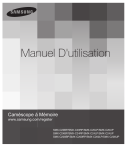
公開リンクが更新されました
あなたのチャットの公開リンクが更新されました。